Lenovo ThinkCentre 0104, ThinkCentre 0154, ThinkCentre 7539, ThinkCentre 7548 User guide [he]
Page 1
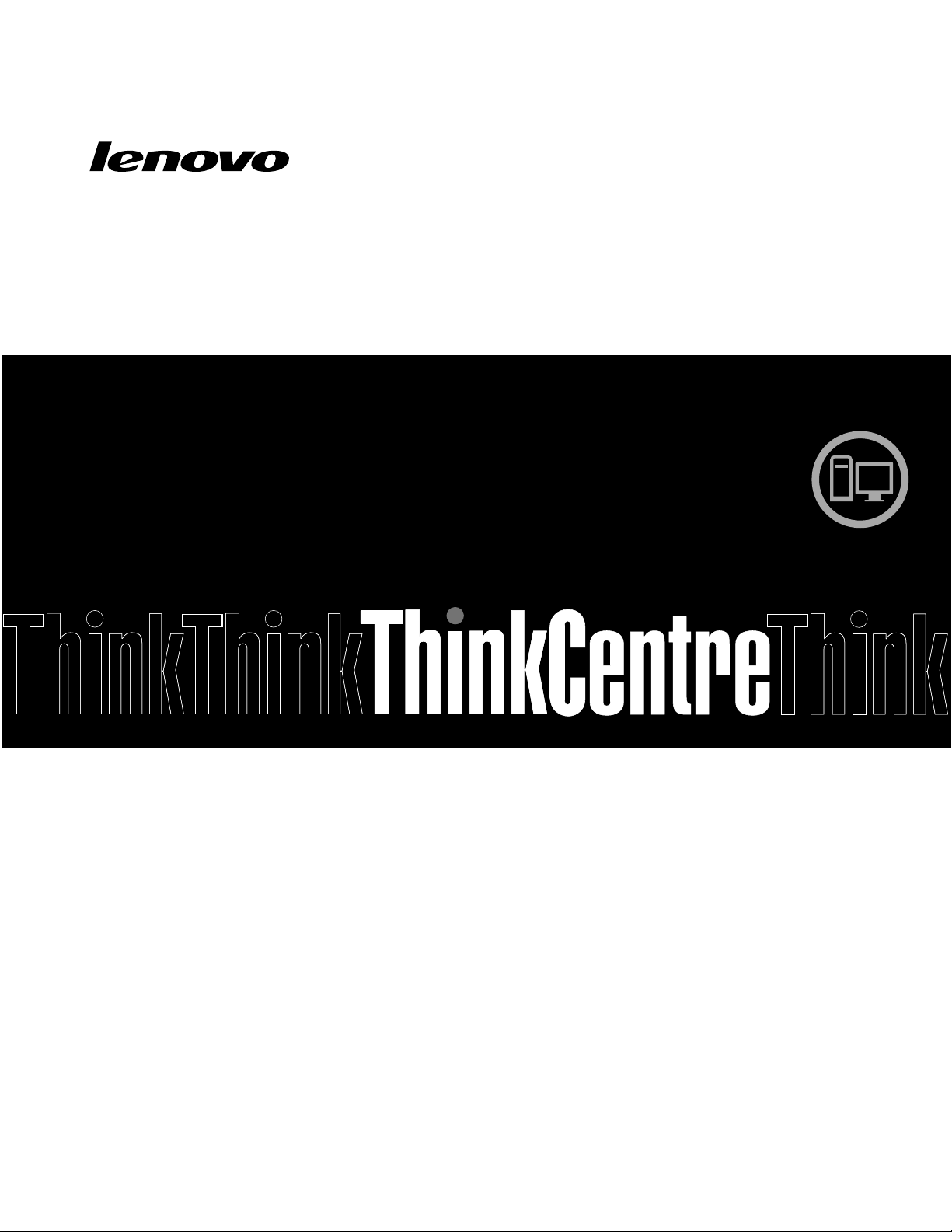
מדריךלמשתמששלThinkCentre
סוגימחשב:0104,0154,7539,ו-7548
Page 2
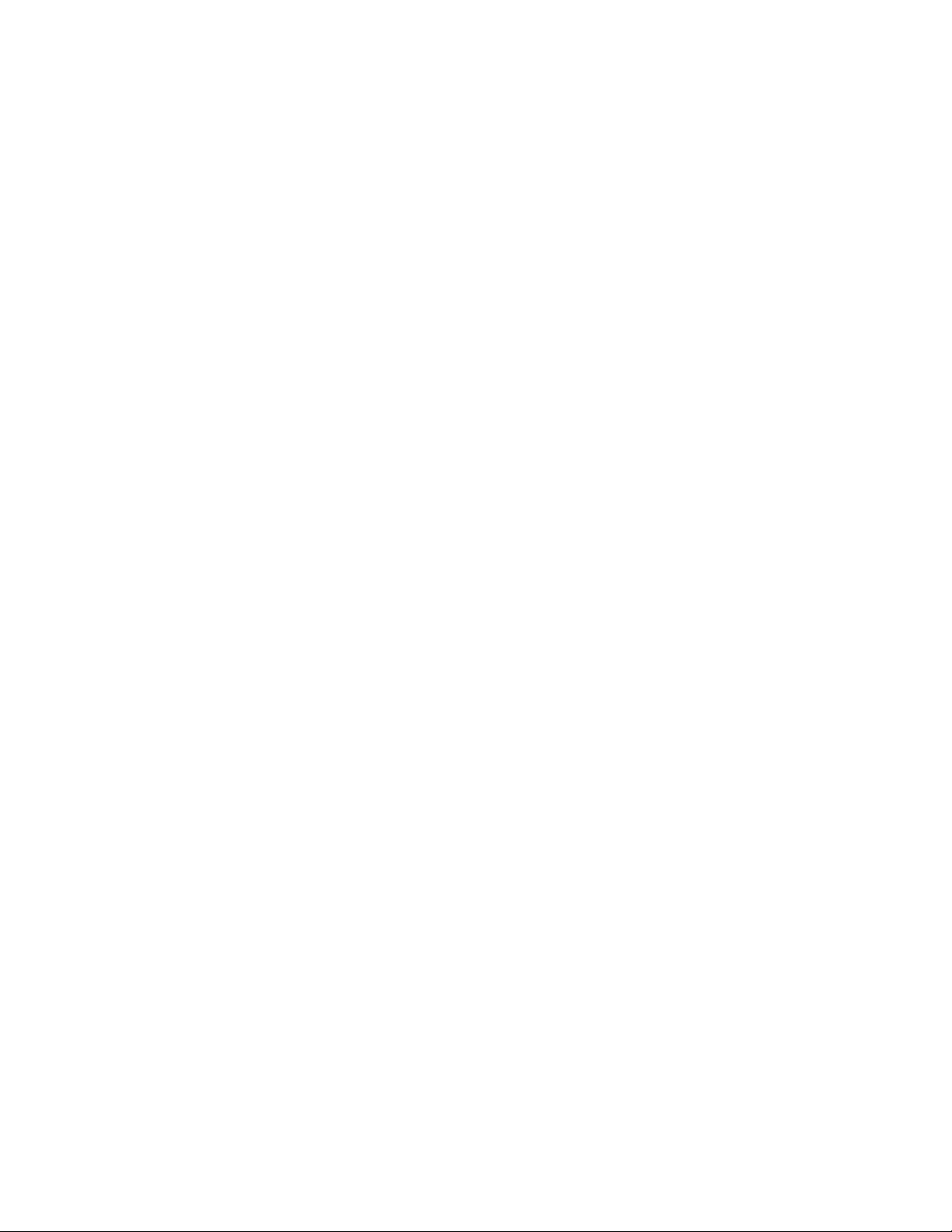
Page 3
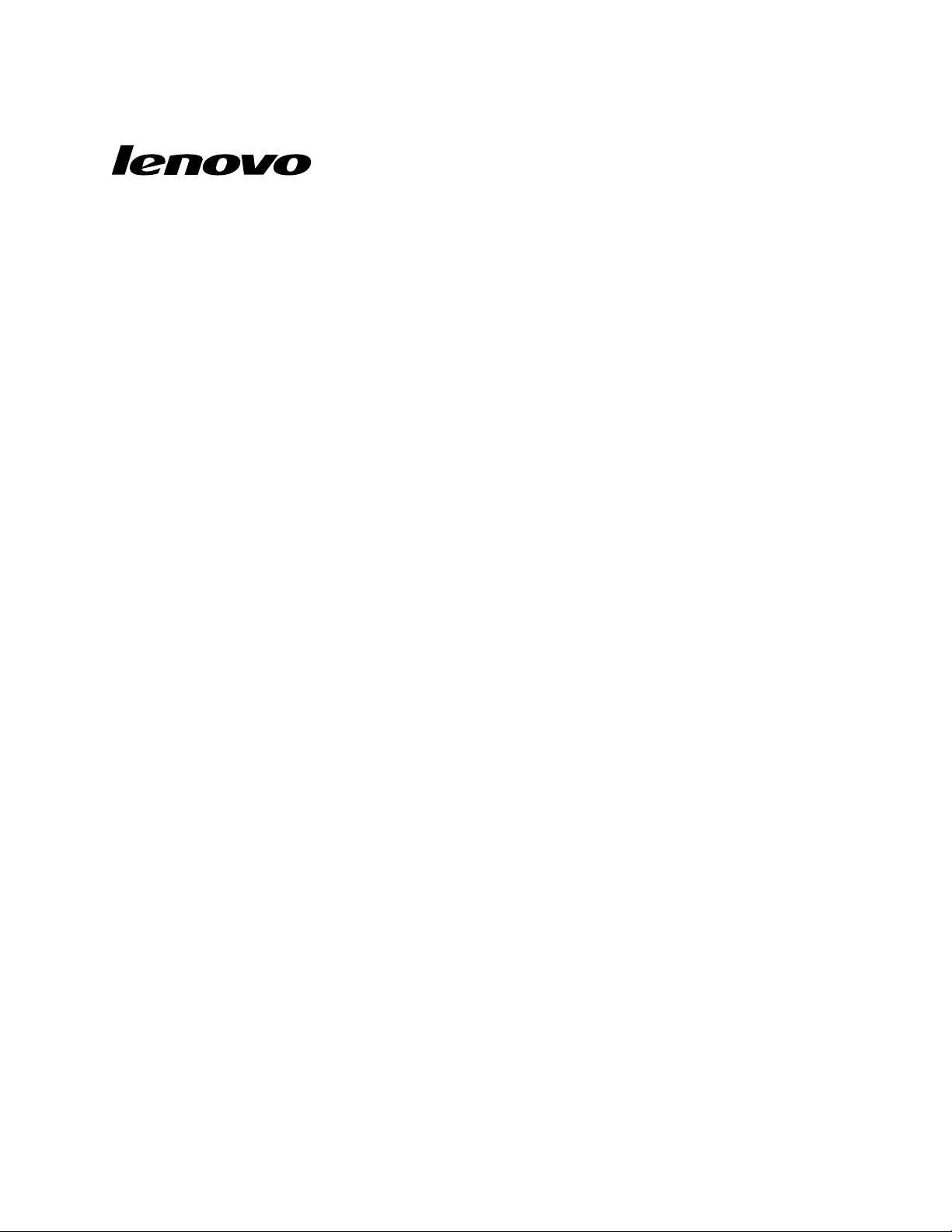
מדריךלמשתמששלThinkCentre
סוגימחשב:0104,0154,7539,ו-7548
Page 4
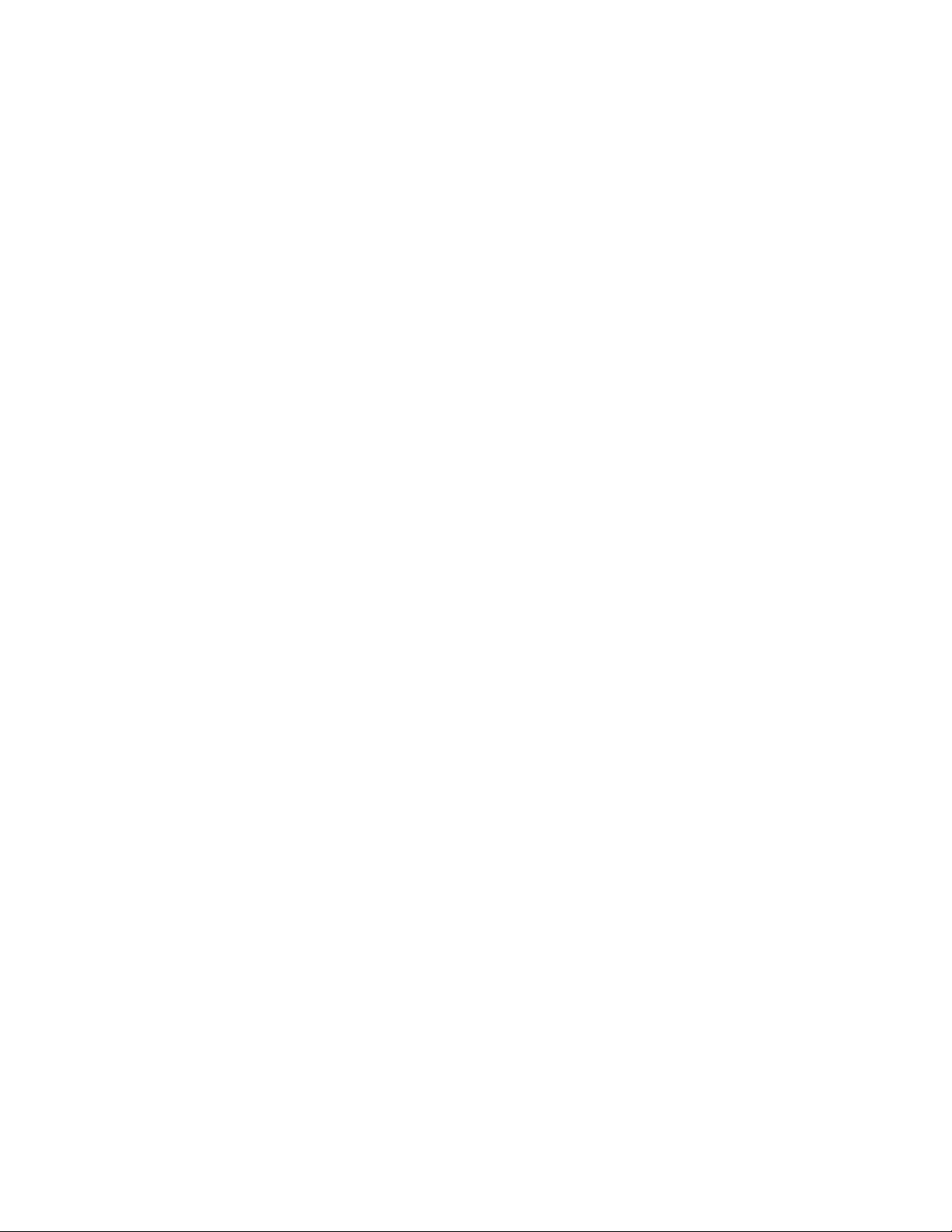
הערה:לפניהשימושבמידעובמוצרשבוהואתומך,ודאושקראתםוהבנתםאתמדריךהבטיחותוהאחריותשלThinkCentreואתנספחA"הודעות"בעמוד63.
© Copyright Lenovo 2010.
2.101עםזכויותשימוש,שכפולוחשיפהמוגבלות.
מהדורהראשונה)נובמבר2010(
המוצרים,הנתונים,תוכנותהמחשבוהשירותיםשלLenovoפותחובמימונההבלעדי,ונמכריםלגופיםממשלתייםכפריטיםמסחרייםכמוגדרעל-ידי48 C.F.R..
הודעתזכויותמוגבלות:במקרהשלמסירתנתונים,תוכנותמחשבאושירותיםבמסגרתחוזהניהולשירותיםכלליים)GSA(,שימוש,שכפולאוחשיפהיהיוכפופים
להגבלותהמוגדרותבחוזהמס'GS-35F-05925.
Page 5
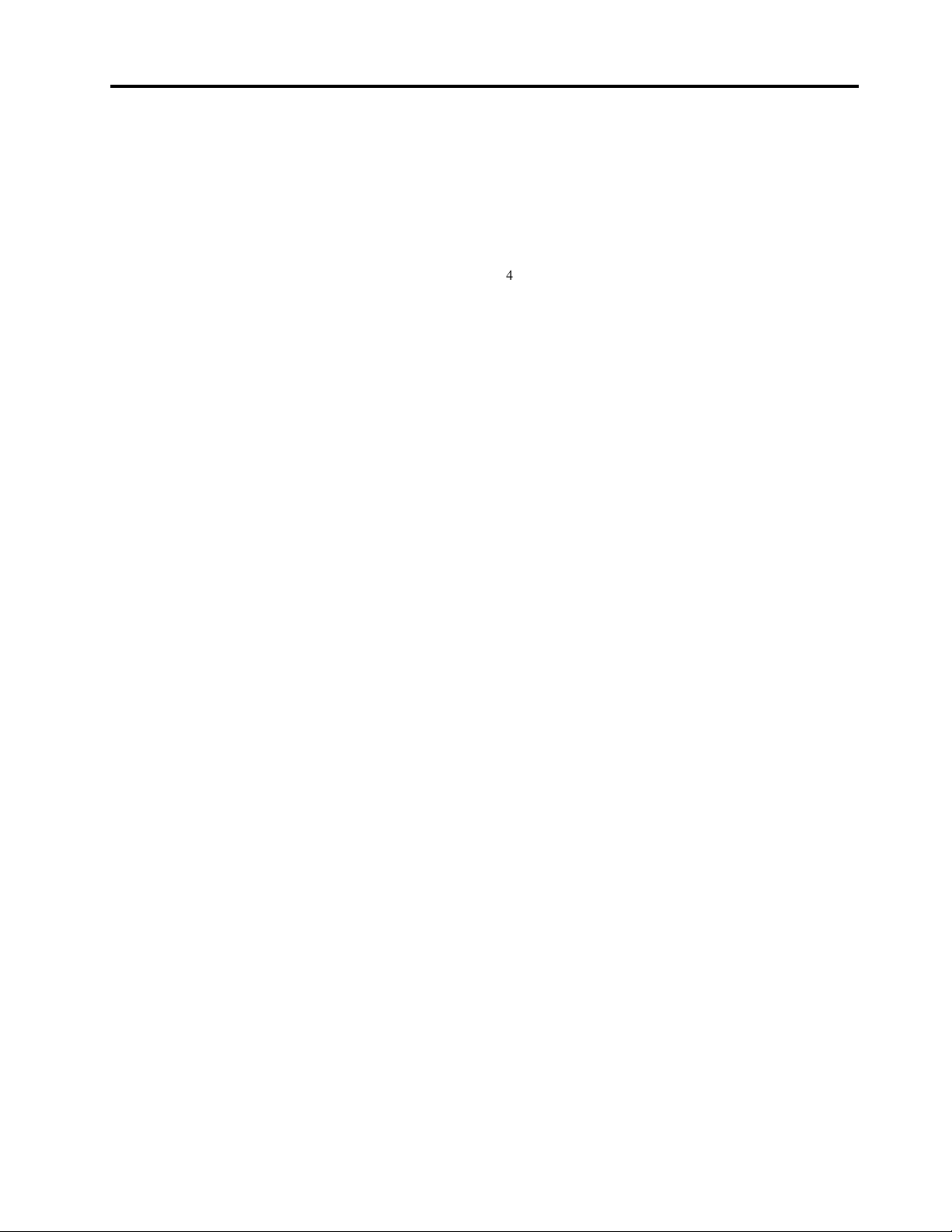
תוכןהעניינים
יצירהושימושבמדייתהצלה...................45
יצירתמדייתהצלה....................45
שימושבמדייתהצלה....................46
התקנהאוהתקנהמחדששלמנהליהתקן.............46
פתרוןבעיותהתאוששות....................46
פרק4.שימושבתוכניתהשירותלהגדרות...49
הפעלתתוכניתהשירותלהגדרות.................49
הצגהאושינוישלהגדרות...................49
שימושבסיסמאות.......................49
שיקוליםבבחירתסיסמאות.................49
סיסמתהפעלה......................50
סיסמתמנהלן.......................50
הגדרה,שינויאומחיקהשלסיסמה..............50
הפעלהאוהשבתהשלהתקן...................50
בחירתהתקןאתחול......................51
בחירתהתקןזמנילאתחול..................51
הצגהאושינוישלרצףהתקניהאתחול............51
יציאהמתוכניתהשירותלהגדרות.................51
פרק5.עדכוןתוכניותמערכת...........53
שימושבתוכניותמערכת....................53
עדכון)ביצועFlash(BIOSמתקליטור..............53
עדכון)ביצועFlash(שלBIOSממערכתההפעלה.........53
התאוששותמכשלבעדכוןPOSTו-BIOS............54
פרק6.תוכניותאבחוןופתרוןבעיות.......55
פתרוןבעיותבסיסי.......................55
תוכניותאבחון.........................56
Lenovo ThinkVantage Toolbox............56
PC-Doctor for DOS..................56
ניקויעכבראופטי.......................56
פרק7.קבלתמידע,עזרהושירות.........59
משאבימידע.........................59
תיקייתOnline Books..................59
Lenovo ThinkVantage Tools..............59
Lenovo Welcome...................59
Access Help......................59
בטיחותואחריות......................60
אתרהאינטרנטשלLenovo (http://www.lenovo.com)
............................60
עזרהושירות.........................60
שימושבתיעודובתוכניותהאבחון..............60
פנייהלשירות.......................60
שימושבשירותיםאחרים..................61
רכישתשירותיםנוספים..................61
נספחA.הודעות...................63
הערהבנוגעלפלטטלוויזיה...................63
מידעבטיחותחשוב..................v
פרק1.סקירתמוצר..................1
מאפיינים............................1
מפרטים............................3
סקירתתוכנה..........................4
תוכנותהמסופקותעםמערכתההפעלהשלWindows......4
מיקומים............................5
איתורמחברים,בקרותומחווניםבחזיתהמחשב..........5
איתורמחבריםוחלקיםבגבהמחשב..............6
איתוררכיבים........................8
איתורחלקיםעל-גבילוחהמערכת...............9
איתורכונניםפנימיים....................9
פרק2.התקנהאוהחלפהשלחומרה......11
טיפולבהתקניםרגישיםלחשמלסטטי...............11
התקנהאוהחלפהשלחומרה..................11
התקנתתוספותחיצוניות..................11
הסרתכיסויהמחשב....................11
הסרהוהתקנהשלהלוחהקדמי...............12
גישהלרכיבילוחהמערכתולכוננים.............13
התקנהאוהחלפהשלכרטיסPCI..............15
התקנהאוהחלפהשלמודולזיכרון..............17
החלפתהסוללה......................19
החלפתמערךגוףהקירורוהמאוורר.............20
החלפתהמיקרו-מעבד...................23
החלפתמערךספקהכוח..................24
החלפתהכונןהאופטי....................28
החלפתכונןהדיסקהקשיח.................31
החלפתקוראהכרטיסים..................33
החלפתמערךהמאווררהקדמי................34
החלפתהמקלדת......................36
החלפתהעכבר......................37
השלמתהחלפתהחלקים..................38
רכישתמנהליהתקן......................39
מאפייניאבטחהבסיסיים....................39
מנעולכבלמשולב.....................39
מנעול..........................39
הגנהבאמצעותסיסמה...................40
מחיקתסיסמהשאבדהאונשכחה)ניקויCMOS(........40
פרק3.מידעעלהתאוששות............43
יצירהושימושבמדייתהתאוששות................43
יצירתמדייתהתאוששות..................43
שימושבמדייתהתאוששות.................43
ביצועפעולותגיבויוהתאוששות.................44
ביצועפעולתגיבוי.....................44
ביצועפעולתשחזור....................44
שימושבסביבתהעבודהRescue and Recovery.........45
iii
© Copyright Lenovo 2010
Page 6
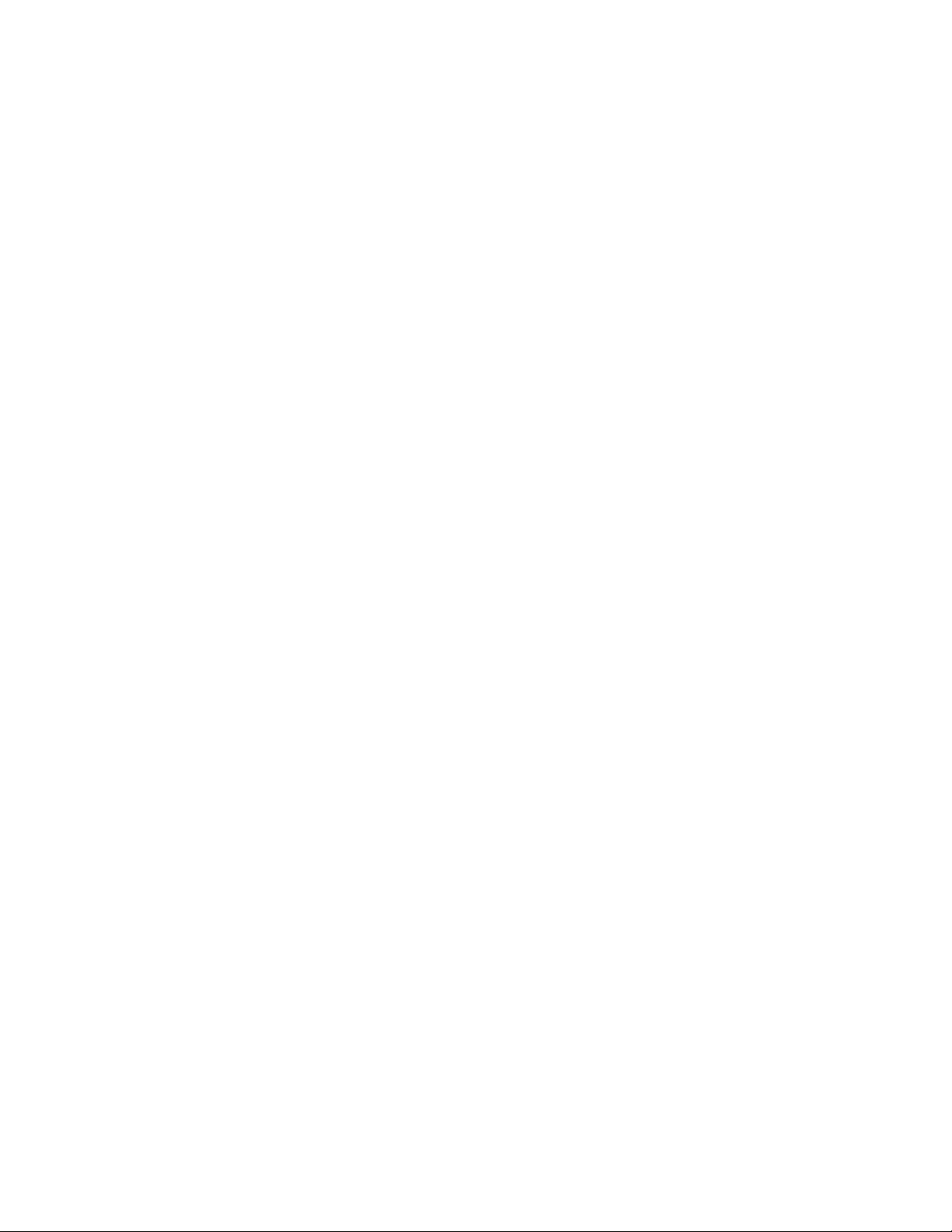
אינדקס.........................65
סימןCEשלההתאמההאירופאית................63
סימניםמסחריים........................63
ivמדריךלמשתמששלThinkCentre
Page 7
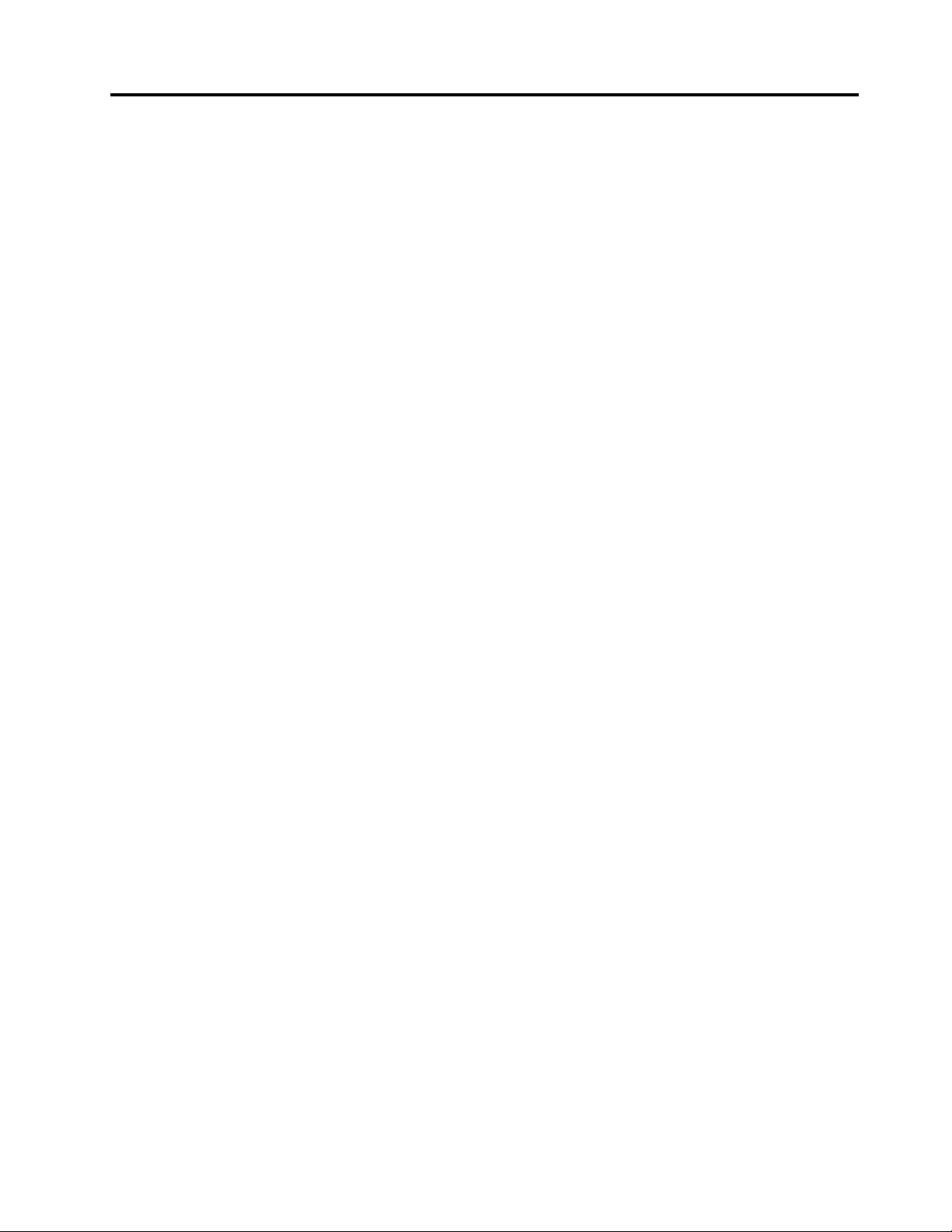
מידעבטיחותחשוב
זהירות:
לפניהשימושבמדריךזה,ודאושקראתםוהבנתםאתכלמידעהבטיחותהקשורלמוצרזה.עיינובמדריךהבטיחותוהאחריותשלThinkCentreשצורף
למוצרזהלקבלתמידעהבטיחותהעדכניביותר.קריאהוהבנהשלמידעבטיחותזהמקטינותאתהסיכוןלנזקיגוףאולהסבתנזקלמוצר.
בכתובת:
http://www.lenovo.com/support
®
אםאיןברשותכםעותקשלמדריךהבטיחותוהאחריותשלThinkCentre,תוכלולהשיגובגירסתPortable Document Format(PDF)מאתרהאינטרנטשל
התמיכהשלLenovo
v
© Copyright Lenovo 2010
Page 8
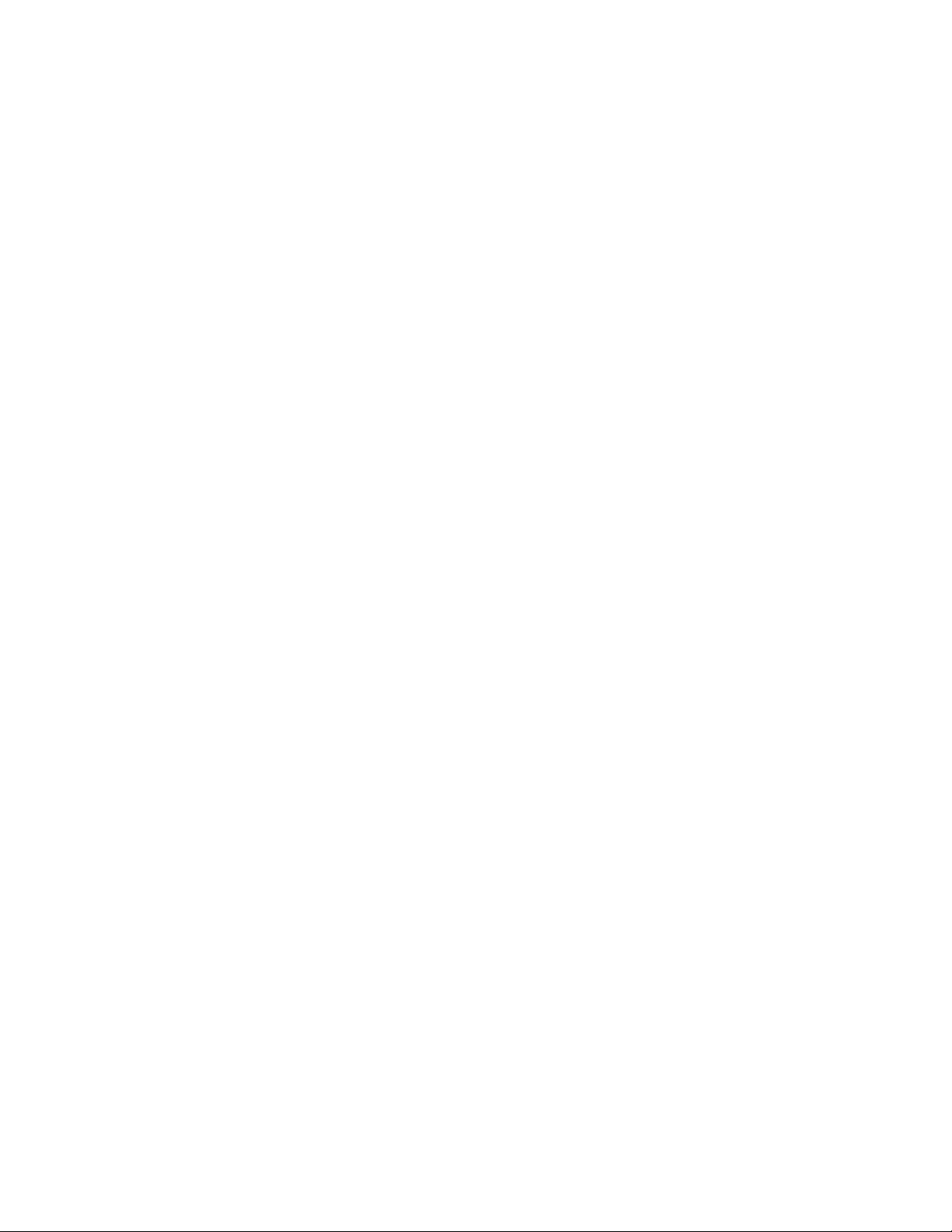
viמדריךלמשתמששלThinkCentre
Page 9
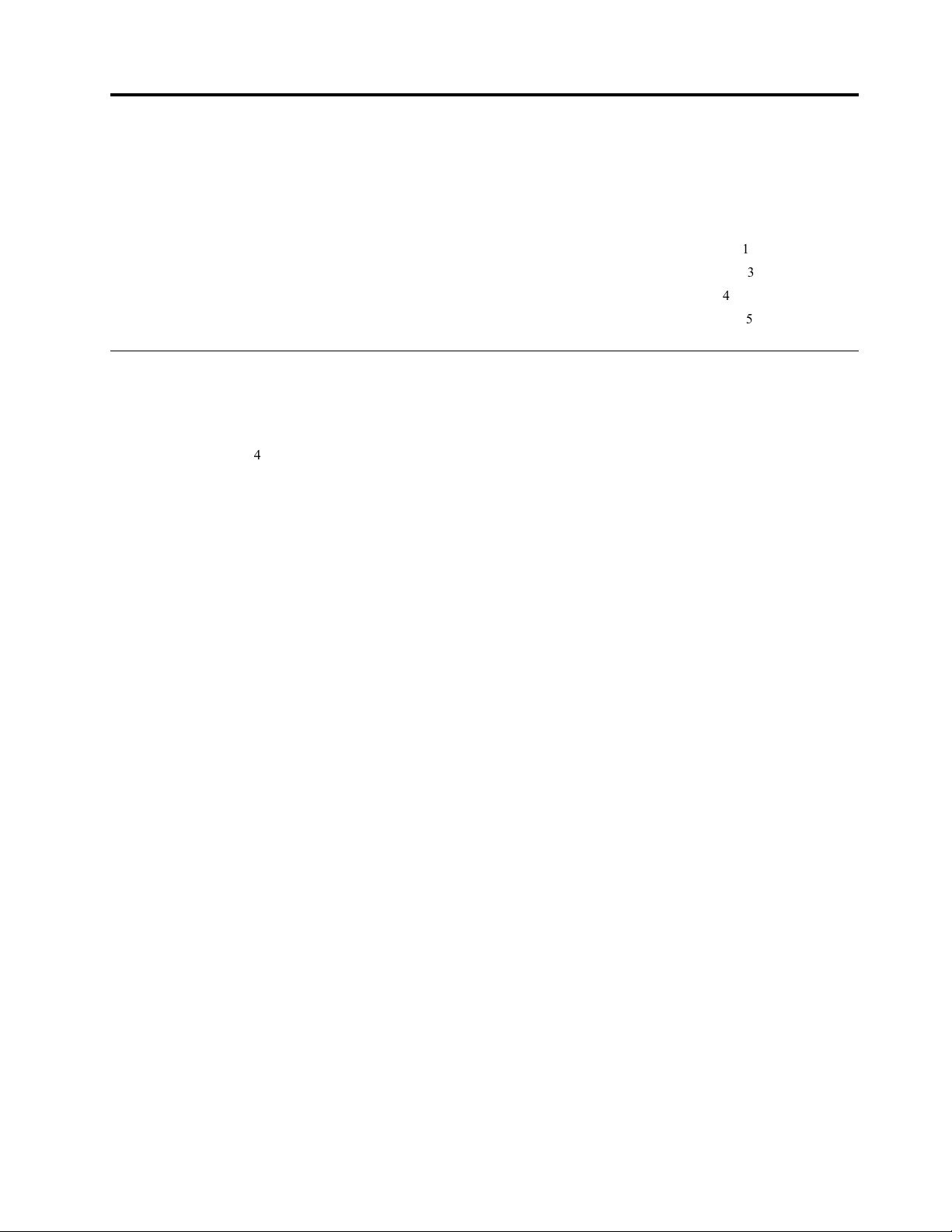
®
Core™ i3
פרק1.סקירתמוצר
פרקזהמספקמידעאודותמאפייניהמחשב,מפרטים,תוכנותהמסופקותעל-ידיLenovoומיקומיםשלמחברים,רכיביםוחלקיםבלוחהמערכתוכונניםפנימיים.
פרקזהמכילאתהנושאיםהבאים:
•"מאפיינים"בעמוד1:סעיףזהמספקמידעאודותמאפייניהמחשב.
•"מפרטים"בעמוד3:סעיףזהמונהאתהמפרטיםהפיזייםשלהמחשב.
•"סקירתתוכנה"בעמוד4:סעיףזהמספקמידעאודותהתוכנותהמסופקותעםהמחשב.
•"מיקומים"בעמוד5:סעיףזהמספקמידעכדילסייעלכםלאתראתהמחברים,הרכיבים,החלקיםבלוחהמערכתוהכונניםהפנימייםשלהמחשב.
מאפיינים
פרקזהמספקמידעאודותמאפייניהמחשב.
פרטיהמערכת
המידעשלהלןתואםלמגווןדגמים.לקבלתמידעאודותהדגםהספציפישברשותכם,השתמשובתוכניתהשירותלהגדרות.ראופרק4"שימושבתוכניתהשירות
להגדרות"בעמוד49.
מיקרומעבד
למחשבמצורףאחדמהמיקרו-מעבדיםהבאים)גודלמטמוןפנימימשתנהלפיסוגהדגם(:
•מיקרומעבדIntel
•מיקרומעבדIntel Core i5
•מיקרומעבדIntel Core i7
®
•מיקרומעבדIntel Pentium
מודוליזיכרון
המחשבשלךתומךבעדארבעהמודוליזיכרוןדו-טורייםכפולים3עםקצבנתוניםכפול(DDR3 DIMMs).
כונניםפנימיים
•קוראכרטיסים)זמיןבדגמיםמסוימים(
•כונןאופטי)זמיןבדגמיםמסוימים(
•כונןדיסקקשיחמסוגSerial Advanced Technology Attachment(SATA)
תת-מערכתשלוידאו
•גרפיקהמשולבתפועלתדרךמחברמסוגVideo Graphics Array(VGA)ומחברמסוגDigital Video Interface (DVI))לאישיםבדגמיםמסוימים(
•חריץלכרטיסגרפיקהמסוגPeripheral Component Interconnect (PCI) Express x16בלוחהמערכתעבורכרטיסגרפיקהנפרד
תת-מערכתשלשמע
•שמעhigh-definition (HD)משולב
•מחבראוזניותומחברמיקרופוןבלוחהקדמי
•מחברכניסתשמע,מחבריציאתשמעומחברמיקרופוןבלוחהאחורי
•רמקולפנימי)זמיןבדגמיםמסוימים(
קישוריות
בקראתרנט10/100/1000 Mbpsמשולב
מאפייניניהולמערכת
1
© Copyright Lenovo 2010
Page 10
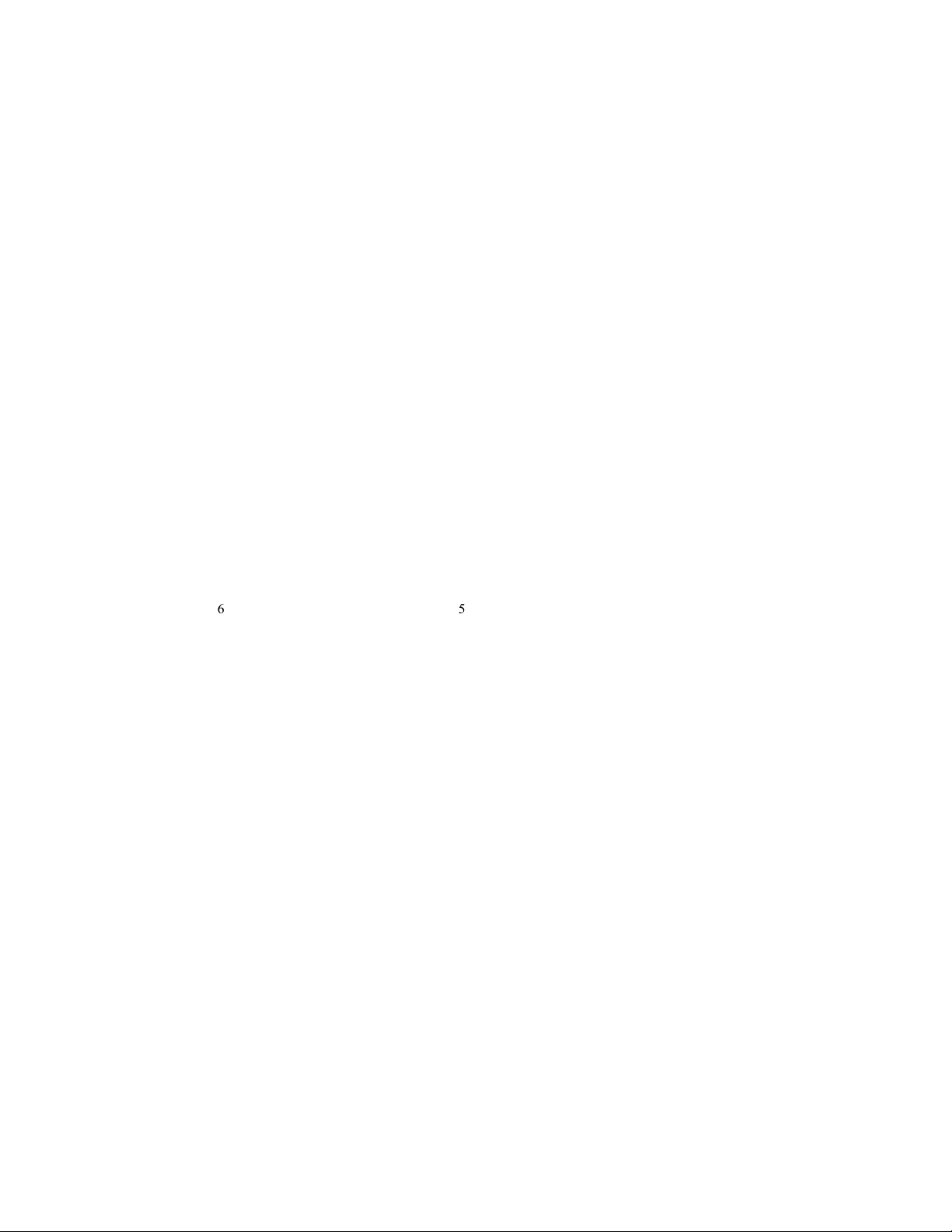
•יכולתלאכסןאתתוצאותבדיקותהחומרהשל(POST)
•ממשקמתקדםלתצורהוחשמל(ACPI)
•אתחולאוטומטיבעתההפעלה
•Desktop Management Interface (DMI)
•Intel Trusted Execution Technology (Intel TXT)
•Preboot Execution Environment (PXE)
•System Management (SM) Basic Input/Output System (BIOS)ותוכנתSM
•Wake on LAN (WOL)
•Windows Management Instrumentation(WMI))WMIהואהתשתיתלניהולנתוניםופעולותבמערכותהפעלהשלWindows.(
מאפייניקלט/פלט(I/O)
•יציאהטוריתעם9פינים)אחתסטנדרטיתואחתאופציונלית(
•מחבראחדלצגDVI
•מחבראתרנטאחד
•יציאהמקבילהאחת)זמינהבדגמיםמסוימים(
•מחברמקלדתPersonal System/2 (PS/2)אחד
•מחברעכברPS/2אחד
•מחבראחדלצגVGA
•שישהמחבריUniversal Serial Bus(USB) 2.0)שנייםבלוחהקדמיוארבעהבלוחהאחורי(
•שלושהמחברישמעבלוחהאחורי
)מחברכניסתשמע,מחבריציאתשמעומחברמיקרופון(
•שנימחברישמעבלוחהקדמי)מחבראוזניותומחברמיקרופון(
לקבלתמידענוסף,ראו"איתורמחברים,בקרותומחווניםבחזיתהמחשב"בעמוד5וכן"איתורמחבריםוחלקיםבגבהמחשב"בעמוד6.
הרחבה
•מפרץאחדשלכונןדיסקקשיח
•מפרץאחדשלכונןאופטי
•מפרץכונןאחדדקעבורקוראכרטיסים
•חריץאחדלכרטיסגרפיקהPCI Express x16
•חריץלכרטיסPCI Express x1אחד
•שניחריציםלכרטיסPCI
אספקתחשמל
•אספקתחשמלעםחיישןאוטומטישל240ואט
מאפייניאבטחה
•סיסמתההפעלהוסיסמתהמנהלן,למניעתשימושבלתימאושרבמחשב
•Computrace
•מתגשינוינוכחותכיסוי)נקראגםמתגפריצה()זמיןבדגמיםמסוימים(
•הפעלהאוהשבתהשלהתקניSATA
•הפעלהאוהשבתהשלהיציאההטורית
•הפעלהאוהשבתהשלמחבריUSB
•מקלדתעםקוראטביעותאצבע)מצורפתלדגמיםמסוימים(
•בקרתרצףאתחול
•אתחולללאמקלדתאועכבר
•תמיכהבהוספתכבלנעילהמשולב)מנעולKensington.לקבלתמידענוסף,ראו"מנעולכבלמשולב"בעמוד39.(
2מדריךלמשתמששלThinkCentre
Page 11
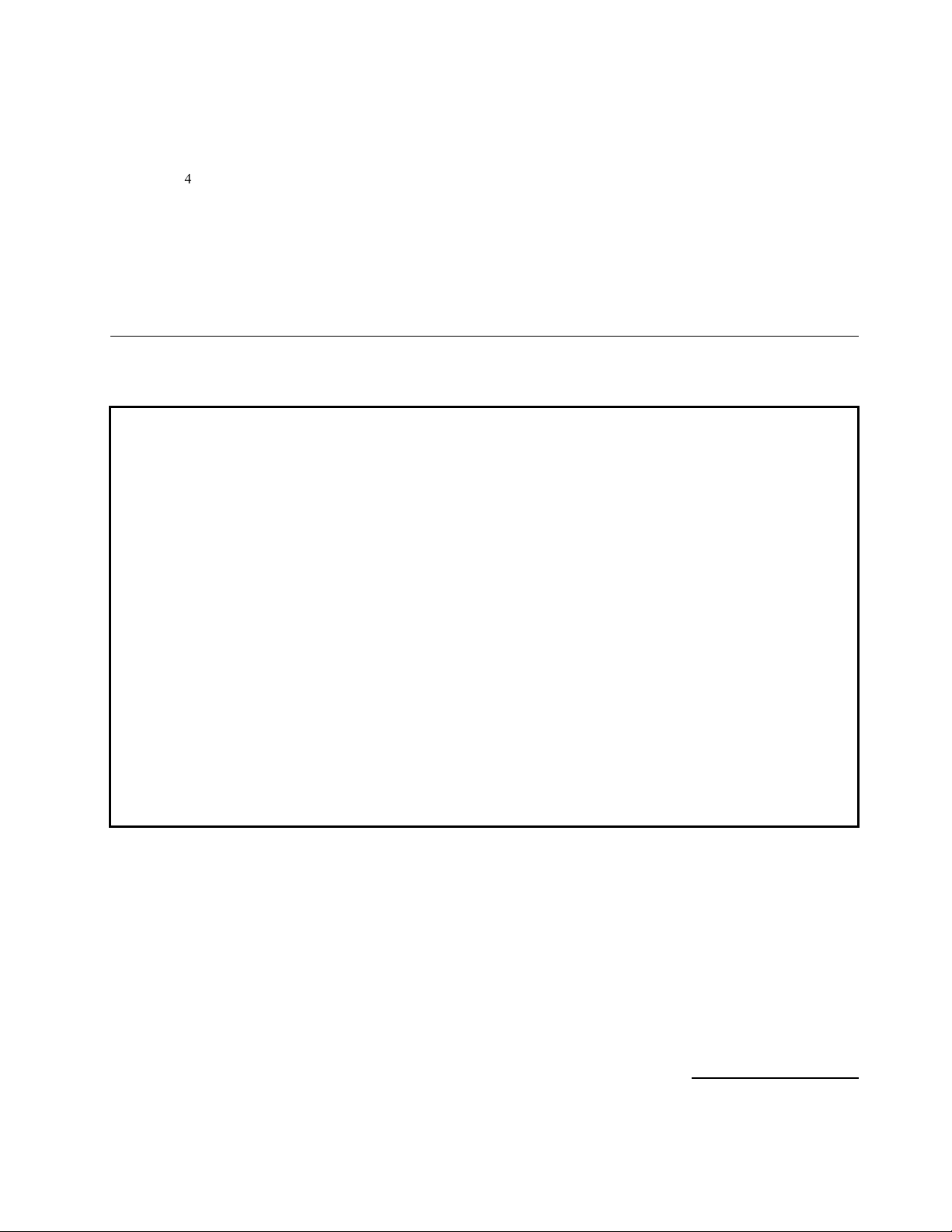
•תמיכהעבורתוספתמנעול)לקבלתמידענוסף,ראו"מנעול"בעמוד39(
תוכנותמותקנותמראש
במחשבשברשותכםמותקנותמראשמספרתוכנותשיסייעולכםלעבודבצורהקלהובטוחהיותר.לקבלתמידענוסף,ראו"סקירתתוכנה"בעמוד4.
מערכתהפעלהמותקנתמראש
®
Windows®7.
1
)משתנהבהתאםלסוגהדגם(
במחשבשברשותכםמותקנתמערכתההפעלהMicrosoft
מערכותהפעלה,אושרואונבדקולתאימות
®
•Linux
מפרטים
סעיףזהמונהאתהמפרטיםהפיזייםעבורהמחשבשלכם.
ממדים
רוחב:99מ"מ)3.9אינץ'(
גובה:335מ"מ)13.19אינץ'(
עומק:382מ"מ)15.04אינץ'(
משקל
תצורהמרביתבעתהמשלוח:6.6ק"ג)14.55ליבראות(
סביבה
•טמפרטורתאוויר:
בפעולה:10°Cעד35°C)50°Fעד95°F(
לאבפעולה:-40°Cעד60°C)-40°Fעד140°F(
מערכתכבויה:-10°Cעד60°C)14°Fעד140°F()ללאאריזה(
•לחות:
בפעולה:20%עד80%)לאמעובה(
לאבפעולה:20%עד90%)לאמעובה(
•גובה:
בפעולה:-50עד10 000רגל)-15.2עד3 048מטר(
לאבפעולה:-50עד35 000רגל)-15.2עד10 668מטר(
Lenovoכתואמותלמחשבשלכםלאחרפרסוםמדריךזה.רשימהזוכפופהלשינויים.כדילקבועאםמערכתהפעלהאושרהאונבדקהלתאימות,בדקובאתר
1.מערכת/מערכותההפעלההמפורטותכאןנמצאותבתהליכיאישוראובדיקותתאימותבזמןהדפסתמדריךזה.ייתכןשמערכותהפעלהנוספותיאושרועל-ידי
האינטרנטשלמשווקמערכתההפעלה.
פרק1.סקירתמוצר3
Page 12
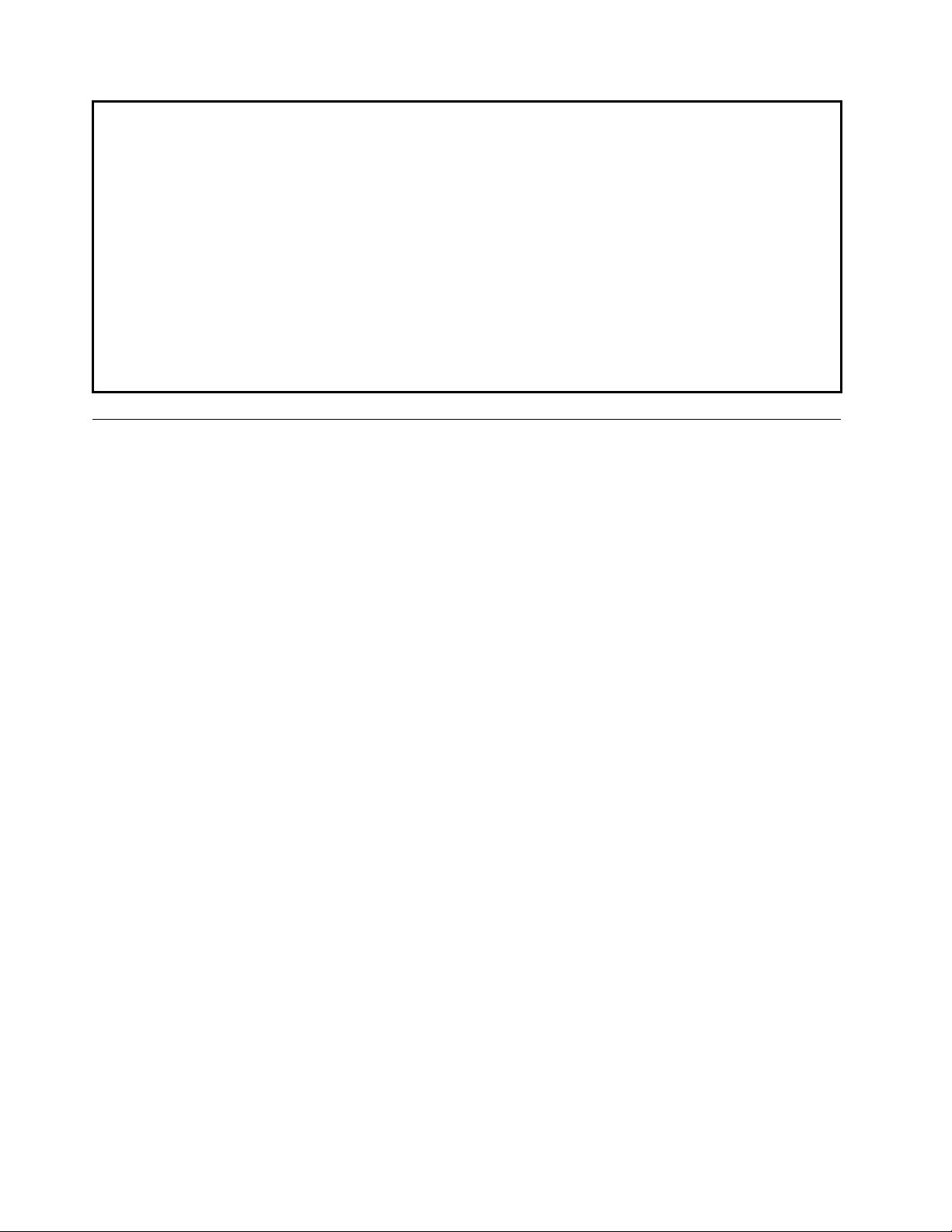
קלטחשמלי
•מתחקלט
–טווחנמוך:
מינימום:100וולטac
מקסימום:127וולטac
טווחתדרקלט:50עד60הרץ
הגדרתמתגבחירתמתח:115וולטac
–טווחגבוה:
מינימום:200וולטac
מקסימום:240וולטac
טווחתדרקלט:50עד60הרץ
הגדרתמתגבחירתמתח:230וולטac
סקירתתוכנה
המחשבמיוצרעםמערכתהפעלהמותקנתמראשומספרתוכנותהמסופקותעל-ידיLenovo.
תוכנותהמסופקותעםמערכתההפעלהשלWindows
סעיףזהמספקמידעאודותהתוכנההמסופקתעםמערכתההפעלהשלWindows.
Lenovo ThinkVantage Tools
Lenovo Welcome
Product Recovery
ThinkVantage Rescue and Recovery
היאפתרוןהתאוששותושחזורבלחיצהאחתהכוללתערכהשלכליםלהתאוששותעצמיתכדילסייעלכם
תוכנותהמסופקותבידיLenovo
התוכנותהבאותמסופקותבידיLenovoכדילסייעלכםלשפראתהפרודוקטיביותולהפחיתאתהעלותהמשויכתלתחזוקתהמחשב.תוכנותהמסופקותעםהמחשב
עשויותלהשתנותבהתאםלסוגהדגםולמערכתההפעלההמותקנת.
תוכניתLenovo ThinkVantage®Toolsמדריכהאתכםאלמארחשלמקורותמידעומספקתגישהקלהלכליםשוניםשיסייעולכםלעבודבצורהקלהובטוחה
יותר.לקבלתמידענוסף,ראו"Lenovo ThinkVantage Tools"בעמוד59.
התוכניתLenovo WelcomeמציגהמאפייניםמובניםחדשנייםשלLenovoומנחהאתכםבמספרמשימותהגדרהחשובהכדילסייעלכםלהפיקאתהמיטב
מהמחשבשלכם.
תוכניתהתאוששותהמוצרמאפשרתלכםלשחזראתהתוכןשלכונןהדיסקהקשיחלמצבשבוהותקןאצלהיצרן.
®
התוכניתThinkVantage Rescue and Recovery
לאבחןבעיותבמחשב,לקבלעזרהולשחזרמנפילותמערכת,גםכאשרלאניתןלהפעילאתמערכתההפעלהשלWindows.
הערה:אםסמלגיבויושחזורמשופריםבתוכניתLenovo ThinkVantage Toolsמעומעם,פירושהדברהואשעליכםלהתקיןאתהתוכניתRescue and
Recoveryבאופןידנילפניהפיכתהתכונותשלהלזמינות.כדילהתקיןאתהתוכניתRescue and Recovery,בצעואתהפעולותהבאות:
Restore)גיבויושחזורמשופרים(.
1.לחצועלStart)התחל(!All Programs)כלהתוכניות(!Lenovo ThinkVantage Tools,ואזלחצופעמייםעלEnhanced Backup and
2.בצעואתההוראותשעל-גביהמסך.
3.לאחרהשלמתתהליךההתקנה,הסמלגיבויושחזורמשופריםמופעל.
Password Manager
התוכניתPassword ManagerלוכדתוממלאתפרטיאימותבאופןאוטומטיבאתריאינטרנטויישומיWindows.
הערה:אםסמלמאגרסיסמאותבתוכניתLenovo ThinkVantage Toolsמעומעם,פירושהדברהואשעליכםלהתקיןאתהתוכניתPassword Manager
באופןידנילפניהפיכתהתכונותשלהלזמינות.כדילהתקיןאתהתוכניתPassword Manager,בצעואתהפעולותהבאות:
4מדריךלמשתמששלThinkCentre
Page 13
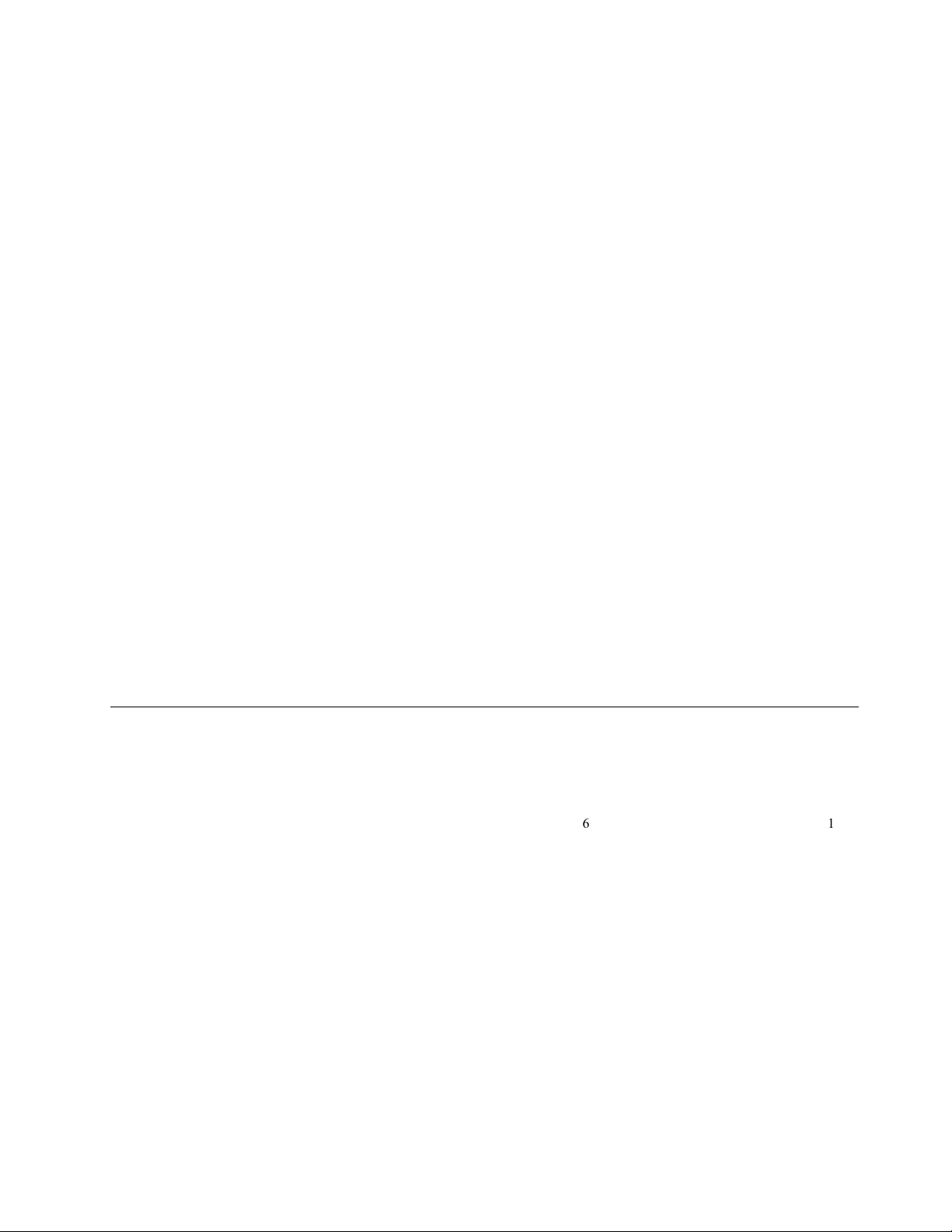
1.לחצועלStart!All Programs!Lenovo ThinkVantage Tools,ולחצופעמייםעלPassword Vault)מאגרסיסמאות(.
2.בצעואתההוראותשעל-גביהמסך.
3.לאחרהשלמתתהליךההתקנה,הסמלמאגרסיסמאותמופעל.
Power Manager
שלכם.באמצעותשימושבתוכניתPower Manager,
®
התוכניתPower Managerמספקתניהולצריכתחשמלנוח,גמישומלאעבורמחשבה-ThinkCentre
תוכלולהתאיםאתהגדרותצריכתהחשמללקבלתהאיזוןהטובביותרביןביצועיהמערכתוחיסכוןבחשמל.
ThinkVantage System Update
התוכניתThinkVantage System Updateמסייעתלכםלוודאשהתוכנותבמחשבמעודכנותעל-ידיהורדהוהתקנהשלחבילותתוכנה)יישומיThinkVantage,
מנהליהתקן,עדכוניflashשלBIOSויישומיםאחריםשלצדשלישי(.
תוכנתטביעותאצבע
קוראטביעותהאצבעהמשולבהכלולבמקלדותמסוימותעובדעםתוכנתטביעותהאצבעומאפשרלכםלרשוםאתטביעותהאצבעשלכםולשייךאותןלסיסמהשל
Windows.כתוצאהמכך,אימותטביעותאצבעיכוללהחליףאתהסיסמהולאפשרגישתמשתמשפשוטהובטוחה.מקלדתשלקוראטביעותאצבעזמינהבמחשבים
מסוימיםאוניתנתלרכישהעבורמחשביםהתומכיםבתוספתזו.
Lenovo ThinkVantage Toolbox
התוכניתLenovo ThinkVantage Toolboxמסייעתלכםלשמורעלהמחשב,לשפראתאבטחתהמחשוב,לנתחבעיותבמחשב,להכיראתהטכנולוגיות
החדשניותהמסופקותעל-ידיLenovoולקבלמידענוסףאודותהמחשב.לקבלתמידענוסף,ראו"Lenovo ThinkVantage Toolbox"בעמוד56.
Adobe Reader
התוכניתAdobe Readerמשמשתככלילהצגה,הדפסהוחיפוששלמסמכיPDF.
לקבלתמידענוסףלגביגישהלפרסומיםוהצגתם,ראו"תיקייתOnline Books"בעמוד59.
תוכנתאנטי-וירוס
המחשבשלכםכוללתוכנתאנטי-וירוס,המשמשתלאיתורולהשמדתוירוסים.Lenovoכללהבמחשבגרסהמלאהשלתוכנתאנטי-וירוסעםהרשמהחינםלמשך
30ימים.לאחר30ימים,עליכםלחדשאתהרשיוןכדילהמשיךלקבלאתעדכוניתוכנתהאנטי-וירוס.
לקבלתמידענוסףלגביאופןהשימושבתוכנתהאנטי-וירוס,עיינובמערכתהעזרהשלתוכנתהאנטי-וירוס.
מיקומים
סעיףזהמספקמידעכדילסייעלכםלאתראתהמחברים,הרכיבים,החלקיםבלוחהמערכתוהכונניםהפנימייםשלהמחשב.
איתורמחברים,בקרותומחווניםבחזיתהמחשב
איור1"מיקומימחברים,בקרותומחווניםקדמיים"בעמוד6מציגאתמיקומיהמחברים,הבקרותוהמחווניםבחזיתהמחשב.
פרק1.סקירתמוצר5
Page 14
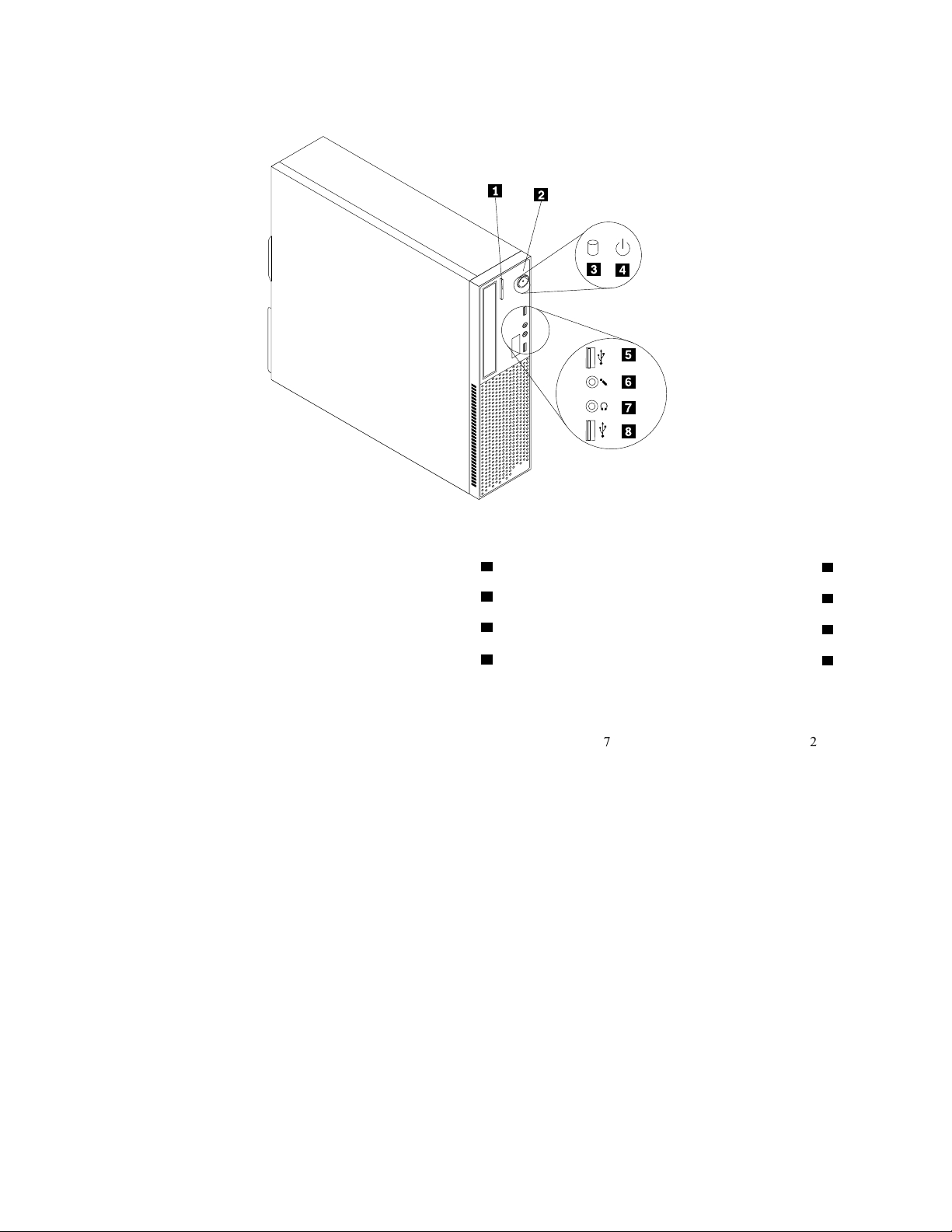
איור1.
איור1.מיקומימחברים,בקרותומחווניםקדמיים
5מחברUSB
6מחברמיקרופון
7מחבראוזניות
8מחברUSB
1לחצןהוצאה/סגירהשלכונןאופטי
2מתגהפעלה
3מחווןפעילותכונןהדיסקהקשיח
4מחווןהפעלה
איתורמחבריםוחלקיםבגבהמחשב
איור2"מיקומימחבריםוחלקיםאחוריים"בעמוד7מציגאתמיקוםהמחבריםוהחלקיםבגבהמחשב.מחבריםמסוימיםבגבהמחשבמקודדיםבאמצעותצבעכדי
לסייעלכםלקבועלהיכןעליכםלחבראתהכבליםבמחשב.
6מדריךלמשתמששלThinkCentre
Page 15
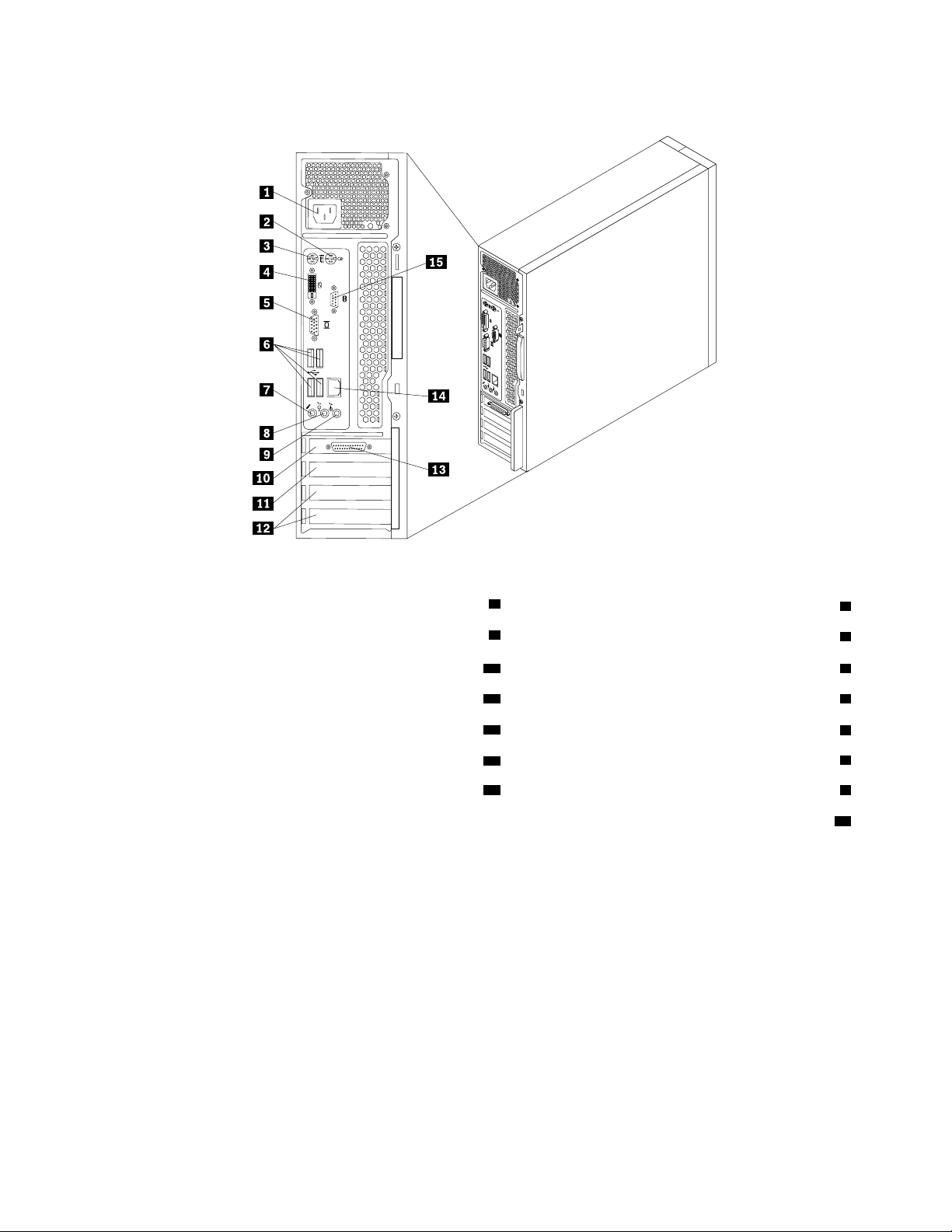
איור2.
איור2.מיקומימחבריםוחלקיםאחוריים
8מחבריציאתשמע
9כניסתשמע
13יציאהמקבילה)זמינהבדגמיםמסוימים(
14מחבראתרנט
1מחברלכבלחשמל
2מחברעכברPS/2
3מחברמקלדתPS/210חריץלכרטיסגרפיקהPCI Express x16
4מחברלצגDVI11חריץלכרטיסPCI Express x1
5מחברלצגVGA12חריציםלכרטיסPCI (2)
6מחבריUSB(4)
7מחברמיקרופון
15יציאהטורית
מחבר
תיאור
משמשלקבלתאותותשמעמהתקןשמעחיצוני,כגוןמערכתסטריאו.בעתחיבורהתקןשמעחיצוני,כבל
מחברכניסתשמע
מחוברביןמחבריציאתהשמעשלההתקןומחברכניסתהשמעשלהמחשב.
משמשלמשלוחאותותשמעמהמחשבלהתקניםחיצוניים,כגוןרמקוליםבסטריאועםחיבורלחשמל)רמקולים
מחבריציאתשמע
בעלימגבריםמובנים(,אוזניות,מקלדותמולטימדיה,מחברכניסתהשמעבמערכתסטריאו,אובהתקניהקלטה
חיצונייםאחרים.
מחברלצגDVIמשמשלחיבורצגDVIאוהתקניםאחריםשמשתמשיםבמחברשלצגDVI.
משמשלחיבורכבלאתרנטעבוררשתתקשורתמקומית(LAN).
מחבראתרנט
הערה:כדילהפעילאתהמחשבבמגבלותFCC Class B,השתמשובכבלאתרנטמסוגCategory 5.
משמשלחיבורמיקרופוןלמחשב,כשברצונכםלהקליטקולאואםאתםמשתמשיםבתוכנהלזיהוידיבור.
פרק1.סקירתמוצר7
מחברמיקרופון
Page 16
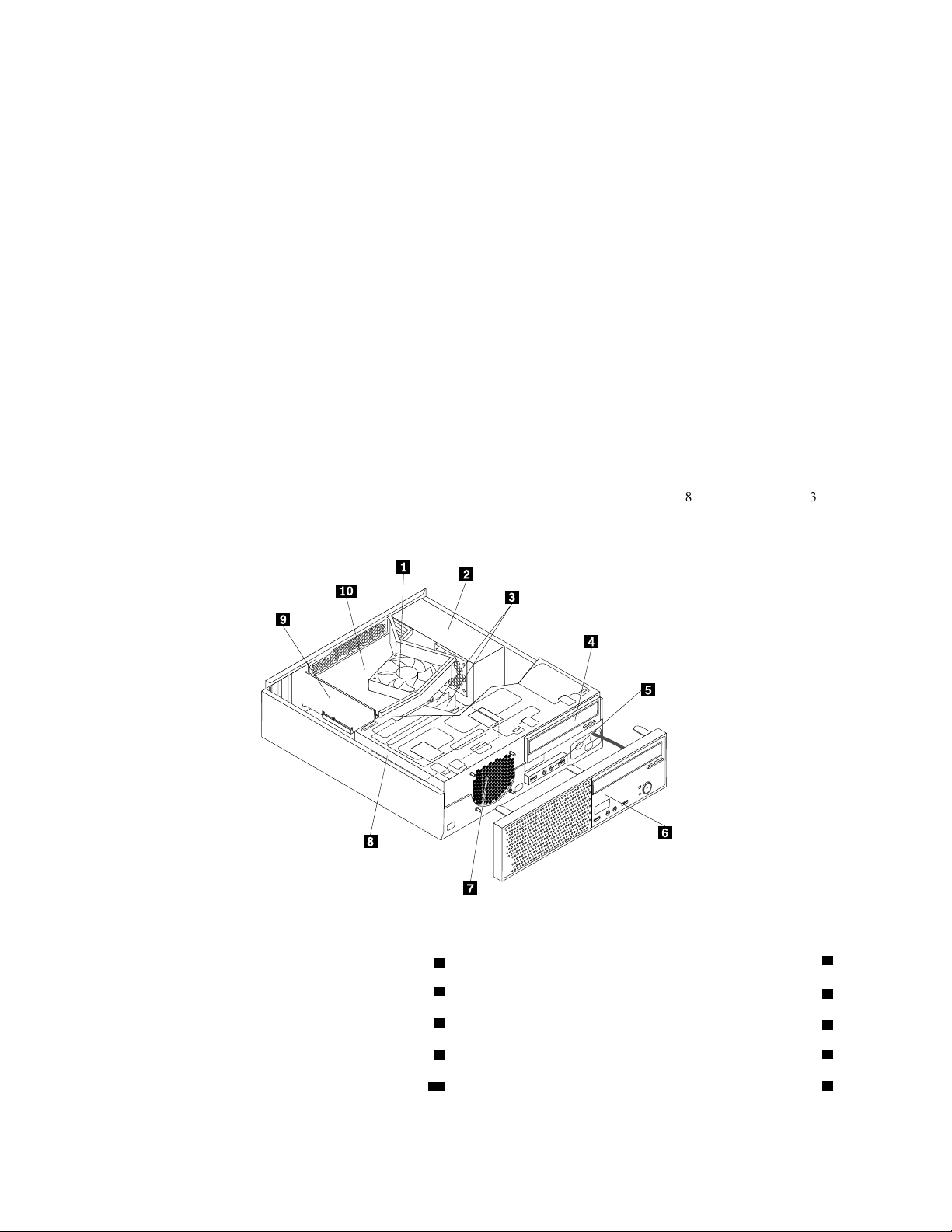
מחברתיאור
יציאהמקביליתהשתמשוביציאהזולחיבורמדפסתמקבילית,סורקמקביליאוהתקניםאחריםהמשתמשיםביציאהמקבילית
בעלת25פינים.
מחברמקלדתPS/2משמשלחיבורמקלדתשמשתמשתבמחברמקלדתPS/2.
משמשלחיבורעכבר,כדורמעקבאוהתקניהצבעהאחריםהמשתמשיםבמחברעכברPS/2.
משמשתלחיבורמודםחיצוני,מדפסתטורית,אוהתקניםאחריםשמשתמשיםביציאהטוריתבעלת9פינים.
משמשלחיבורהתקןשמשתמשבמחברUSBכגוןמקלדתUSB,עכברUSB,סורקUSBאומדפסתUSB.
מחברעכברPS/2
יציאהטורית
מחברUSB
אםמחבריה-USBשבמחשבלאמספיקיםלחיבורכלהתקניה-USB,תוכלולרכושרכזתUSBשבהתוכלו
להשתמשלחיבורהתקניUSBנוספים.
מחברלצגVGAמשמשלחיבורצגVGAאוהתקניםאחריםשמשתמשיםבמחברשלצגVGA.
איתוררכיבים
איור3"מיקומירכיבים"בעמוד8מציגאתמיקוםהרכיביםהשוניםבמחשב.להסרתכיסויהמחשבוגישהלפניםהמחשב,ראו"הסרתכיסויהמחשב"בעמוד11.
איור3.
איור3.מיקומירכיבים
6לוחקדמי
7מערךהמאווררהקדמי
8כונןדיסקקשיח
10תעלתאוורורשלגוףקירור
1מערךגוףקירורומאוורר
2מערךאספקתחשמל
3מודוליזיכרון(2)
4כונןאופטי)זמיןבדגמיםמסוימים(9כרטיסPCI)זמיןבדגמיםמסוימים(
5מערךUSBושמעקדמי
8מדריךלמשתמששלThinkCentre
Page 17
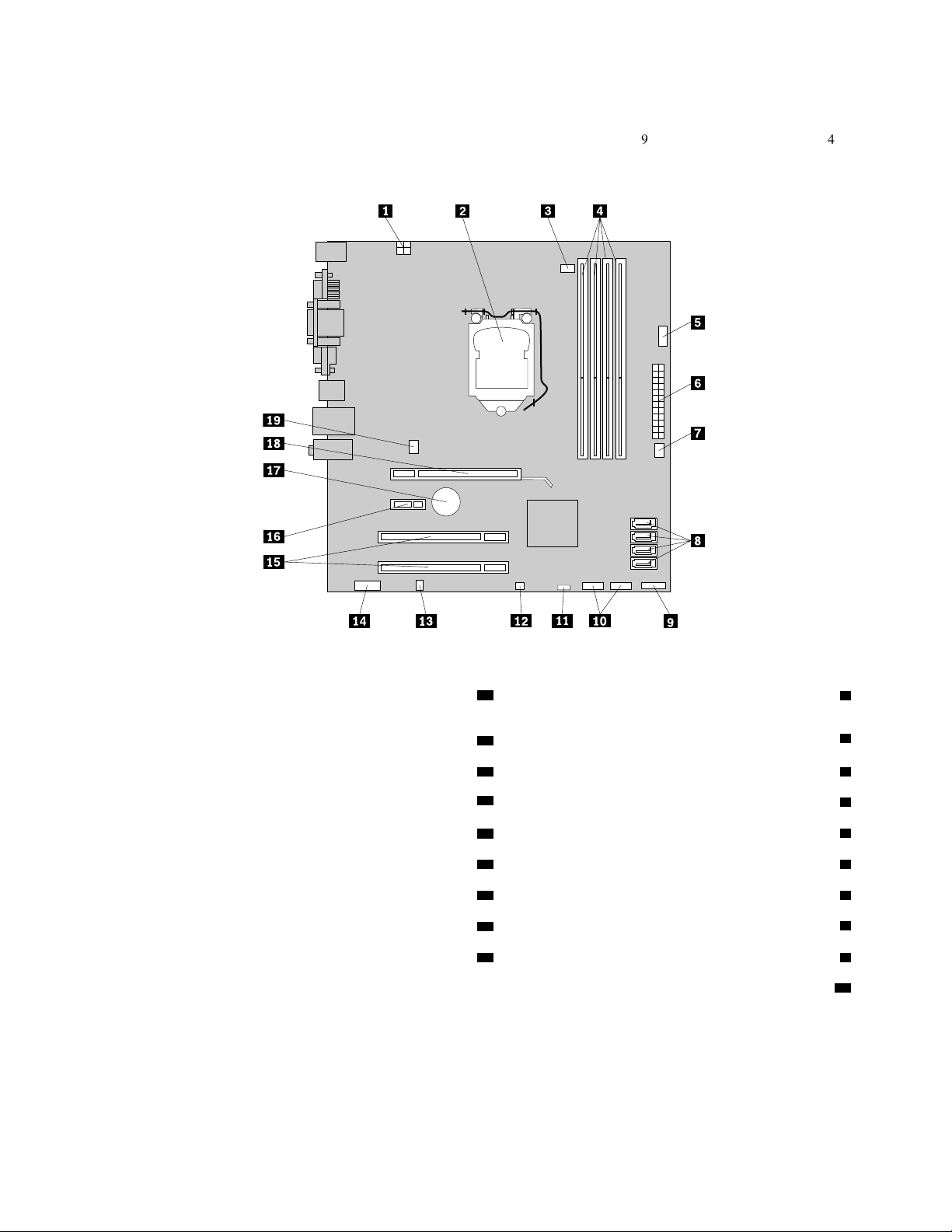
איתורחלקיםעל-גבילוחהמערכת
איור4"מיקוםחלקיםבלוחהמערכת"בעמוד9מציגאתמיקומיהחלקיםעל-גבילוחהמערכת.
איור4.
איור4.מיקוםחלקיםבלוחהמערכת
11מגשרניקויComplementary Metal Oxide Semiconductor
1מחברחשמלעם4פינים
(CMOS)/התאוששות
12מחברלמתגנוכחותכיסוי)נקראגםמחברמתגפריצה(
14מחברשמעקדמי
15חריציםלכרטיסPCI (2)
18חריץלכרטיסגרפיקהPCI Express x16
2מיקרומעבד
3מחברלמאווררשלהמיקרומעבד13מחבררמקולפנימי
4חריציזיכרון(4)
5מחברטורי(COM 2)
6מחברחשמלעם24פינים16חריץלכרטיסPCI Express x1
7מחברלמאווררחשמל17סוללה
8מחבריSATA(4)
9מחברללוחקדמי19מחברלמאווררהמערכת
10מחבריUSBקדמיים(2)
איתורכונניםפנימיים
כונניםפנימייםהםהתקניםשבהםמשתמשהמחשבשלכםכדילקרואולאחסןנתונים.ניתןלהוסיףכונניםלמחשבכדילהגדילאתקיבולתהאחסוןוכדילאפשר
למחשבלקרואסוגימדיהאחרים.כונניםפנימייםמותקניםבמפרצים.במדריךזה,המפרציםנקראיםמפרץ1,מפרץ2,וכןהלאה.
פרק1.סקירתמוצר9
Page 18
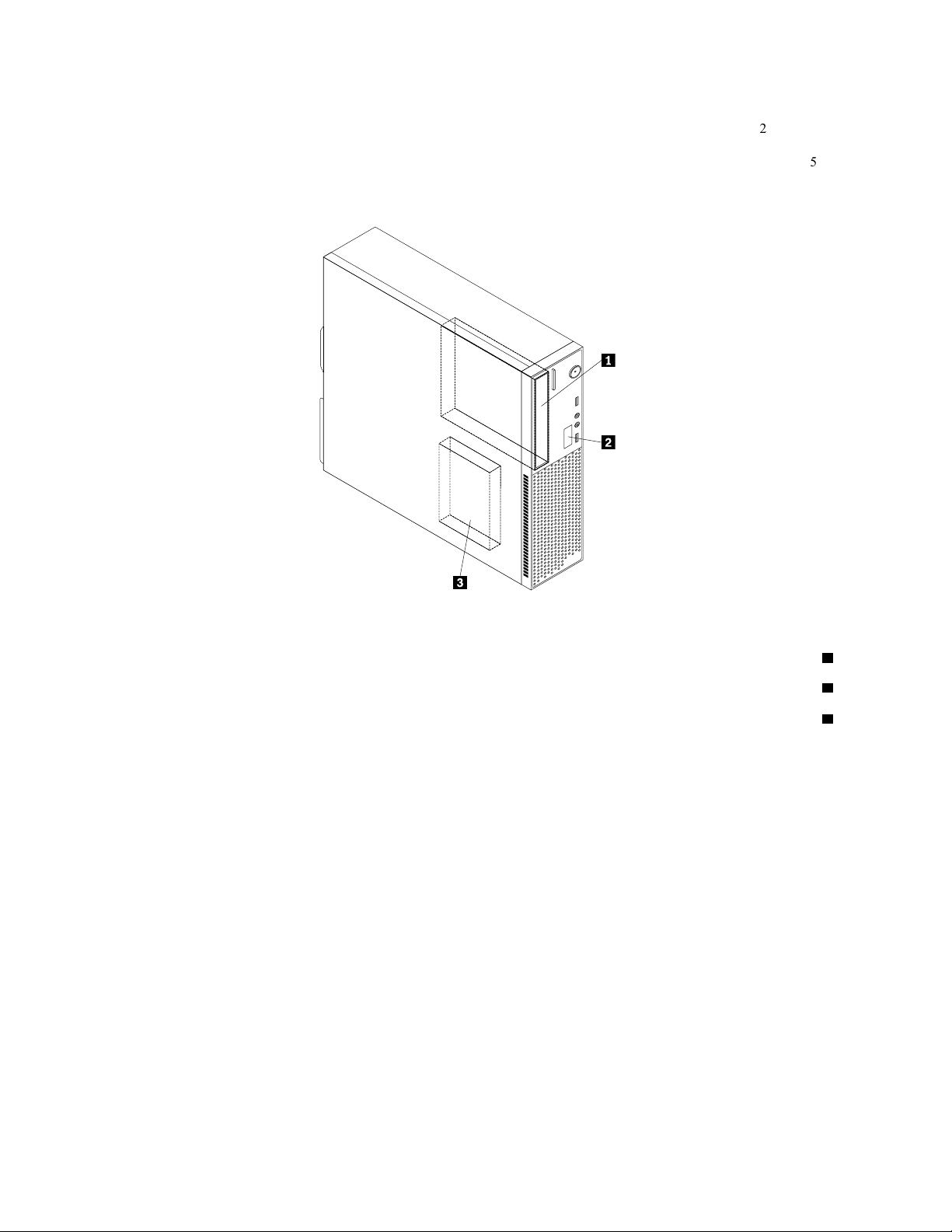
בעתהתקנהאוהחלפהשלכונןפנימי,חשובלשיםלבלסוגולגודלהכונןשניתןלהתקיןאולהחליףבכלמפרץולחברכהלכהאתהכבליםלכונןהמותקן.עייןבסעיף
המתאיםב-פרק2"התקנהאוהחלפהשלחומרה"בעמוד11לקבלתהוראותאודותאופןההתקנהאוההחלפהשלכונניםפנימייםבמחשב.
איור5"מיקומימפרציהכוננים"בעמוד10מציגאתמיקוםמפרציהכונניםבמחשב.
איור5.
איור5.מיקומימפרציהכוננים
1מפרץ1-מפרץכונןאופטי)עםכונןאופטימותקןבחלקמהדגמים(
2מפרץ2-מפרץכונןדקעבורקוראכרטיסים
3מפרץ3-מפרץדיסקקשיחמסוגSATA
10מדריךלמשתמששלThinkCentre
Page 19
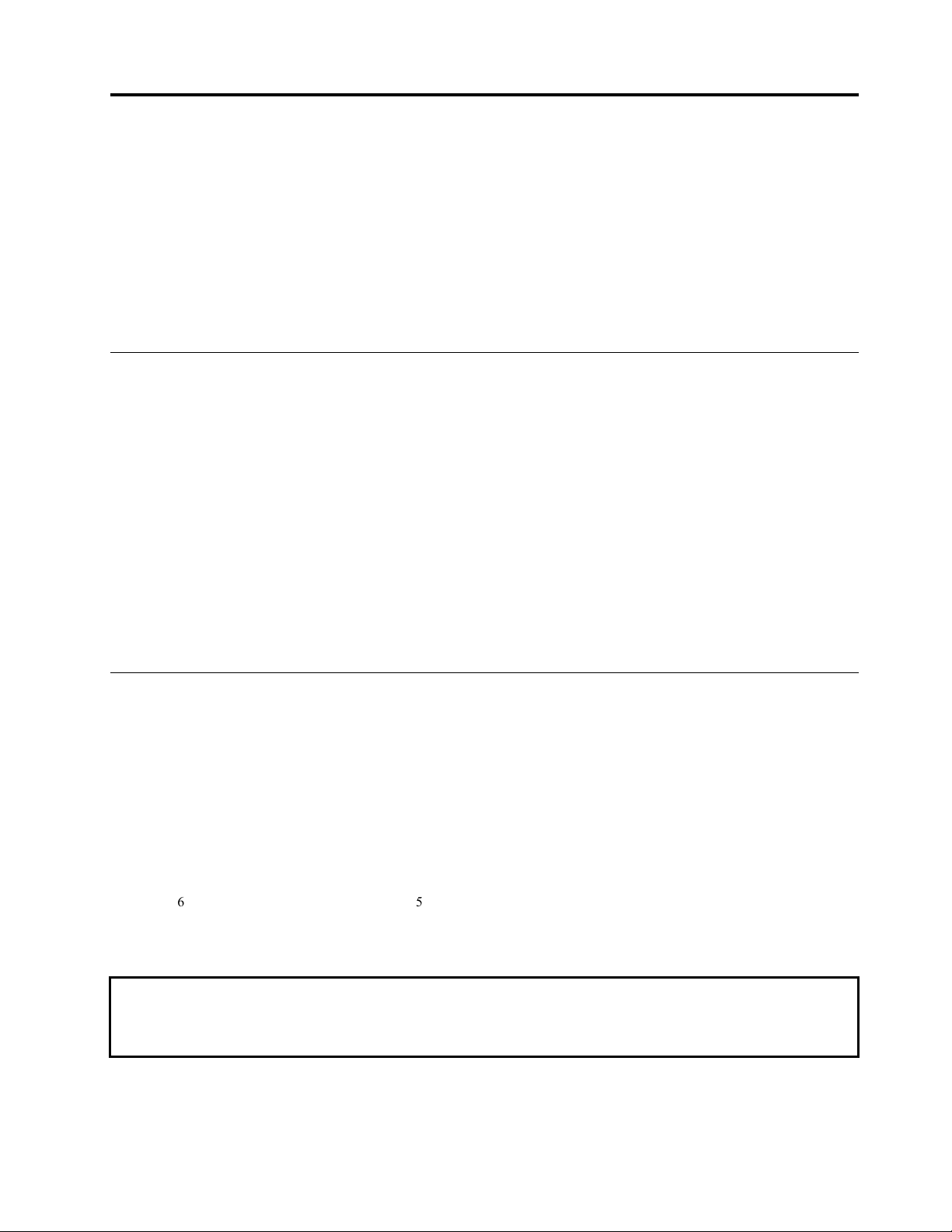
פרק2.התקנהאוהחלפהשלחומרה
פרקזהמספקהוראותאודותאופןההתקנהאוההחלפהשלחומרהבמחשבשלכם.
פרקזהמכילאתהנושאיםהבאים:
•"טיפולבהתקניםרגישיםלחשמלסטטי"בעמוד11
•"התקנהאוהחלפהשלחומרה"בעמוד11
•"רכישתמנהליהתקן"בעמוד39
•"מאפייניאבטחהבסיסיים"בעמוד39
טיפולבהתקניםרגישיםלחשמלסטטי
אלתפתחואתהאריזה,המכילהאתהחלקהחדשוהמגנהמפניחשמלסטטי,לפניהסרתהחלקהפגוםמהמחשבולפנישאתםמוכניםלהתקיןאתהחלקהחדש.חשמל
סטטי,אףשאינומזיקלבניאדם,עשוילגרוםנזקחמורלרכיביםולחלקיםבמחשב.
בעתטיפולבחלקיםוהרכיביםשלהמחשב,שימולבלאמצעיהזהירותהבאיםכדילהימנעמנזקהנגרםמחשמלסטטי:
•הגבילואתהתנועהשלכם.תנועהעשויהלגרוםלהיווצרותחשמלסטטימסביבכם.
•תמידטפלובזהירותבחלקיםוברכיבימחשבאחרים.החזיקובקצותיהםכרטיסיPCI,מודוליזיכרון,לוחותמערכתומיקרו-מעבדים.לעולםאלתגעובמעגלים
חשופים.
•מנעומאחריםמלגעתבחלקיםוברכיבימחשבאחרים.
•לפניהחלפתחלקחדש,הצמידואתהאריזההמגנהמפניחשמלסטטיוהמכילהאתהחלקהחדשלכיסויחריץהרחבהממתכת,אולמשטחמתכתילאצבועבגוף
המחשבלמשךשתישניותלפחות.פעולהזומפחיתהאתהחשמלהסטטימהאריזהומגופכם.
•הוציאואתהחלקהחדשמהאריזהוהתקינואותוישירותבמחשב,מבלילהניחאותועלמשטחאחרכלשהו.אםקשהלבצעזאתבמצבמסוים,הניחואתהאריזה
המגינהמפניחשמלסטטישלהחלקהחדשעלמשטחחלקוישר,ולאחרמכןהניחואתהחלקהחדשעלהאריזההמגנהמפניחשמלסטטי.
•אלתניחואתהחלקעלכיסויהמחשבאועלמשטחמתכתיאחר.
Notes:
1.השתמשורקבחלקיםלמחשבשסופקועלידיLenovo.
2.בעתהתקנהאוהחלפהשלתוספת,השתמשובהוראותהמתאימותשבפרקזהיחדעםההוראותהמצורפותלתוספת.
http://www.lenovo.com/support
התקנהאוהחלפהשלחומרה
סעיףזהמספקהוראותאודותאופןהתקנהאוהחלפהשלחומרהבמחשב.תוכלולהרחיבאתיכולותהמחשבעלידיהוספתמודוליזיכרון,כרטיסיPCI,אוכוננים,
ולבצעתחזוקהשלהמחשבעלידיהחלפתהחומרההפגומה.
התקנתתוספותחיצוניות
ניתןלהתקיןתוספותחיצוניותלמחשב,כגוןרמקוליםחיצוניים,מדפסתאוסורק.עבורתוספותחיצוניותמסוימות,עליכםלהתקיןתוכנהנוספתבנוסףלחיבורפיזי.
בעתהתקנתתוספתחיצונית,עיינוב-"איתורמחברים,בקרותומחווניםבחזיתהמחשב"בעמוד5וב-"איתורמחבריםוחלקיםבגבהמחשב"בעמוד6כדילזהותאת
המחברהדרוש.לאחרמכן,השתמשובהוראותשמצורפותלתוספתכדילבצעאתהחיבורולהתקיןתוכנותאומנהליהתקןשדרושיםעבורהתוספת.
הסרתכיסויהמחשב
שימולב:
אלתפתחואתהמחשבואלתנסולבצעתיקוןכלשהולפנישתקראוותבינואתהסעיף"מידעבטיחותחשוב"שבמדריךהבטיחותוהאחריותשלThinkCentre
המצורףלמחשב.לקבלתעותקשלמדריךהבטיחותוהאחריותשלThinkCentre,בקרובכתובת:
פרקזהמספקהוראותלהסרתכיסויהמחשב.
זהירות:
11
© Copyright Lenovo 2010
Page 20
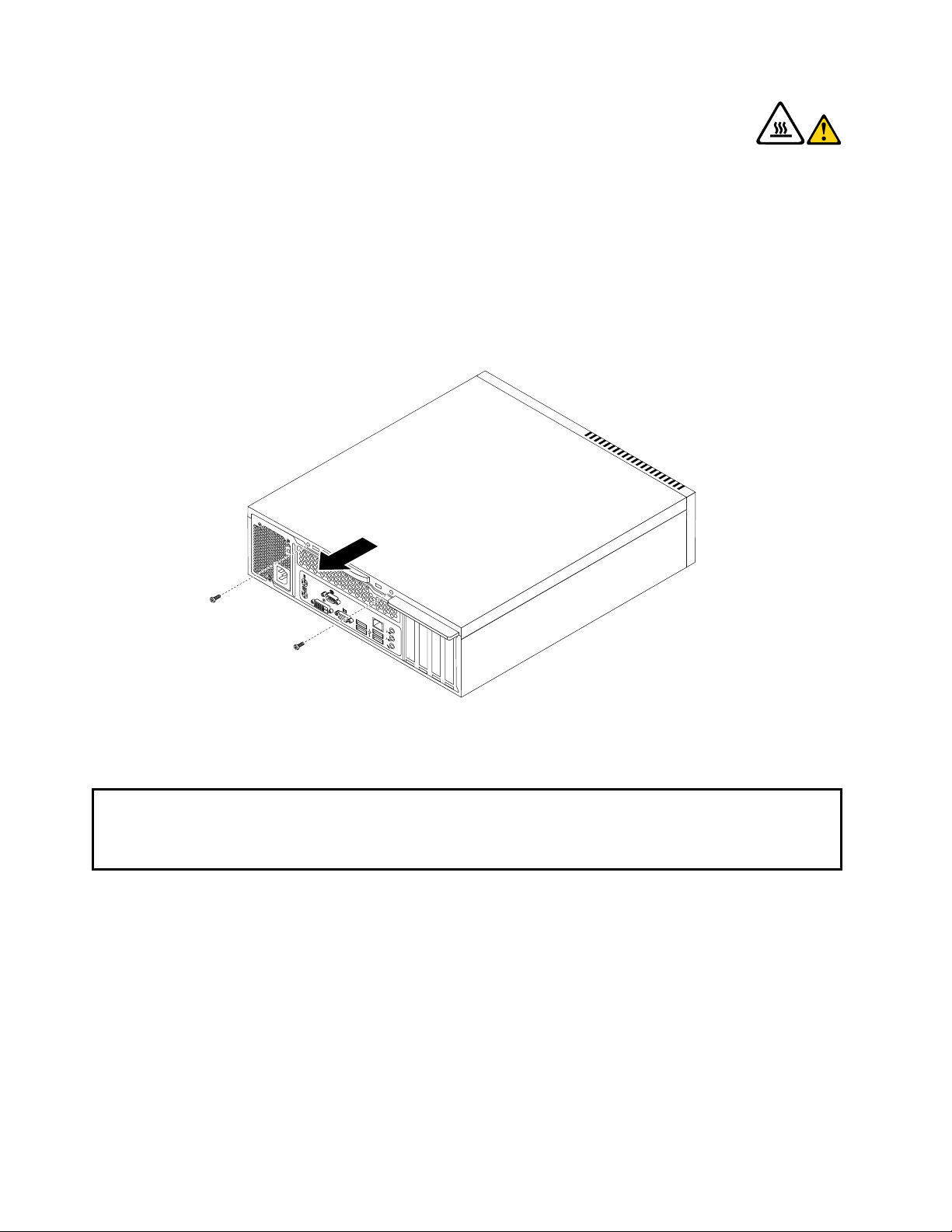
כבואתהמחשבוהמתינושלושעדחמשדקותכדילאפשרלמחשבלהתקררלפניהסרתכיסויהמחשב.
להסרתכיסויהמחשב,בצעואתהפעולותהבאות:
1.הוציאואתכלאמצעיהמדיהמהכוננים.לאחרמכן,כבואתכלההתקניםשמחובריםואתהמחשב.
2.נתקואתכלכבליהחשמלמשקעיהחשמל.
3.נתקואתכבלהחשמל,כבליקלט/פלט)I/O(אוכלכבלאחרהמחוברלמחשב.
4.שחררוכלהתקןנעילהשהואשנועלאתכיסויהמחשב,כגוןמנעולכבלמשולבאומנעול.ראו"מנעולכבלמשולב"בעמוד39או"מנעול"בעמוד39.
5.הסירואתשניהברגיםהמחזיקיםאתהחלקהעליוןשלהכיסוי,והחליקואתהכיסויאחורהכדילהסירו.
איור6.
איור6.הסרתכיסויהמחשב
http://www.lenovo.com/support
הכבליםהמחובריםלמחשב.
הלוחהקדמיבצדמבלילנתקאתמתגההפעלהואתכבלהמערךשלדיודהפולטתאור(LED).
הסרהוהתקנהשלהלוחהקדמי
שימולב:
אלתפתחואתהמחשבואלתנסולבצעתיקוןכלשהולפנישתקראוותבינואתהסעיף"מידעבטיחותחשוב"שבמדריךהבטיחותוהאחריותשלThinkCentre
המצורףלמחשב.לקבלתעותקשלמדריךהבטיחותוהאחריותשלThinkCentre,בקרובכתובת:
פרקזהמספקהוראותאודותאופןהסרתהלוחהקדמיוהתקנתומחדש.
כדילהסירולהתקיןמחדשאתהלוחהקדמי,בצעואתהפעולותהבאות:
1.הוציאואתכלאמצעיהמדיהמהכוננים,וכבואתכלההתקניםהמחובריםואתהמחשב.לאחרמכן,נתקואתכלכבליהחשמלמשקעיהחשמלונתקואתכל
2.הסירואתכיסויהמחשב.ראו"הסרתכיסויהמחשב"בעמוד11.
3.הסירואתהלוחהקדמיעל-ידישחרורשלושלשוניותהפלסטיקשבלוחהקדמיהעליוןוסיבובהלוחהקדמיכלפיחוץכדילהסירומהמחשב.הניחובזהירותאת
12מדריךלמשתמששלThinkCentre
Page 21
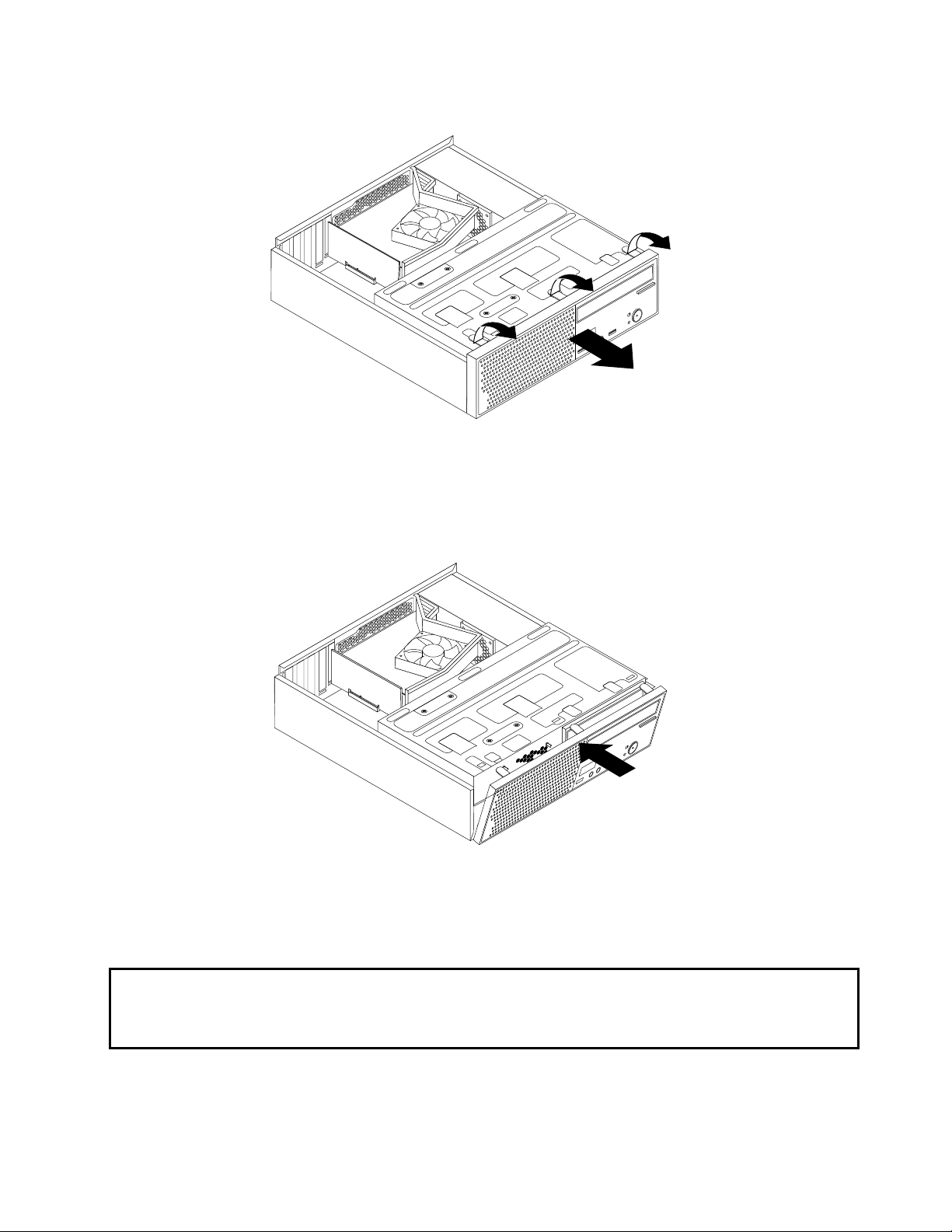
איור7.
איור7.החזרתהלוחהקדמי
4.כדילהתקיןאתהלוחהקדמימחדש,התאימואתשלושלשוניותהפלסטיקהאחרותשבתחתיתהלוחהקדמילחוריםהמתאימיםשבתושבת,ולאחרמכןדחפואת
הלוחהקדמיכלפיפניםעדשיינעלבמקומו.
איור8.
איור8.החזרתהלוחהקדמי
5.עברואל"השלמתהחלפתהחלקים"בעמוד38.
גישהלרכיבילוחהמערכתולכוננים
שימולב:
אלתפתחואתהמחשבואלתנסולבצעתיקוןכלשהולפנישתקראוותבינואתהסעיף"מידעבטיחותחשוב"שבמדריךהבטיחותוהאחריותשלThinkCentre
המצורףלמחשב.לקבלתעותקשלמדריךהבטיחותוהאחריותשלThinkCentre,בקרובכתובת:
http://www.lenovo.com/support
סעיףזהמספקהוראותלגישהלרכיבילוחהמערכתולכוננים.
כדילגשתלרכיבילוחהמערכתולכוננים,בצעואתהפעולותהבאות:
פרק2.התקנהאוהחלפהשלחומרה13
Page 22
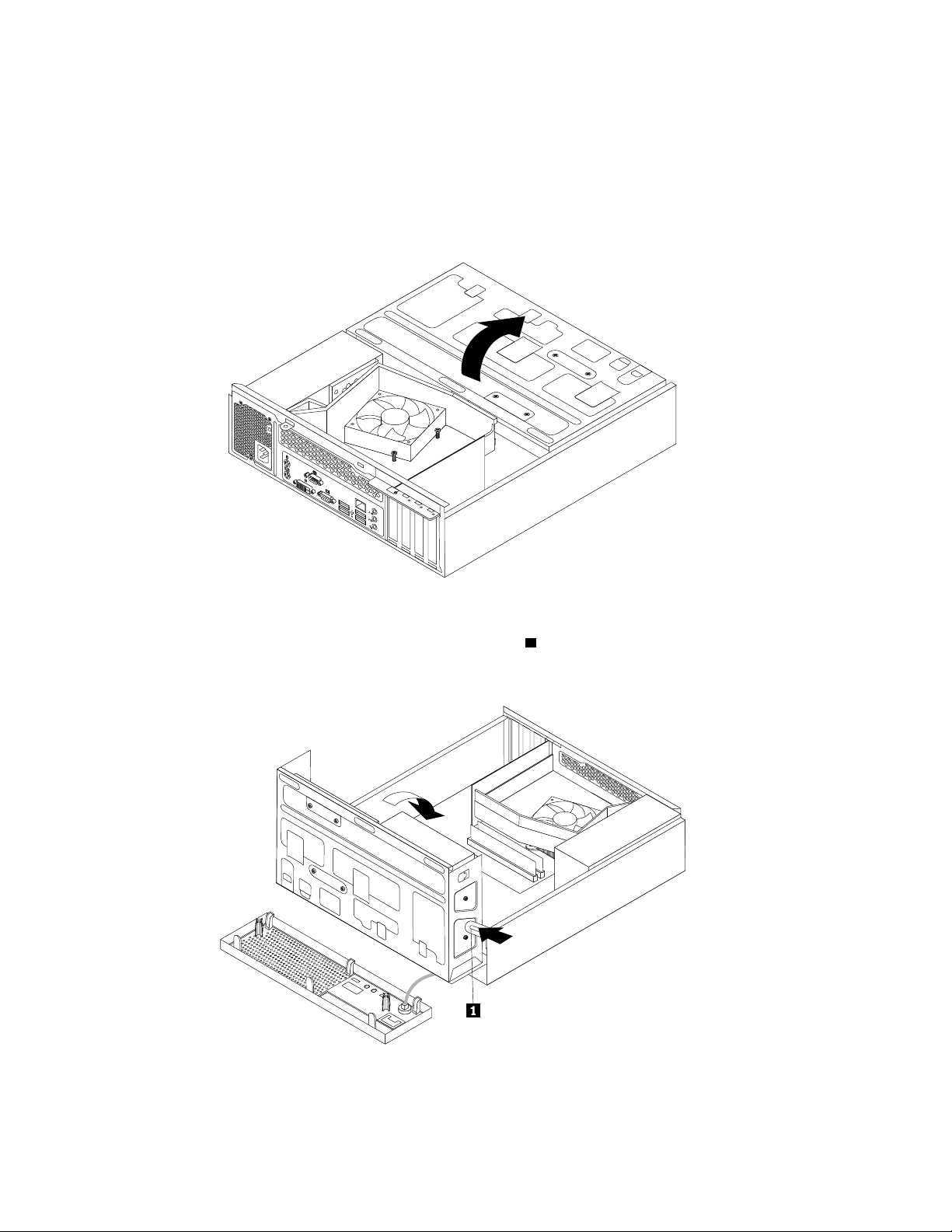
1.הוציאואתכלאמצעיהמדיהמהכוננים,וכבואתכלההתקניםהמחובריםואתהמחשב.לאחרמכן,נתקואתכלכבליהחשמלמשקעיהחשמלונתקואתכל
הכבליםהמחובריםלמחשב.
2.הסירואתכיסויהמחשבכדילגשתלרכיבילוחהמערכתולכוננים.ראו"הסרתכיסויהמחשב"בעמוד11.
3.הסירואתהלוחהקדמי.ראו"הסרהוהתקנהשלהלוחהקדמי"בעמוד12.
4.הרימואתמערךמפרץהכונניםהאופטייםכלפימעלהכדילגשתלכלהכוננים,הכבליםורכיביםפנימייםאחרים.
איור9.
איור9.הרמתמערךמפרץהכונניםכלפימעלה
5.כדילהורידאתמערךמפרץהכוננים,לחצועלתפסןהמערך1כלפיפנימהוהורידואתמערךמפרץהכונניםכמוצג.
איור10.
איור10.הורדתמערךמפרץהכוננים
14מדריךלמשתמששלThinkCentre
Page 23
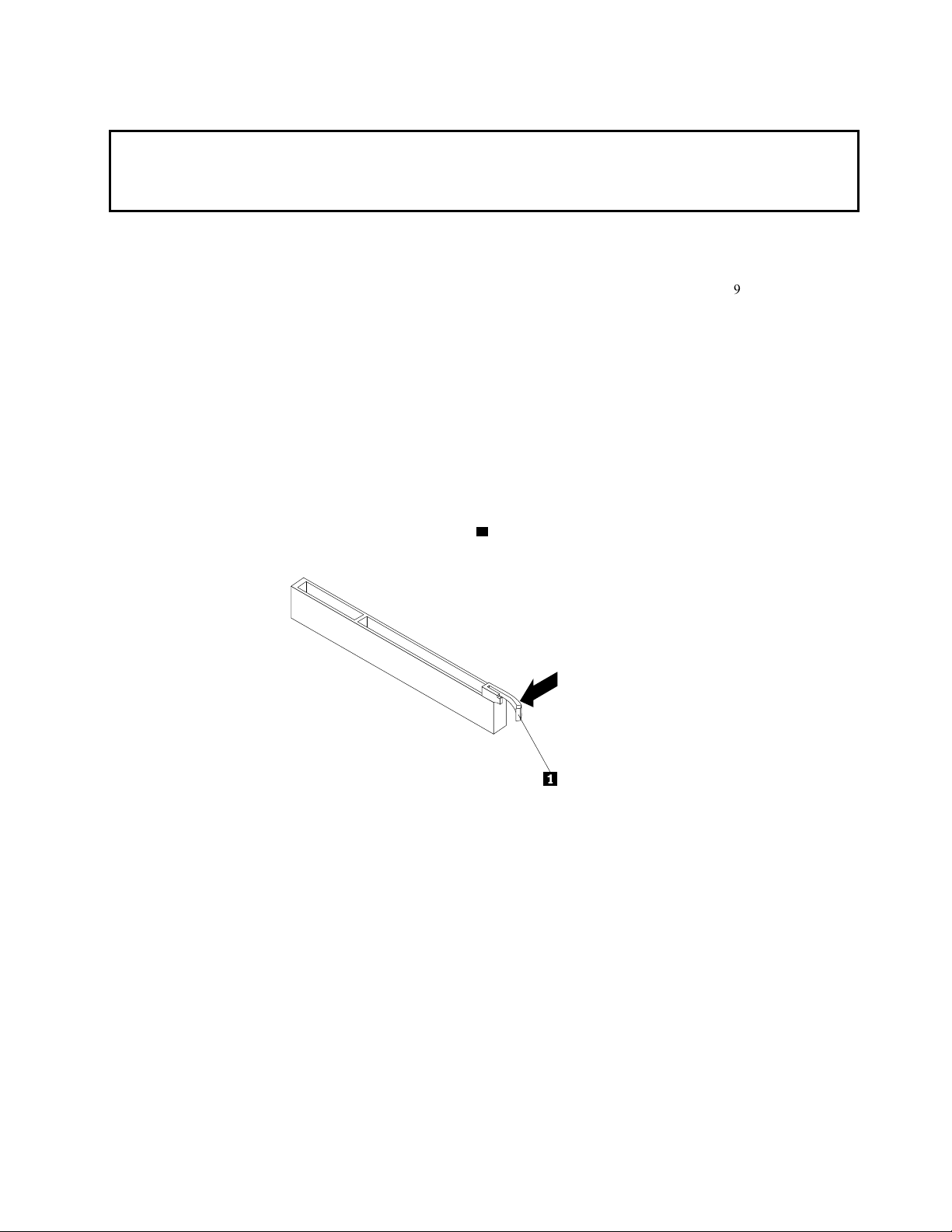
התקנהאוהחלפהשלכרטיסPCI
שימולב:
אלתפתחואתהמחשבואלתנסולבצעתיקוןכלשהולפנישתקראוותבינואתהסעיף"מידעבטיחותחשוב"שבמדריךהבטיחותוהאחריותשלThinkCentre
המצורףלמחשב.לקבלתעותקשלמדריךהבטיחותוהאחריותשלThinkCentre,בקרובכתובת:
http://www.lenovo.com/support
פרקזהמספקהוראותאודותאופןההתקנהאוההחלפהשלכרטיסPCI.
המחשבכוללחריץסטנדרטיאחדלכרטיסPCI,שניחריציםלכרטיסPCI Express x1,וחריץאחדלכרטיסגרפיPCI Express x16.ראו"איתורחלקיםעל-
גבילוחהמערכת"בעמוד9.
כדילהתקיןאולהחליףכרטיסPCI,בצעואתהפעולותהבאות:
1.הוציאואתכלאמצעיהמדיהמהכוננים,וכבואתכלההתקניםהמחובריםואתהמחשב.לאחרמכן,נתקואתכלכבליהחשמלמשקעיהחשמלונתקואתכל
הכבליםהמחובריםלמחשב.
2.הסירואתכיסויהמחשב.ראו"הסרתכיסויהמחשב"בעמוד11.
3.בצעואחתמהפעולותשלהלן:
•אםאתםמחליפיםכרטיסPCI,הוציאואתהברגיםשמחזיקיםאתכרטיסה-PCIהישןבמקומו,וחלצואתכרטיסה-PCIהישןמחריץכרטיסה-PCI.
לאחרמכן,הוציאובזהירותאתכרטיסה-PCIהישןמהתושבת,כפישמוצגכאן:איור11"הסרתכרטיסה-PCI"בעמוד16.
Notes:
a.אםעובריםכבליםכלשהםביןכרטיסה-PCIללוחהמערכת,שימולבלניתובהכבליםולאחרמכןנתקואתהכבלים.
1,לחצועלתפסהייצובכדילשחרראתכרטיסה-PCIמהתפס.לאחרמכן,תפסו
b.אםכרטיסה-PCIמוחזקבמקומובאמצעותתפסייצוב
אתכרטיסה-PCIבקצותיוומשכואותובזהירותאלמחוץלחריץכרטיסה-PCI.במידתהצורך,משכוכלצדשלכרטיסה-PCIלסירוגין
עדלהוצאתומהחריץ.
c.ייתכןשיהיהעליכםלהוציאאתהלוחהקדמיולהריםאתמערךמפרץהכונניםכלפימעלהכדילהימנעמהפרעהלהסרתכרטיסה-PCI.
ראו"הסרהוהתקנהשלהלוחהקדמי"בעמוד12ו-"גישהלרכיבילוחהמערכתולכוננים"בעמוד13.
פרק2.התקנהאוהחלפהשלחומרה15
Page 24
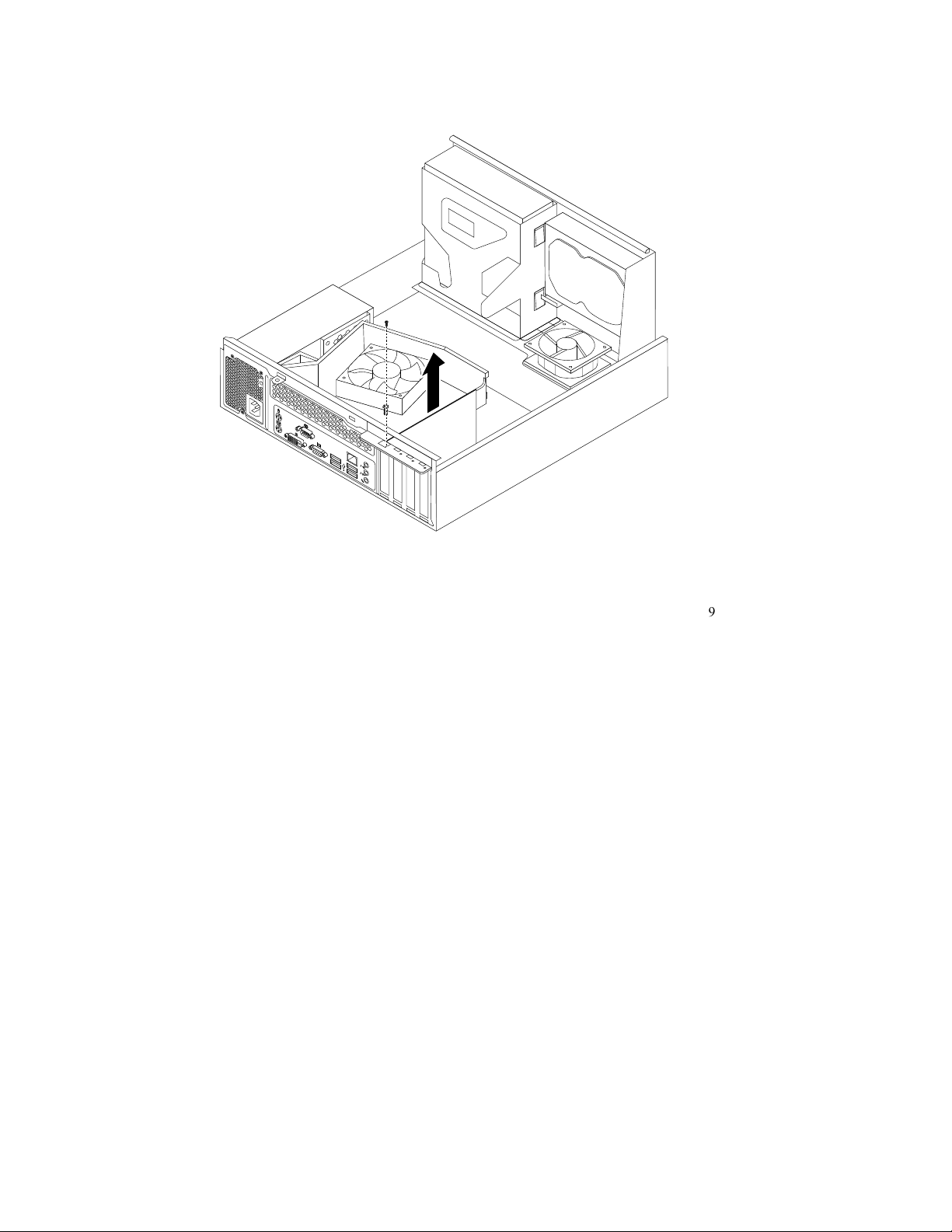
איור11.
איור11.הסרתכרטיסה-PCI
•אםאתםמתקיניםכרטיסPCI,הסירואתכיסויחריץכרטיסה-PCIהמתאים.לזיהויסוגיםשלחריציכרטיסיPCI,ראו"איתורחלקיםעל-גבילוח
המערכת"בעמוד9.
4.הסירואתכרטיסהמתאםהחדשמאריזתוהמגנהמפניחשמלסטטי.
5.הכניסואתכרטיסה-PCIהחדשלתוךחריץכרטיסה-PCIהמתאיםבלוחהמערכת.לאחרמכן,התקינומחדשאתהברגיםכדילהחזיקאתתפסכרטיסה-PCI
החדשבמקומו.
16מדריךלמשתמששלThinkCentre
Page 25

איור12.
איור12.התקנתכרטיסה-PCI
בעמוד9.
http://www.lenovo.com/support
הכבליםהמחובריםלמחשב.
6.במידתהצורך,חברוכבליםכלשהםביןכרטיסה-PCIללוחהמערכת.לזיהויהמחבריםהשוניםבלוחהמערכת,ראו"איתורחלקיםעל-גבילוחהמערכת"
השלבהבא:
•כדילעבודעםחלקחומרהנוסף,עברולפרקהמתאים.
•כדילהשליםאתההתקנהאוההחלפה,עברואל"השלמתהחלפתהחלקים"בעמוד38.
התקנהאוהחלפהשלמודולזיכרון
שימולב:
אלתפתחואתהמחשבואלתנסולבצעתיקוןכלשהולפנישתקראוותבינואתהסעיף"מידעבטיחותחשוב"שבמדריךהבטיחותוהאחריותשלThinkCentre
המצורףלמחשב.לקבלתעותקשלמדריךהבטיחותוהאחריותשלThinkCentre,בקרובכתובת:
פרקזהמספקהוראותאודותאופןההתקנהאוההחלפהשלמודולזיכרון.
במחשבשלכםישארבעהחריציזיכרוןלהתקנהאולהחלפהשלרכיביDIMMמסוגDDR3 SDRAMהמספקיםעד16 GBלכלהיותרשלזיכרוןמערכת.בעת
התקנהאוהחלפהשלמודולזיכרון,השתמשובמודוליזיכרוןDIMMמסוגDDR 3 SDRAMשל1 GB,2 GBאו4 GB,בכלצירוףשהואעדלכלהיותר
זיכרוןמערכתשל16 GB.
כדילהתקיןאולהחליףמודולזיכרון,בצעואתהפעולותהבאות:
1.הוציאואתכלאמצעיהמדיהמהכוננים,וכבואתכלההתקניםהמחובריםואתהמחשב.לאחרמכן,נתקואתכלכבליהחשמלמשקעיהחשמלונתקואתכל
2.הסירואתכיסויהמחשב.ראו"הסרתכיסויהמחשב"בעמוד11.
3.הניחואתהמחשבעלצידוכדישתוכלולגשתללוחהמערכתבקלות.
4.אתרואתחריציהזיכרוןבלוחהמערכת.ראו"איתורחלקיםעל-גבילוחהמערכת"בעמוד9.
5.הוציאואתכלהחלקיםונתקואתכלהכבליםשעשוייםלמנועגישהלחריציהזיכרון.
6.בצעואחתמהפעולותשלהלן:
פרק2.התקנהאוהחלפהשלחומרה17
Page 26

•אםאתםמחליפיםמודולזיכרון,פתחואתתפסיהייצובוהוציאואתמודולהזיכרוןהישןהמותקןכעת.
איור13.
איור13.הסרתמודולהזיכרון
•אםאתםמתקיניםמודולזיכרון,פתחואתתפסיהייצובשלחריץהזיכרוןשבוברצונכםלהתקיןאתמודולהזיכרון.
איור14.
איור14.פתיחתתפסיהייצובשלחריץהזיכרון
7.הניחואתמודולהזיכרוןהחדשמעללחריץהזיכרון.ודאושהמגרעת1שבמודולהזיכרוןהחדשמיושרתעםהמפתח2שבחריץהזיכרון.לאחרמכן,לחצועל
מודולהזיכרוןהחדשכלפימטהלתוךחריץהזיכרוןעדשתפסיהייצובייסגרוומודולהזיכרוןהחדשיינעלבנקישהבמקומו.
איור15.
18מדריךלמשתמששלThinkCentre
Page 27

איור15.התקנתמודולהזיכרון
http://www.lenovo.com/support
הכבליםהמחובריםלמחשב.
8.החזירואתכלהחלקיםלמקומםוחברומחדשאתכלהכבליםשהוסרואונותקו.
השלבהבא:
•כדילעבודעםחלקחומרהנוסף,עברולפרקהמתאים.
•כדילהשליםאתההתקנהאוההחלפה,עברואל"השלמתהחלפתהחלקים"בעמוד38.
החלפתהסוללה
שימולב:
אלתפתחואתהמחשבואלתנסולבצעתיקוןכלשהולפנישתקראוותבינואתהסעיף"מידעבטיחותחשוב"שבמדריךהבטיחותוהאחריותשלThinkCentre
המצורףלמחשב.לקבלתעותקשלמדריךהבטיחותוהאחריותשלThinkCentre,בקרובכתובת:
במחשבכםישסוגמיוחדשלזיכרוןהשומרעלהתאריך,השעהומידעתצורהעבורמאפייניםמובנים.הסוללהשומרתעלמצבפעילשלמידעזהבעתכיבויהמחשב.
בדרךכללהסוללהאינהדורשתטעינהאותחזוקהבמהלךמשךחייה;עםזאת,לאףסוללהאיןחיינצח.אםישכשלבתפקודהסוללה,מידעהתאריך,השעה
והתצורה,לרבותסיסמאות,יאבד.מוצגתהודעתשגיאהבעתהפעלתהמחשב.
לפניביצועההליךשלהלן,ודאושקראתםוהבנתםאתהמידעאודותהחלפהוהשלכהשלהסוללהבסעיפים"סוללות"ו"הערהבנוגעלסוללותליתיום"במדריך
הבטיחותוהאחריותשלThinkCentre.
כדילהחליףאתהסוללה,בצעואתהפעולותשלהלן:
1.הוציאואתכלאמצעיהמדיהמהכוננים,וכבואתכלההתקניםהמחובריםואתהמחשב.לאחרמכן,נתקואתכלכבליהחשמלמשקעיהחשמלונתקואתכל
2.הסירואתכיסויהמחשב.ראו"הסרתכיסויהמחשב"בעמוד11.
3.הרימואתמערךמפרץהכונניםכלפימעלה.ראו"גישהלרכיבילוחהמערכתולכוננים"בעמוד13.
4.אתרואתהסוללה.ראו"איתורחלקיםעל-גבילוחהמערכת"בעמוד9.
5.הוציאואתכלהחלקיםונתקואתכלהכבליםשעשוייםלמנועגישהלסוללה.
6.הוציאואתהסוללההישנה.
איור16.
איור16.הוצאתהסוללההישנה
7.התקינואתהסוללההחדשה.
איור17.
איור17.התקנתהסוללההחדשה
פרק2.התקנהאוהחלפהשלחומרה19
Page 28

הערה:לאחרהפעלתהמחשבבפעםהראשונהלאחרהחלפתהסוללה,ייתכןשתופיעהודעתשגיאה.זהמצברגיללאחרהחלפתהסוללה.
בעמוד49.
http://www.lenovo.com/support
8.החזירואתכלהחלקיםלמקומםוחברומחדשאתכלהכבליםשהוסרואונותקו.
9.הורידואתמערךמפרץהכוננים.ראו"גישהלרכיבילוחהמערכתולכוננים"בעמוד13.
10.החזירואתכיסויהמחשבלמקומווחברומחדשאתכלהכבליםהחיצוניים.ראו"השלמתהחלפתהחלקים"בעמוד38.
11.הפעילואתהמחשבואתכלההתקניםהמחוברים.
12.השתמשובתוכניתהשירותלהגדרותכדילהגדיראתהתאריך,השעה,הסיסמאותוכלמידעתצורהאחר.ראופרק4"שימושבתוכניתהשירותלהגדרות"
השלבהבא:
•כדילעבודעםחלקחומרהנוסף,עברולפרקהמתאים.
•כדילהשליםאתההחלפה,עברואל"השלמתהחלפתהחלקים"בעמוד38.
החלפתמערךגוףהקירורוהמאוורר
שימולב:
אלתפתחואתהמחשבואלתנסולבצעתיקוןכלשהולפנישתקראוותבינואתהסעיף"מידעבטיחותחשוב"שבמדריךהבטיחותוהאחריותשלThinkCentre
המצורףלמחשב.לקבלתעותקשלמדריךהבטיחותוהאחריותשלThinkCentre,בקרובכתובת:
פרקזהמספקהוראותלהחלפתמערךגוףהקירורוהמאוורר.
זהירות:
מערךגוףהקירורוהמאווררעשוילהיותחםמאוד.כבואתהמחשבוהמתינושלושעדחמשדקותכדילאפשרלמחשבלהתקררלפניהסרתכיסויהמחשב.
כדילהחליףאתמערךגוףהקירורוהמאוורר,בצעואתהפעולותהבאות:
1.הוציאואתכלאמצעיהמדיהמהכוננים,וכבואתכלההתקניםהמחובריםואתהמחשב.לאחרמכן,נתקואתכלכבליהחשמלמשקעיהחשמלונתקואתכל
הכבליםהמחובריםלמחשב.
2.הסירואתכיסויהמחשב.ראו"הסרתכיסויהמחשב"בעמוד11.
3.הסירואתהלוחהקדמי.ראו"הסרהוהתקנהשלהלוחהקדמי"בעמוד12.
4.הרימואתמערךמפרץהכונניםכלפימעלה.הסירואתארבעתהברגיםשמחזיקיםאתתעלתהאוורורשלגוףהקירור,ולאחרמכןהרימואתתעלתהאוורור
שלגוףהקירורכדילהסיראותהמהתושבת.
20מדריךלמשתמששלThinkCentre
Page 29

איור18.
איור18.הסרתתעלתהאוורורשלגוףהקירור
5.נתקואתהכבלשלמערךגוףהקירורוהמאווררממחברמאווררהמיקרו-מעבדשבלוחהמערכת.ראו"איתורחלקיםעל-גבילוחהמערכת"בעמוד9.
6.בצעורצףפעולותזהכדילהוציאאתארבעתהברגים1המחזקיםאתמערךגוףהקירורוהמאווררללוחהמערכת:
1באופןחלקי,לאחרמכןהוציאואתהבורג2באופןמלא,ולאחרמכןהוציאובאופןמלאאתהבורג1.
3באופןחלקי,לאחרמכןהוציאואתהבורג4באופןמלא,ולאחרמכןהוציאובאופןמלאאתהבורג3.
a.הוציאואתהבורג
b.הוציאואתהבורג
הערה:הוציאובעדינותאתארבעתהברגיםמלוחהמערכתכדילמנוענזקאפשריללוחהמערכת.לאניתןלהסיראתארבעתהברגיםממערךגוףהקירור
והמאוורר.
איור19.
פרק2.התקנהאוהחלפהשלחומרה21
Page 30

איור19.ברגיםשמאבטחיםאתמערךגוףהקירורוהמאוורר
7.הרימואתמערךגוףהקירורוהמאווררמלוחהמערכת.
Notes:
a.ייתכןשיהיהעליכםלסובבבעדינותאתמערךגוףהקירורוהמאווררכדילשחרראותומהמיקרו-מעבד.
b.בעתטיפולבמערךגוףהקירורוהמאוורר,איןלגעתבשמןהתרמישבתחתיתו.
8.הניחואתמערךגוףהקירורוהמאווררהחדשעלגבילוחהמערכתכךשארבעתהברגיםיהיומיושריםעםהחוריםהמתאימיםשבלוחהמערכת.ודאושאתם
מניחיםאתמערךגוףהקירורוהמאווררכהלכהכךשתוכלולחברבקלותאתהכבלשלמערךגוףהקירורוהמאווררהחדשוהמאווררלמחברשלמאוורר
המיקרו-מעבדשבלוחהמערכת.
9.בצעורצףפעולותזהכדילהרכיבאתארבעתהברגיםהמחזקיםאתמערךגוףהקירורוהמאווררהחדשלמקומו,כמוצגבאיור19"ברגיםשמאבטחיםאת
מערךגוףהקירורוהמאוורר"בעמוד21:
1באופןחלקי,לאחרמכןהדקואתהבורג2באופןמלא,ולאחרמכןהדקובאופןמלאאתהבורג1.
3באופןחלקי,לאחרמכןהדקואתהבורג4באופןמלא,ולאחרמכןהדקובאופןמלאאתהבורג3.
a.הדקואתהבורג
b.הדקואתהבורג
10.חברואתהכבלשלמערךגוףהקירורוהמאווררלמחברהמאווררשלהמיקרו-מעבדשבלוחהמערכת.ראו"איתורחלקיםעל-גבילוחהמערכת"בעמוד9.
11.הורידואתתעלתהאוורורשלגוףהקירורומקמואותהעלמערךגוףהקירורוהמאווררעדליישורארבעתחוריהברגיםבתעלתהאוורורשלגוףהקירורעם
חוריהברגיםשבמערךגוףהקירורוהמאוורר.התקינואתארבעתהברגיםכדילהחזיקאתתעלתהאוורורשלגוףהקירורבמקומה.
איור20.
איור20.התקנתתעלתהאוורורשלגוףהקירור
השלבהבא:
•כדילעבודעםחלקחומרהנוסף,עברולפרקהמתאים.
•כדילהשליםאתההחלפה,עברואל"השלמתהחלפתהחלקים"בעמוד38.
22מדריךלמשתמששלThinkCentre
Page 31

http://www.lenovo.com/support
הכבליםהמחובריםלמחשב.
הערה:הניחואתמערךגוףהקירורוהמאווררעלצידוכךשהשמןהתרמישבתחתיתולאיבואבמגעעםשוםדבר.
1ופתחואתמסגרתהייצוב2כדילגשתלמיקרו-מעבד3.
החלפתהמיקרו-מעבד
שימולב:
אלתפתחואתהמחשבואלתנסולבצעתיקוןכלשהולפנישתקראוותבינואתהסעיף"מידעבטיחותחשוב"שבמדריךהבטיחותוהאחריותשלThinkCentre
המצורףלמחשב.לקבלתעותקשלמדריךהבטיחותוהאחריותשלThinkCentre,בקרובכתובת:
פרקזהמספקהוראותלהחלפתהמיקרו-מעבד.
זהירות:
גוףהקירורוהמיקרו-מעבדעלוליםלהיותחמיםמאוד.כבואתהמחשבוהמתינושלושעדחמשדקותכדילאפשרלמחשבלהתקררלפניהסרתכיסוי
המחשב.
כדילהחליףאתהמיקרו-מעבד,בצעואתהפעולותשלהלן:
1.הוציאואתכלאמצעיהמדיהמהכוננים,וכבואתכלההתקניםהמחובריםואתהמחשב.לאחרמכן,נתקואתכלכבליהחשמלמשקעיהחשמלונתקואתכל
2.הסירואתכיסויהמחשב.ראו"הסרתכיסויהמחשב"בעמוד11.
3.הסירואתמערךגוףהקירורוהמאוורר.ראו"החלפתמערךגוףהקירורוהמאוורר"בעמוד20.
4.הרימואתהידיתהקטנה
איור21.
איור21.גישהלמיקרו-מעבד
5.הרימואתהמיקרו-מעבדכלפימעלהוהחוצהמתושבתהמיקרו-מעבד,כמוצגבאיור22"הוצאתהמיקרו-מעבד"בעמוד24.
Notes:
a.המיקרו-מעבדוהתושבתשלכםעשוייםלהיראותשונהמאלושבאיור.
1בפינתהמיקרו-מעבדאולבדוקאתהכיווןשלהחריצים2
b.שימולבלכיווןהמיקרו-מעבדבתושבת.אתםיכוליםלחפשאחרהמשולשהקטן
במיקרו-מעבד.דברזהחשובבעתהתקנהשלהמיקרו-מעבדהחדשבלוחהמערכת.
פרק2.התקנהאוהחלפהשלחומרה23
Page 32

c.געורקבקצותהמיקרו-מעבד.איןלגעתבמגעיםהמוזהביםשבתחתית.
d.איןלהשליךדבראלתושבתהמיקרו-מעבדכאשרהיאחשופה.ישלהקפידעלנקיוןהפיניםשלהתושבת.
איור22.
איור22.הוצאתהמיקרו-מעבד
6.ודאוכיהידיתהקטנהמורמת.
7.הסירואתאריזתהמגןשמגינהעלהמגעיםהמוזהביםשלהמיקרו-מעבדהחדש.
8.החזיקואתהמיקרו-מעבדהחדשבצידיוויישרואתהמשולשהקטןשבאחתמפינותהמיקרו-מעבדעםהמשולשהקטןהמתאיםשבאחתמפינותתושבתהמיקרו-
מעבד.
9.הורידואתהמיקרו-מעבדכלפימטהלתוךתושבתהמיקרו-מעבדשבלוחהמערכת.
10.הורידואתהידיתהקטנהכדילנעולאתהמיקרו-מעבדהחדשבתושבת.
11.התקנהמחדששלמערךגוףהקירורוהמאוורר.ראו"החלפתמערךגוףהקירורוהמאוורר"בעמוד20.
12.החזירואתכלהחלקיםלמקומםוחברומחדשאתכלהכבליםשהוסרואונותקו.
http://www.lenovo.com/support
השלבהבא:
•כדילעבודעםחלקחומרהנוסף,עברולפרקהמתאים.
•כדילהשליםאתההחלפה,עברואל"השלמתהחלפתהחלקים"בעמוד38.
החלפתמערךספקהכוח
שימולב:
אלתפתחואתהמחשבואלתנסולבצעתיקוןכלשהולפנישתקראוותבינואתהסעיף"מידעבטיחותחשוב"שבמדריךהבטיחותוהאחריותשלThinkCentre
המצורףלמחשב.לקבלתעותקשלמדריךהבטיחותוהאחריותשלThinkCentre,בקרובכתובת:
סעיףזהמספקהוראותלגביאופןהחלפתמערךספקהכוח.
24מדריךלמשתמששלThinkCentre
Page 33

למרותשאיןחלקיםנעיםבמחשבלאחרניתוקכבלהחשמל,האזהרותהבאותחיוניותלבטחונכםולאישורמתאיםשל(UL).
סכנה
חלקיםנעיםמסוכנים.אלתקרבואצבעותאוחלקיגוףאחרים.
זהירות:
לעולםאלתסירואתהכיסוימספקהחשמלאומכלרכיבשמוצמדתאליוהתוויתשלהלן.
רמותמסוכנותשלמתח,זרםואנרגיהקיימותבכלרכיבשאליומוצמדתהתווית.רכיביםאלהאינםכולליםרכיביםלהחלפהעצמית.אםאתםחושדים
שקיימתבעיהבאחדמהחלקיםהללו,פנולטכנאישירות.
כדילהחליףאתמערךספקהכוח,בצעואתהפעולותהבאות:
1.הוציאואתכלאמצעיהמדיהמהכוננים,וכבואתכלההתקניםהמחובריםואתהמחשב.לאחרמכן,נתקואתכלכבליהחשמלמשקעיהחשמלונתקואתכל
הכבליםהמחובריםלמחשב.
2.הסירואתכיסויהמחשב.ראו"הסרתכיסויהמחשב"בעמוד11.
3.הסירואתהלוחהקדמי.ראו"הסרהוהתקנהשלהלוחהקדמי"בעמוד12.
4.דחפואתהכונןהאופטיכלפימעלה,הסירואתארבעתהברגיםשמחזיקיםאתתעלתהאוורורשלגוףהקירור,ולאחרמכןהרימואתתעלתהאוורורשלגוף
הקירורמהתושבת.
איור23.
פרק2.התקנהאוהחלפהשלחומרה25
Page 34

איור23.הסרתתעלתהאוורורשלגוףהקירור
5.נתקואתכבלימערךספקהכוחמכלהכונניםוממחברהחשמלעם24הפיניםוממחברהחשמלעם4הפיניםבלוחהמערכת.ראו"איתורחלקיםעל-גבילוח
המערכת"בעמוד9.
הערה:ייתכןשיהיהעליכםלשחרראתהכבליםשלמערךספקמחלקמתפסיוקשריהכבליםהמחזיקיםאתהכבליםשבתושבת.הקפידולרשוםאתניתובי
הכבליםלפניניתוקם.
1כלפימטהכדילשחרראתמערך
6.בחלקהאחורישלהמחשב,הוציאואתשלושתהברגיםהנועליםאתמערךספקהכוחבמקומו.לחצועלתפסןספקהכוח
ספקהכוח,ולאחרמכןהחליקואתמערךספקהכוחלתוךחזיתהמחשב.הרימואתמערךספקהכוחאלמחוץלמחשב.
איור24.
איור24.הסרתמערךספקהכוח
7.ודאושמערךספקהכוחהחדשהואהרכיבהחלופיהמתאים.מערכיספקכוחמסוימיםחשיםאתהמתחבאופןאוטומטיאומקבליםקלטאוניברסלי,מערכיספק
כוחמסוימיםמותאמיםלמתחספציפיומערכיספקכוחאחריםכולליםמתגלבחירתמתח.אםישבמערךספקהכוחמתגבחירתמתח,ודאושאתםמגדיריםאת
מתגבחירתהמתחכךשיתאיםלמתחהזמיןבשקעהחשמלשלכם.במידתהצורך,השתמשובעטכדוריכדילהסיטאתהמתגלבחירתמתחלמיקוםהנכון.
•אםטווחאספקתהמתחבמדינהאובאזורשלכםהוא100-127וולטAC,הזיזואתהמתגל-115וולט.
•אםטווחאספקתהמתחבמדינהאובאזורשלכםהוא200-240וולטAC,הזיזואתהמתגל-230וולט.
8.התקינואתמערךספקהכוחהחדשבמארזכךשחוריהברגיםשבמערךספקהכוחהחדשיתאימולחוריהברגיםשחלקהאחורישלהמארז.לאחרמכן,התקינו
אתשלושתהברגיםכדילחזקאתמערךספקהכוחהחדשלמקומו.
הערה:השתמשורקבברגיםשסופקועל-ידיLenovo.
26מדריךלמשתמששלThinkCentre
Page 35

איור25.
איור25.התקנתמערךספקהכוח
9.חברואתהכבליםשלמערךספקהכוחהחדשלכלהכונניםוללוחהמערכת.ראו"איתורחלקיםעל-גבילוחהמערכת"בעמוד9.
10.הורידואתתעלתהאוורורשלגוףהקירורומקמואותהעלמערךגוףהקירורוהמאווררעדליישורארבעתחוריהברגיםבתעלתהאוורורשלגוףהקירורעם
חוריהברגיםהתואמיםשבמערךגוףהקירורוהמאוורר.לאחרמכן,התקינואתארבעתהברגיםכדילהחזיקאתתעלתהאוורורשלגוףהקירורבמקומה.
איור26.
פרק2.התקנהאוהחלפהשלחומרה27
Page 36

איור26.התקנתתעלתהאוורורשלגוףהקירור
http://www.lenovo.com/support
הכבליםהמחובריםלמחשב.
השלבהבא:
•כדילעבודעםחלקחומרהנוסף,עברולפרקהמתאים.
•כדילהשליםאתההחלפה,עברואל"השלמתהחלפתהחלקים"בעמוד38.
החלפתהכונןהאופטי
שימולב:
אלתפתחואתהמחשבואלתנסולבצעתיקוןכלשהולפנישתקראוותבינואתהסעיף"מידעבטיחותחשוב"שבמדריךהבטיחותוהאחריותשלThinkCentre
המצורףלמחשב.לקבלתעותקשלמדריךהבטיחותוהאחריותשלThinkCentre,בקרובכתובת:
פרקזהמספקהוראותלהחלפתהכונןהאופטי.
להחלפתהכונןהאופטי,בצעואתהפעולותהבאות:
1.הוציאואתכלאמצעיהמדיהמהכוננים,וכבואתכלההתקניםהמחובריםואתהמחשב.לאחרמכן,נתקואתכלכבליהחשמלמשקעיהחשמלונתקואתכל
2.הסירואתכיסויהמחשב.ראו"הסרתכיסויהמחשב"בעמוד11.
3.הסירואתהלוחהקדמי.ראו"הסרהוהתקנהשלהלוחהקדמי"בעמוד12.
4.הרימואתמערךמפרץהכונניםכלפימעלה.ראו"גישהלרכיבילוחהמערכתולכוננים"בעמוד13.
5.נתקואתכבלהאותותוכבלהחשמלמהכונןהאופטיהחדש.
6.החזיקואתהכונןהאופטיוהוציאואתשניהברגיםשמחזיקיםאתהכונןהאופטי.
איור27.
איור27.הסרתבורגיהכונןהאופטי
7.לחצועלתפסןהמערך1כלפיפנימהוהורידואתמערךמפרץהכונניםכמוצג.
28מדריךלמשתמששלThinkCentre
Page 37

איור28.
איור28.הורדתמערךמפרץהכוננים
8.החליקואתהכונןהאופטיאלמחוץלחזיתהמחשב.
איור29.
איור29.הסרתהכונןהאופטי
9.החליקואתהכונןהאופטיהחדשלמפרץהכונןהאופטימהחלקהקדמישלהמחשב.
פרק2.התקנהאוהחלפהשלחומרה29
Page 38

איור30.
איור30.התקנתכונןאופטיחדש
10.החזיקואתהכונןהאופטיהחדשוהרימואתמערךמפרץהכונניםכלפימעלה.ישרואתחוריהברגיםבכונןהאופטיהחדשעםהחוריםהמתאימיםבמפרץ
הכוננים.לאחרמכן,התקינואתשניהברגיםכדילהחזיקאתהכונןהאופטיהחדשבמקומו.
איור31.
איור31.התקנתהכונןהאופטי
11.חברוקצהאחדשלכבלהאותותלחלקוהאחורישלהכונןהאופטיהחדשואתהקצההשנילמחברSATAזמיןבלוחהמערכת.ראו"איתורחלקיםעל-גבילוח
המערכת"בעמוד9.לאחרמכן,אתרומחברמתחזמיןעםחמישהחוטיםוחברואותולחלקהאחורישלהכונןהאופטיהחדש.
30מדריךלמשתמששלThinkCentre
Page 39

איור32.חיבורכונןאופטימסוגSATA
http://www.lenovo.com/support
איור32.
השלבהבא:
•כדילעבודעםחלקחומרהנוסף,עברולפרקהמתאים.
•כדילהשליםאתההחלפה,עברואל"השלמתהחלפתהחלקים"בעמוד38.
החלפתכונןהדיסקהקשיח
שימולב:
אלתפתחואתהמחשבואלתנסולבצעתיקוןכלשהולפנישתקראוותבינואתהסעיף"מידעבטיחותחשוב"שבמדריךהבטיחותוהאחריותשלThinkCentre
המצורףלמחשב.לקבלתעותקשלמדריךהבטיחותוהאחריותשלThinkCentre,בקרובכתובת:
פרקזהמספקהוראותלהחלפתכונןהדיסקהקשיח.
כדילהחליףאתכונןהדיסקהקשיח,בצעואתהפעולותשלהלן:
1.הוציאואתכלאמצעיהמדיהמהכוננים,וכבואתכלההתקניםהמחובריםואתהמחשב.לאחרמכן,נתקואתכלכבליהחשמלמשקעיהחשמלונתקואתכל
הכבליםהמחובריםלמחשב.
2.הסירואתכיסויהמחשב.ראו"הסרתכיסויהמחשב"בעמוד11.
3.הסירואתהלוחהקדמי.ראו"הסרהוהתקנהשלהלוחהקדמי"בעמוד12.
1שמחזיקיםאתכונןהדיסקהקשיח.לאחרמכן,הרימואתמערךמפרץהכונניםהאופטייםכלפימעלה.
4.שימולבלמיקוםשלארבעתהברגים
איור33.
פרק2.התקנהאוהחלפהשלחומרה31
Page 40

איור33.סיבובמערךכונןהדיסקהקשיח
5.החזיקואתכונןהדיסקהקשיחוהוציאואתארבעתהברגיםשמחזיקיםאתכונןהדיסקהקשיח.לאחרמכן,הוציאואתכונןהדיסקהקשיחממערךמפרץ
הכונניםונתקואתכבלהאותותואתכבלהחשמלמהחלקהאחורישלכונןהדיסקהקשיח,כדילהוציאאותולחלוטיןמהתושבת.
איור34.
איור34.הסרתכונןהדיסקהקשיח
6.חברוקצהאחדשלכבלהאותותלחלקוהאחורישלכונןהדיסקהקשיחהחדשואתהקצההשנילמחברSATAזמיןבלוחהמערכת.ראו"איתורחלקיםעל-
גבילוחהמערכת"בעמוד9.לאחרמכן,אתרומחברמתחזמיןעםחמישהחוטיםוחברואותולחלקהאחורישלכונןהדיסקהקשיחהחדש.
איור35.
איור35.חיבורכונןדיסקקשיחמסוגSATA
7.הכניסואתכונןהדיסקהקשיחהחדשלמפרץכונניהדיסקהקשיחוישרואתחוריהברגיםבכונןהדיסקהקשיחהחדשעםהחוריםהתואמיםבמפרץהכוננים.
לאחרמכן,התקינואתארבעתהברגיםכדילהחזיקאתכונןהדיסקהקשיחהחדשבמקומו.
32מדריךלמשתמששלThinkCentre
Page 41

איור36.
איור36.התקנתכונןהדיסקהקשיח
http://www.lenovo.com/support
הכבליםהמחובריםלמחשב.
השלבהבא:
•כדילעבודעםחלקחומרהנוסף,עברולפרקהמתאים.
•כדילהשליםאתההתקנהאוההחלפה,עברואל"השלמתהחלפתהחלקים"בעמוד38.
החלפתקוראהכרטיסים
שימולב:
אלתפתחואתהמחשבואלתנסולבצעתיקוןכלשהולפנישתקראוותבינואתהסעיף"מידעבטיחותחשוב"שבמדריךהבטיחותוהאחריותשלThinkCentre
המצורףלמחשב.לקבלתעותקשלמדריךהבטיחותוהאחריותשלThinkCentre,בקרובכתובת:
פרקזהמספקהוראותלהחלפתקוראהכרטיסים.
הערה:קוראהכרטיסיםזמיןבדגמיםמסוימיםבלבד.
כדילהחליףאתקוראהכרטיסים,בצעואתהפעולותשלהלן:
1.הוציאואתכלאמצעיהמדיהמהכוננים,וכבואתכלההתקניםהמחובריםואתהמחשב.לאחרמכן,נתקואתכלכבליהחשמלמשקעיהחשמלונתקואתכל
2.הסירואתכיסויהמחשב.ראו"הסרתכיסויהמחשב"בעמוד11.
3.הסירואתהלוחהקדמי.ראו"הסרהוהתקנהשלהלוחהקדמי"בעמוד12.
4.הרימואתמערךמפרץהכונניםכלפימעלהכדישתוכלולגשתלכלהכבליםהפנימיים.ראו"גישהלרכיבילוחהמערכתולכוננים"בעמוד13.
5.נתקואתכבלקוראהכרטיסיםממחברה-USBשבלוחהמערכת.ראו"איתורחלקיםעל-גבילוחהמערכת"בעמוד9.
6.שחררואתכבלקוראהכרטיסיםמתופסהכבלהמחזיקאתהכבלבתושבת.
7.הורידואתמערךמפרץהכוננים.ראו"גישהלרכיבילוחהמערכתולכוננים"בעמוד13.
8.הוציאואתהבורגשמחזיקאתקוראהכרטיסיםבמקומו.לאחרמכן,הסירואתקוראהכרטיסיםמהתושבת.
פרק2.התקנהאוהחלפהשלחומרה33
Page 42

איור37.
איור37.הסרתקוראהכרטיסים
9.מקמואתקוראהכרטיסיםהחדשבתושבתכךשחורהבורגבקוראהכרטיסיםהחדשיתאיםלחורהתואםשבתושבת.
10.התקינואתהברגיםכדילהחזיקאתקוראהכרטיסיםהחדשבמקומו.
11.הרימואתמערךמפרץהכונניםכלפימעלה.לאחרמכן,חברואתכבלקוראהכרטיסיםהחדשלמחברה-USBשבלוחהמערכת.ראו"איתורחלקיםעל-גבי
לוחהמערכת"בעמוד9.
12.נתבוכראויאתהכבלשלקוראהכרטיסיםהחדש,ולאחרמכןהחזיקואתהכבלבמקומובתושבתבאמצעותתופסהכבל.
http://www.lenovo.com/support
הכבליםהמחובריםלמחשב.
השלבהבא:
•כדילעבודעםחלקחומרהנוסף,עברולפרקהמתאים.
•כדילהשליםאתההתקנהאוההחלפה,עברואל"השלמתהחלפתהחלקים"בעמוד38.
החלפתמערךהמאווררהקדמי
שימולב:
אלתפתחואתהמחשבואלתנסולבצעתיקוןכלשהולפנישתקראוותבינואתהסעיף"מידעבטיחותחשוב"שבמדריךהבטיחותוהאחריותשלThinkCentre
המצורףלמחשב.לקבלתעותקשלמדריךהבטיחותוהאחריותשלThinkCentre,בקרובכתובת:
סעיףזהמספקהוראותלהחלפתמערךהמאווררהקדמי.
כדילהחליףאתמערךהמאווררהקדמי,בצעואתהפעולותהבאות:
1.הוציאואתכלאמצעיהמדיהמהכוננים,וכבואתכלההתקניםהמחובריםואתהמחשב.לאחרמכן,נתקואתכלכבליהחשמלמשקעיהחשמלונתקואתכל
2.הסירואתכיסויהמחשב.ראו"הסרתכיסויהמחשב"בעמוד11.
3.הסירואתהלוחהקדמי.ראו"הסרהוהתקנהשלהלוחהקדמי"בעמוד12.
4.הרימואתמערךמפרץהכונניםכלפימעלהכדישניתןיהיהלגשתלמערךהמאווררהקדמי.ראו"גישהלרכיבילוחהמערכתולכוננים"בעמוד13.
5.הוציאואתכונןהדיסקהקשיחכדישניתןיהיהלגשתבקלותלמערךהמאווררהקדמי.ראו"החלפתכונןהדיסקהקשיח"בעמוד31.
6.הסירואתתעלתהאוורורשלגוףהקירור.ראו"החלפתמערךספקהכוח"בעמוד24.
7.שימולבלניתובהכבליםונתקואתכבלמערךהמאווררממחברמאווררהמערכתשבלוחהמערכת.ראו"איתורחלקיםעל-גבילוחהמערכת"בעמוד9.
34מדריךלמשתמששלThinkCentre
Page 43

8.מערךהמאווררהקדמימחוברלמארזבאמצעותארבערגליגומי.הסירואתמערךהמאווררהקדמיבאמצעותחיתוךשלמסילותהגומיוהוצאתמערךהמאוורר
הקדמיאלמחוץלמארז.
הערה:מערךהמאווררהקדמיהחדשיכלולארבעמסילותגומיחדשותמצורפות.
איור38.
איור38.הסרתמערךהמאווררהקדמי
9.התקינואתמערךהמאווררהקדמיהחדשעל-ידייישורמסילותהגומיהחדשותשלמערךהמאווררהקדמיהחדשעםהחוריםהמתאימיםשבמארז,ולאחרמכן
דחפואתמסילותהגומידרךהחורים.לאחרמכן,משכובזהירותבקצותמסילותהגומימהחלקהתחתוןעדשמערךהמאווררהקדמיהחדשיינעלבמקומו.
פרק2.התקנהאוהחלפהשלחומרה35
Page 44

איור39.
איור39.התקנתמערךהמאווררהקדמי
http://www.lenovo.com/support
10.חברואתכבלמערךהמאווררהקדמיהחדשלמחברשלמאווררהמערכתבלוחהמערכת.ראו"איתורחלקיםעל-גבילוחהמערכת"בעמוד9.
11.התקינומחדשתעלתהאוורורשלגוףהקירור.ראואיור26"התקנתתעלתהאוורורשלגוףהקירור"בעמוד27.
12.החזירואתכונןהדיסקהקשיחלמקומו.ראו"החלפתכונןהדיסקהקשיח"בעמוד31.
השלבהבא:
•כדילעבודעםחלקחומרהנוסף,עברולפרקהמתאים.
•כדילהשליםאתההחלפה,עברואל"השלמתהחלפתהחלקים"בעמוד38.
החלפתהמקלדת
שימולב:
אלתפתחואתהמחשבואלתנסולבצעתיקוןכלשהולפנישתקראוותבינואתהסעיף"מידעבטיחותחשוב"שבמדריךהבטיחותוהאחריותשלThinkCentre
המצורףלמחשב.לקבלתעותקשלמדריךהבטיחותוהאחריותשלThinkCentre,בקרובכתובת:
פרקזהמספקהוראותאודותאופןהחלפתהמקלדת.
כדילהחליףאתהמקלדת,בצעואתהפעולותשלהלן:
1.הוציאואתכלאמצעיהמדיהמהכוננים.לאחרמכן,כבואתכלההתקניםשמחובריםואתהמחשב.
2.נתקואתכלכבליהחשמלמשקעיהחשמל.
3.נתקואתכבלהמקלדתהישןמהמחשב.
36מדריךלמשתמששלThinkCentre
Page 45

אתהמקלדת,ראואת"איתורמחברים,בקרותומחווניםבחזיתהמחשב"בעמוד5אואת"איתורמחבריםוחלקיםבגבהמחשב"בעמוד6.
איור40.מחברימקלדת
http://www.lenovo.com/support
4.חברומקלדתחדשהלמחברהמתאיםשבמחשב.ייתכןשהמקלדתמחוברתלמחברמקלדתPS/21אולמחברUSB2.בהתאםלמקוםשבוברצונכםלחבר
איור40.
השלבהבא:
•כדילעבודעםחלקחומרהנוסף,עברולפרקהמתאים.
•כדילהשליםאתההחלפה,עברואל"השלמתהחלפתהחלקים"בעמוד38.
החלפתהעכבר
שימולב:
אלתפתחואתהמחשבואלתנסולבצעתיקוןכלשהולפנישתקראוותבינואתהסעיף"מידעבטיחותחשוב"שבמדריךהבטיחותוהאחריותשלThinkCentre
המצורףלמחשב.לקבלתעותקשלמדריךהבטיחותוהאחריותשלThinkCentre,בקרובכתובת:
פרקזהמספקהוראותאודותאופןהחלפתהעכבר.
כדילהחליףאתהעכבר,בצעואתהפעולותשלהלן:
1.הוציאואתכלאמצעיהמדיהמהכוננים.לאחרמכן,כבואתכלההתקניםשמחובריםואתהמחשב.
2.נתקואתכלכבליהחשמלמשקעיהחשמל.
3.נתקואתכבלהעכברהישןמהמחשב.
1אולמחברUSB2.בהתאםלמקוםשבוברצונכםלחבראת
4.חברועכברחדשלמחברהמתאיםבמחשב.ייתכןשהעכברמחוברלמחברעכברPS/2
העכבר,ראואת"איתורמחברים,בקרותומחווניםבחזיתהמחשב"בעמוד5אואת"איתורמחבריםוחלקיםבגבהמחשב"בעמוד6.
איור41.
איור41.מחבריעכבר
פרק2.התקנהאוהחלפהשלחומרה37
Page 46

השלבהבא:
•כדילעבודעםחלקחומרהנוסף,עברולפרקהמתאים.
•כדילהשליםאתההחלפה,עברואל"השלמתהחלפתהחלקים"בעמוד38.
השלמתהחלפתהחלקים
לאחרסיוםהתקנתאוהחלפתכלהחלקים,עליכםלהחזיראתכיסויהמחשבלמקומוולחברמחדשכבלים.
כדילהחזיראתכיסויהמחשבלמקומוולחברמחדשכבליםלמחשבלמחשב,בצעואתהפעולוהבאות:
1.ודאושכלהרכיביםהורכבומחדשכהלכהושלאנשארוכליםאוברגיםמשוחרריםבתוךהמחשב.ראו"איתוררכיבים"בעמוד8למידעאודותהמיקומיםשל
הרכיביםהשוניםבמחשב.
2.ודאושכלהכבליםהפנימייםמנותביםכראויכדילהימנעמהפרעהלהורדתמערךמפרץהכונניםוסגירתכיסויהמחשב.הרחיקואתהכבליםמציריהמארז
ומצדדיו.
3.הורידואתמערךמפרץהכוננים.ראו"גישהלרכיבילוחהמערכתולכוננים"בעמוד13.
4.אםהסרתםאתהלוחהקדמי,החזירואותולמקומו.ראו"הסרהוהתקנהשלהלוחהקדמי"בעמוד12.
5.מקמואתכיסויעלהמארזכךשמכווניהמסילותנוגעיםבמסילותשעלהמארז.לאחרמכן,החליקואתמכסההמחשבלחזיתהמחשבעדשיינעלבמקומו
בנקישהוייסגר.לאחרמכן,התקינואתשניהברגיםכדילנעולאתכיסויהמחשב.
איור42.
איור42.החזרתכיסויהמחשבלמקומו
6.נעלואתכיסויהמחשבאםברשותכםמנעוללכיסויהמחשב.ראו"מנעולכבלמשולב"בעמוד39או"מנעול"בעמוד39.
7.חברומחדשאתכבלהחשמלואתכלהכבליםהחיצונייםלמחשב.למיקומימחברים,ראו"איתורמחברים,בקרותומחווניםבחזיתהמחשב"בעמוד5וכן
"איתורמחבריםוחלקיםבגבהמחשב"בעמוד6.
8.בהתאםלחלקיםשהותקנואוהוחלפו,ייתכןשיהיהעליכםלאשראתהמידעהמעודכןבתוכניתהשירותלהגדרות.ראופרק4"שימושבתוכניתהשירות
להגדרות"בעמוד49.
הערה:ברובמדינותהעולם,Lenovoדורשתהחזרהשלהיחידותלהחלפהעצמית(CRUs)הפגומות.מידעבנושאזהיצורףליחידותה-CRUהחדשות,אושיגיע
כמהימיםאחריהן.
38מדריךלמשתמששלThinkCentre
Page 47

מאפייניאבטחהבסיסיים
מנעולכבלמשולב
http://www.lenovo.com/support
רכישתמנהליהתקן
תוכלולרכושמנהליהתקןעבורמערכותהפעלהשאינםמותקניםמראשבכתובתhttp://www.lenovo.com/support.הוראותהתקנהמסופקותבקובציreadme
המצורפיםלקובצימנהלההתקן.
קיימותמספראפשרויותאבטחהזמינותשיכולותלסייעלכםלמנועגניבתחומרהוגישהבלתימאושרתלמחשב.בנוסףלמנעוליםפיזיים,ניתןגםלמנועשימושלא
מורשהבמחשבבאמצעותמנעולתוכנהשנועלאתהמקלדתעדלהקלדתסיסמהנכונה.
באמצעותמנעולכבלמשולב,הנקראלעתיםמנעולKensington,,באפשרותכםלחבראתהמחשבלשולחןעבודה,לשולחןאולמתקןאחרשאינוקבוע.מנעול
הכבלמתחברלחריץבטיחותבגבהמחשבופועלבאמצעותמפתח.מנעולהכבלנועלגםאתכיסויהמחשב.ראואיור43"התקנתמנעולכבלמשולב"בעמוד39.זהו
סוגהמנעולהמשמשבמחשביםניידיםרבים.ניתןלהזמיןמנעולכבלמשולבמ-LenovoבאמצעותחיפושאחרKensingtonבכתובת:
הערה:ודאושמנעולהכבלהמשולבשאתםמתקיניםאינומפריעלכבלימחשבאחרים.
איור43.
איור43.התקנתמנעולכבלמשולב
מנעול
המחשבמצוידבלולאהלמנעולכךשלאניתןלהסיראתכיסויהמחשבבעתהתקנתמנעול.
פרק2.התקנהאוהחלפהשלחומרה39
Page 48

איור44.
איור44.התקנתמנעול
הגנהבאמצעותסיסמה
לשםמניעתשימושבלתימאושרבמחשב,באפשרותכםלהשתמשבתוכניתהשירותלהגדרותלצורךהגדרתסיסמה.בעתהפעלתהמחשב,אתםמתבקשיםלהקליד
אתהסיסמה.לאניתןלהשתמשבמחשבעדלהקלדתסיסמהחוקית.לקבלתמידענוסף,ראופרק4"שימושבתוכניתהשירותלהגדרות"בעמוד49.
מחיקתסיסמהשאבדהאונשכחה)ניקויCMOS(
פרקזהמספקהוראותאודותאופןהמחיקהשלסיסמהשאבדהאונשכחה,כגוןסיסמתמשתמש.
כדילמחוקסיסמהשאבדהאונשכחה,בצעואתהפעולותהבאות:
1.הוציאואתכלאמצעיהמדיהמהכוננים,וכבואתכלההתקניםהמחובריםואתהמחשב.לאחרמכן,נתקואתכלכבליהחשמלמשקעיהחשמלונתקואתכל
הכבליםהמחובריםלמחשב.
2.הסירואתכיסויהמחשב.ראו"הסרתכיסויהמחשב"בעמוד11.
3.אתרואתמגשרניקויCMOS/התאוששותבלוחהמערכת.ראו"איתורחלקיםעל-גבילוחהמערכת"בעמוד9.
4.הוציאואתכלהחלקיםונתקואתכלהכבליםשעשוייםלמנועגישהלמגשרניקויCMOS/התאוששות.
5.העבירואתהמגשרמהמיקוםהסטנדרטי)פינים1ו-2(למיקוםהתחזוקה)פינים2ו-3(.
6.החזירואתכלהחלקיםלמקומםוחברומחדשאתכלהכבליםשהוסרואונותקו.
7.החזירואתכיסויהמחשבלמקומווחברומחדשאתכבליהחשמלשלהמחשבוהצג.ראו"השלמתהחלפתהחלקים"בעמוד38.
8.הפעילואתהמחשבוהשאירואותופועללמשךכ-10שניות.לאחרמכן,כבואתהמחשבעל-ידילחיצהעלמתגההפעלהלמשךכחמששניות.
9.חזרועלשלבים1עד4.
10.העבירואתמגשרניקויCMOS/התאוששותבחזרהלמיקוםהסטנדרטי)פינים1ו-2(.
11.החזירואתכלהחלקיםלמקומםוחברומחדשאתכלהכבליםשהוסרואונותקו.
12.החזירואתכיסויהמחשבלמקומווחברומחדשאתכלהכבלים.ראו"השלמתהחלפתהחלקים"בעמוד38.
40מדריךלמשתמששלThinkCentre
Page 49

13.הפעילואתהמחשב.סיסמתכםנמחקהובאפשרותכםלהשתמשבתוכניתהשירותלהגדרותלצורךהגדרתסיסמהחדשה.לקבלתמידענוסף,ראופרק4
"שימושבתוכניתהשירותלהגדרות"בעמוד49.
פרק2.התקנהאוהחלפהשלחומרה41
Page 50

42מדריךלמשתמששלThinkCentre
Page 51

פרק3.מידעעלהתאוששות
פרקזהמספקמידעאודותפתרונותההתאוששותהמסופקיםעל-ידיLenovo.
פרקזהמכילאתהנושאיםהבאים:
•"יצירהושימושבמדייתהתאוששות"בעמוד43
•"ביצועפעולותגיבויוהתאוששות"בעמוד44
•"שימושבסביבתהעבודהRescue and Recovery"בעמוד45
•"יצירהושימושבמדייתהצלה"בעמוד45
•"התקנהאוהתקנהמחדששלמנהליהתקן"בעמוד46
•"פתרוןבעיותהתאוששות"בעמוד46
Notes:
1.מידעההתאוששותבפרקזהחלרקעלהמחשביםשכולליםאתהתוכניתRescue and RecoveryאואתהתוכניתProduct Recovery.אם
and Recoveryבאופןידנילפניהפיכתהתכונותשלהלזמינות.כדילהתקיןאתהתוכניתRescue and Recovery,בצעואתהפעולותהבאות:
Backup and Restore)גיבויושחזורמשופרים(.
סמלגיבויושחזורמשופריםבתוכניתLenovo ThinkVantage Toolsמעומעם,פירושהדברהואשעליכםלהתקיןאתהתוכניתRescue
a.לחצועלStart)התחל(!All Programs)כלהתוכניות(!Lenovo ThinkVantage Tools,ואזלחצופעמייםעלEnhanced
b.בצעואתההוראותשעל-גביהמסך.
c.לאחרהשלמתתהליךההתקנה,הסמלגיבויושחזורמשופריםמופעל.
2.קייםמגווןשלשיטותשמהןניתןלבחורכדילשחזרבמקרהשלבעיותתוכנהאוחומרה.חלקמהשיטותמשתנותבהתאםלמערכתההפעלהשלכם.
3.ישלהשתמשבמוצרבמדייתהשחזוררקלצורךהמטרותהבאות:
•שחזורהמוצרהמותקןמראשבמחשב
•התקנתהמוצרמחדש
•שינויהמוצרבאמצעותהקבציםהנוספים
יצירהושימושבמדייתהתאוששות
ניתןלהשתמשבמדייתהתאוששותכדילשחזראתכונןהדיסקהקשיחלהגדרותברירתהמחדלשלהיצרן.מדייתהתאוששותשימושיתכאשרהנכםמעביריםאת
המחשבלאזוראחר,מוכריםאותו,ממחזריםאותואו,כמוצאאחרון,מפעיליםאתהמחשבלאחרשכלשיטותההתאוששותהאחרותנכשלו.כאמצעיזהירות,חשוב
ליצורמדייתהתאוששותמוקדםככלהאפשר.
הערה:פעולותההתאוששותשניתןלבצעבאמצעותמדייתהתאוששותמשתנותבהתאםלמערכתההפעלהשממנהנוצרהמדייתההתאוששות.מדייתההתאוששות
עשויהלהכילאמצעיאתחולואמצעינתונים.רשיוןMicrosoft Windowsשברשותכםמאפשרלכםליצוררקמדייתנתוניםאחת,ולכןחשובלאחסןאתמדיית
ההתאוששותבמקוםבטוחלאחרהיצירה.
יצירתמדייתהתאוששות
פרקזהמספקהוראותליצירתתקליטוריהתאוששותבמערכתההפעלהWindows 7.
הערה:במערכתההפעלהWindows 7,ניתןליצורמדייתהתאוששותבאמצעותתקליטוריםאוהתקניאחסוןUSBחיצוניים.
כדיליצורמדייתהתאוששותבמערכתההפעלהWindows 7,לחצועלStart)התחל(!All Programs)כלהתוכניות(
!Lenovo ThinkVantage Tools!Factory Recovery Disks)תקליטוריהתאוששותלהגדרותיצרן(.פעלובהתאםלהוראותהמופיעותעל
המסך.
שימושבמדייתהתאוששות
פרקזהמספקהוראותלשימושבמדייתהתאוששותבמערכתההפעלהWindows 7.
במערכתההפעלהWindows 7,ניתןלהשתמשבמדייתהתאוששותלשחזורהמחשבלהגדרותברירתהמחדלשלהיצרןבלבד.ניתןלהשתמשבמדייתהתאוששות
כדילהפעילאתהמחשבלאחרשכלשיטותההתאוששותהאחרותנכשלו.
43
© Copyright Lenovo 2010
Page 52

שימולב:כאשראתםמשתמשיםבמדייתהתאוששותלשחזורהמחשבלהגדרותברירתהמחדלשלהיצרן,כלהקבציםשנמצאיםכעתבכונןהדיסקהקשיחיימחקו
ויוחלפועל-ידיהגדרותברירתהמחדלשלהיצרן.
כדילהשתמשבמדייתהתאוששותב-Windows 7,בצעואתהפעולותהבאות:
1.בהתאםלסוגמדייתההתאוששות,חברואתמדייתהאתחול)מפתחזיכרוןאוהתקןאחסוןUSBאחר(למחשב,אוהכניסואתתקליטורהאתחוללכונןהאופטי.
2.הקישושובושובעלמקשF12בעתהפעלתהמחשב.כאשרנפתחStartup Device Menu,שחררואתמקשF12.
3.בחרובהתקןהאתחולהרצויוהקישוEnter.תהליךהשחזורמתחיל.
4.פעלובהתאםלהוראותשעלהמסךלהשלמתהפעולה.
Notes:
1.לאחרשחזורהמחשבשלכםלתוכןהמקורימהמפעל,ייתכןשיהיהעליכםלהתקיןמחדשמנהליהתקןעבורהתקניםמסוימים.ראו"התקנהאו
התקנהמחדששלמנהליהתקן"בעמוד46.
Microsoft OfficeאוMicrosoft Works,עליכםלהשתמשבתקליטורMicrosoft Office CDאוMicrosoft Works CD.תקליטוריםאלה
2.מחשביםמסוימיםמגיעיםעםMicrosoft OfficeאוMicrosoft Worksמותקניםמראש.אםאתםצריכיםלשחזראולהתקיןמחדשאתיישומי
מסופקיםרקעםמחשביםשמותקניםבהםמראשMicrosoft OfficeאוMicrosoft Works.
ביצועפעולותגיבויוהתאוששות
התוכניתRescue and Recoveryמאפשרתלכםלגבותאתכלתוכןכונןהדיסקהקשיח,כוללמערכתההפעלה,קובצינתונים,תוכנותוהגדרותאישיות.
באפשרותכםלקבועהיכןתאחסןהתוכניתRescue and Recoveryאתהגיבוי:
•באזורמוגןשלכונןהדיסקהקשיח
•בכונןהדיסקהקשיחהמשני,אםכונןדיסקקשיחמשנימותקןבמחשב
•עלגביכונןדיסקקשיחחיצוניעםחיבורUSB
•עלגביכונןרשת
•עלגביתקליטוריםניתניםלצריבה)לאפשרותזונדרשכונןאופטילצריבה(
לאחרשתגבואתהתוכןבכונןהדיסקהקשיח,תוכלולשחזראתכלהתוכןשלכונןהדיסקהקשיח,לשחזרקבציםנבחריםבלבדאולשחזררקאתמערכתההפעלה
Windowsויישומים.
ביצועפעולתגיבוי
פרקזהמספקהוראותלביצועפעולתגיבויבאמצעותהתוכניתRescue and RecoveryבמערכתההפעלהWindows 7.
כדילבצעפעולתגיבויבאמצעותהתוכניתRescue and RecoveryבמערכתההפעלהWindows 7,בצעואתהפעולותשלהלן:
1.בשולחןהעבודהשלWindows,לחצועלStart)התחל(!All Programs)כלהתוכניות(!Lenovo ThinkVantage Tools
!Enhanced Backup and Restore)גיבויושחזורמשופרים(.התוכניתRescue and Recoveryתיפתח.
2.בחלוןהראשישלRescue and Recovery,לחצועלהחץLaunch advanced Rescue and Recovery.
3.לחצועלBack up your hard disk drive)גיבויכונןהדיסקהקשיח(ובחרואפשרויותשלפעולותגיבוי.לאחרמכן,פעלובהתאםלהוראותשעלהמסך
להשלמתפעולתהגיבוי.
ביצועפעולתשחזור
פרקזהמספקהוראותלביצועפעולתהתאוששותבאמצעותהתוכניתRescue and RecoveryבמערכתההפעלהWindows 7.
כדילבצעפעולתהתאוששותבאמצעותהתוכניתRescue and RecoveryבמערכתההפעלהWindows 7,בצעואתהפעולותשלהלן:
1.בשולחןהעבודהשלWindows,לחצועלStart)התחל(!All Programs)כלהתוכניות(!Lenovo ThinkVantage Tools
!Enhanced Backup and Restore)גיבויושחזורמשופרים(.התוכניתRescue and Recoveryתיפתח.
2.בחלוןהראשישלRescue and Recovery,לחצועלהחץLaunch advanced Rescue and Recovery.
3.לחצועלהאיקוןRestore your system from a backup)שחזורהמערכתמגיבוי(.
4.פעלובהתאםלהוראותשעלהמסךלהשלמתפעולתההתאוששות.
לקבלתמידענוסףאודותביצועפעולתשחזורמתוךסביבתהעבודהשלRescue and Recovery,ראו"שימושבסביבתהעבודהRescue and Recovery"
בעמוד45.
44מדריךלמשתמששלThinkCentre
Page 53

שימושבסביבתהעבודהRescue and Recovery
סביבתהעבודהשלRescue and Recoveryשוכנתבאזורמוגןומוסתרבכונןהדיסקהקשיח,הפועלבאורחבלתיתלויבמערכתההפעלהWindows.הדבר
מאפשרלכםלבצעפעולותהתאוששותגםאםלאניתןלהפעילאתמערכתההפעלהשלWindows.באפשרותכםלבצעאתפעולותההתאוששותשלהלןמתוך
סביבתהעבודהשלRescue and Recovery:
•הצלתקבציםמכונןהדיסקהקשיחאומגיבויסביבתהעבודהשלRescue and Recoveryמאפשרתלכםלאתרקבציםעלהדיסקהקשיחולהעביראותםלכונן
רשתאומדיהאחרתלכתיבה,כגוןהתקןUSBאותקליטור.פתרוןזהזמיןאפילואםלאגיביתםאתהקבציםשלכם,אואםנעשושינוייםבקבציםמאזפעולת
הגיבויהאחרונה.ניתןגםלהצילקבציםבודדיםמגיבוישלRescue and Recoveryהממוקםבכונןהדיסקהקשיחהמקומי,בהתקןUSBאובכונןרשת.
•שחזורכונןהדיסקהקשיחמגיבויRescue and RecoveryאםגיביתםאתכונןהדיסקהקשיחבאמצעותהתוכניתRescue and Recovery,באפשרותכם
לשחזראתכונןהדיסקהקשיחמגיבויRescue and Recovery,אפילואםאינכםיכוליםלהפעילאתמערכתההפעלהשלWindows.
•שחזורכונןהדיסקהקשיחלהגדרותברירתהמחדלשלהיצרןסביבתהעבודהשלRescue and Recoveryמאפשרתלכםלשחזראתהתוכןהמלאשלכונן
הדיסקהקשיחלהגדרותברירתהמחדלשלהיצרן.אםישמחיצותמרובותבכונןהדיסקהקשיחשלכם,באפשרותכםלשחזראתתוכןהמפעללמחיצתC:
ולהשאיראתשארהמחיצותללאשינוי.מכיווןשסביבתהעבודהשלRescue and RecoveryפועלתבליתלותבמערכתההפעלהשלWindows,תוכלו
לשחזראתהתוכןהמקורימהמפעלאפילואםאינכםיכוליםלהפעילאתמערכתההפעלהשלWindows.
שימולב:אםאתםמשחזריםאתכונןהדיסקהקשיחמגיבוישלRescue and Recoveryאומשחזריםאתכונןהדיסקהקשיחלהגדרותברירתהמחדלשלהיצרן,
כלהקבציםבמחיצההעיקריתשלכונןהדיסקהקשיח)בדרךכללכונןC:(יימחקובתהליךההתאוששות.אםקיימתהאפשרות,גבוקבציםחשובים.אםאינכםיכולים
להפעילאתמערכתההפעלהשלWindows,אתםיכוליםלהשתמשבמאפייןהצלתהקבציםשבסביבתהעבודהשלRescue and Recoveryכדילהעתיקקבצים
מכונןהדיסקהקשיחלמדיהאחרת.
כדילהפעילאתסביבתהעבודהשלRescue and Recovery workspace,בצעואתהפעולותהבאות:
1.ודאושהמחשבכבוי.
2.הקישושובושובעלמקשF11בעתהפעלתהמחשב.כאשרתשמעוצפצופיםאותראומסךלוגו,הפסיקולהקישעלהמקשF11.
3.אםקבעתםסיסמהל-Rescue and Recovery,הקלידואותהכשתתבקשולעשותזאת.סביבתהעבודהשלRescue and Recoveryתיפתחכעבורזמן
קצר.
הערה:אםסביבתהעבודהשלRescue and Recoveryאינהנפתחת,ראו"פתרוןבעיותהתאוששות"בעמוד46.
4.בצעואחתמהפעולותשלהלן:
•כדילהצילקבציםמכונןהדיסקהקשיחאומגיבוי,לחצועלRescue files)הצלתקבצים(ולאחרמכןבצעואתההוראותשעל-גביהמסך.
•כדילשחזראתכונןהדיסקהקשיחמגיבוישלRescue and Recoveryאולשחזראתכונןהדיסקהקשיחלתוכןהמקורי,לחצועלRestore your
system)שחזורהמערכת(ומלאואחרההוראותשעלהמסך.
לקבלתמידעאודותהמאפייניםשלסביבתהעבודהשלRescue and Recovery,לחצועלHelp)עזרה(.
Notes:
1.לאחרשחזורכונןהדיסקהקשיחלתוכןהמקורימהמפעל,ייתכןשיהיהעליכםלהתקיןמחדשמנהליהתקןעבורהתקניםמסוימים.ראו"התקנהאו
התקנהמחדששלמנהליהתקן"בעמוד46.
2.מחשביםמסוימיםמגיעיםעםMicrosoft OfficeאוMicrosoft Worksמותקניםמראש.אםאתםצריכיםלשחזראולהתקיןמחדשאתיישומי
Microsoft OfficeאוMicrosoft Works,עליכםלהשתמשבתקליטורMicrosoft Office CDאוMicrosoft Works CD.תקליטוריםאלה
מסופקיםרקעםמחשביםשמותקניםבהםמראשMicrosoft OfficeאוMicrosoft Works.
יצירהושימושבמדייתהצלה
מדייתהצלה,כגוןתקליטוראוכונןדיסקקשיחעםחיבורUSB,מאפשרתלהתאוששמכשליםהמונעיםגישהלסביבתהעבודהשלRescue and Recoveryבכונן
הדיסקהקשיח.
Notes:
1.פעולותההתאוששותשניתןלבצעבאמצעותמדייתהצלהמשתנותבהתאםלמערכתההפעלה.
2.ניתןלהפעילאתתקליטורההצלהמכלכונןאופטי.
יצירתמדייתהצלה
פרקזהמספקהוראותליצירתמדייתהצלהבמערכתההפעלהWindows 7.
ליצירתאמצעיהצלהבמערכתההפעלהWindows 7,בצעואתהפעולותהבאות:
פרק3.מידעעלהתאוששות45
Page 54

1.בשולחןהעבודהשלWindows,לחצועלStart)התחל(!All Programs)כלהתוכניות(!Lenovo ThinkVantage Tools
!Enhanced Backup and Restore)גיבויושחזורמשופרים(.התוכניתRescue and Recoveryתיפתח.
2.בחלוןהראשישלRescue and Recovery,לחצועלהחץLaunch advanced Rescue and Recovery.
3.לחצועלהאיקוןיCreate Rescue Media)יצירתמדייתהצלה(.החלוןCreate Rescue and Recovery Media)יצירתמדייתRescue and
Recovery(נפתח.
4.בחלקRescue Media,בחרואתסוגמדייתההצלהשברצונכםליצור.באפשרותכםליצורמדייתהצלהבאמצעותתקליטור,כונןדיסקקשיחעםחיבור
USB,אוכונןדיסקקשיחפנימישני.
5.לחצועלOK)אישור(ופעלובהתאםלהוראותשעל-גביהמסךכדיליצורמדייתהצלה.
שימושבמדייתהצלה
פרקזהמספקהוראותלשימושבמדייתההצלהשיצרתם.
•אםיצרתםמדייתהצלהבאמצעותתקליטור,השתמשובהוראותהבאותלשימושבמדייתההצלה:
1.כבואתהמחשב.
2.הקישושובושובעלמקשF12בעתהפעלתהמחשב.כאשרנפתחStartup Device Menu,שחררואתמקשF12.
3.בתפריטהתקןאתחול,בחרובכונןהאופטישבוברצונכםלהשתמשבתורהתקןהאתחולהראשון.לאחרמכן,הכניסואתתקליטורההצלהלכונן
האופטיוהקישוEnter.אמצעיההצלהמופעל.
•אםיצרתםמדייתהצלהבאמצעותכונןדיסקקשיחUSB,השתמשובהוראותהבאותלשימושבמדייתההצלה:
1.חברואתהכונןהקשיחמסוגUSBלאחדממחבריה-USBבמחשב.
2.הקישושובושובעלמקשF12בעתהפעלתהמחשב.כאשרנפתחStartup Device Menu,שחררואתמקשF12.
3.בתפריטהתקןהאתחול,בחרובכונןהקשיחמסוגUSBבתורהתקןהאתחולהראשוןוהקישוEnter.אמצעיההצלהמופעל.
כאשרמדייתההצלהמופעלת,סביבתהעבודהשלRescue and Recoveryנפתחת.מידעהעזרהעבורכלמאפייןזמיןמסביבתהעבודהשלRescue and
Recovery.פעלובהתאםלהוראותכדילהשליםאתתהליךההתאוששות.
התקנהאוהתקנהמחדששלמנהליהתקן
לפנישתוכלולהתקיןאולהתקיןמחדשמנהליהתקן,ודאושמערכתההפעלהמותקנתמראשושברשותכםמדייתהתיעודוהתוכנותשלההתקן.
מנהליהתקןעבורהתקניםשהותקנובמפעלנמצאיםבכונןהדיסקהקשיחשלהמחשב)לרובכונןC:(בתת-התיקייהSWTOOLS\DRIVERS.מנהליההתקן
החדשיםביותרעבורהתקניםשהותקנואצלהיצרןזמיניםגםהםבכתובתhttp://www.lenovo.com/support.מנהליהתקןאחריםנמצאיםעל-גבימדייתהתוכנה
המצורפתלהתקניםהשונים.
כדילהתקיןמחדשאתמנהלההתקןעבורהתקןשהותקןבמפעל,בצעואתהפעולותשלהלן:
1.הפעילואתהמחשב.
2.השתמשובסיירWindowsאוב-My Computer)המחשבשלי(להצגתמבנההמדריכיםשלכונןהדיסקהקשיח.
3.עברואלהספריהC:\SWTOOLS directory.
4.פתחואתהתיקיהDRIVERS.בתוךהתיקייהDRIVERSישכמהתת-תיקיותהנקראותבשמותהתקניםשוניםהמותקניםבמחשב,למשלAUDIOאו
VIDEO.
5.פתחואתתת-התיקיההמתאימה.
6.בצעואחתמהפעולותשלהלן:
•בתת-התיקייהשלההתקן,חפשוקובץבשםSETUP.exe.לחצולחיצהכפולהעלהקובץועקבואחרההוראותהמופיעותעלהמסךכדילהשליםאת
ההתקנה.
•בתת-תיקייהשלההתקן,חפשוקובץבשםREADME.txtאוקובץאחרעםסיומת.txt.שמושלקובץזהעשוילהופיעכשםמערכתההפעלה,כגון
WIN98.txt.קובץה-TXTמכילמידעאודותאופןההתקנהשלמנהלההתקן.פעלובהתאםלהוראותכדילהשליםאתההתקנה.
•אםתת-התיקייהשלההתקןמכילהקובץעםהסיומת.infוברצונכםלהתקיןאתמנהלההתקןבאמצעותקובץINF,עיינובמערכתהמידעשלהעזרה
והתמיכהשלWindowsלקבלתמידעמפורטאודותאופןההתקנהשלמנהלההתקן.
פתרוןבעיותהתאוששות
אםאינכםמצליחיםלגשתלסביבתהעבודהשלRescue and RecoveryאולסביבתWindows,בצעואחתמהפעולותהבאות:
46מדריךלמשתמששלThinkCentre
Page 55

•השתמשובמדייתהצלהכדילהפעילאתסביבתהעבודהשלRescue and Recovery.ראו"יצירהושימושבמדייתהצלה"בעמוד45.
•השתמשובמדייתהתאוששותאםכלשיטותההתאוששותהאחרותנכשלו,ועליכםלשחזראתכונןהדיסקהקשיחלהגדרותברירתהמחדלשלהיצרן.ראו
"יצירהושימושבמדייתהתאוששות"בעמוד43.
הערה:אםאינכםמצליחיםלגשתלסביבתהעבודהשלRescue and RecoveryאולסביבתWindowsמתוךאמצעיהצלהאומדייתהתאוששות,ייתכןשהתקן
ההצלה)דיסקקשיחפנימי,תקליטור,דיסקקשיחUSBאוהתקניםחיצונייםאחרים(מוגדרבתורהתקןהאתחולהראשוןברצףהתקניהאתחול.תחילהעליכם
לוודאשהתקןההצלהשבוברצונכםלהשתמשמוגדרכהתקןהאתחולהראשוןברצףהתקניהאתחולבתוכניתהשירותלהגדרות.עיינוב"בחירתהתקןאתחול"
בעמוד51לקבלתמידעמפורטאודותשינויזמניאוקבועשלרצףהאתחול.לקבלתמידענוסףאודותתוכניתהשירותלהגדרות,ראופרק4"שימושבתוכנית
השירותלהגדרות"בעמוד49.
חשובליצורמדייתהצלהומערךשלמדייתהתאוששותמוקדםככלהאפשרולאחסןאותםבמקוםבטוחלשימושבעתיד.
פרק3.מידעעלהתאוששות47
Page 56

48מדריךלמשתמששלThinkCentre
Page 57

פרק4.שימושבתוכניתהשירותלהגדרות
ניתןלהשתמשבתוכניתהשירותלהגדרותלהצגהולשינוישלהגדרותהתצורהשלהמחשב,ללאתלותבסוגמערכתההפעלהשבהאתםמשתמשים.עםזאת,הגדרות
מערכתההפעלהעשויותלעקוףהגדרותדומותבתוכניתהשירותלהגדרות.
פרקזהמספקמידעאודותהנושאיםהבאיםומסייעלכםלהשתמשבתוכניתהשירותלהגדרות:
•"הפעלתתוכניתהשירותלהגדרות"בעמוד49
•"הצגהאושינוישלהגדרות"בעמוד49
•"שימושבסיסמאות"בעמוד49
•"הפעלהאוהשבתהשלהתקן"בעמוד50
•"בחירתהתקןאתחול"בעמוד51
•"יציאהמתוכניתהשירותלהגדרות"בעמוד51
הפעלתתוכניתהשירותלהגדרות
סעיףזהמספקהוראותלהפעלתתוכניתהשירותלהגדרות.
כדילהפעילאתתוכניתהשירותלהגדרות,בצעואתהפעולותשלהלן:
1.ודאושהמחשבכבוי.
2.הקישושובושובעלמקשF1בעתהפעלתהמחשב.כאשרתשמעוצפצופיםאותראומסךלוגו,הפסיקולהקישעלהמקשF1.תוכניתהשירותלהגדרות
נפתחת.
הערה:אםהוגדרהסיסמה,התפריטשלתוכניתהשירותלהגדרותלאיוצגעדשתקלידואתהסיסמההנכונה.לקבלתמידענוסף,ראו"שימושבסיסמאות"
בעמוד49.
הצגהאושינוישלהגדרות
התפריטשלתוכניתהשירותלהגדרותכוללמגווןפריטיםשמתייחסיםלהגדרותתצורתהמערכת.כדילהציגאולשנותאתההגדרות,הפעילואתתוכניתהשירות
להגדרות.ראו"הפעלתתוכניתהשירותלהגדרות"בעמוד49.פעלובהתאםלהוראותהמופיעותעלהמסך.
כאשראתםעובדיםעםתוכניתהשירותלהגדרות,עליכםלהשתמשבמקלדת.המקשיםהמשמשיםלביצועמשימותשונותמוצגיםבתחתיתושלכלמסך.
שימושבסיסמאות
באמצעותתוכניתהשירותלהגדרות,תוכלולהגדירסיסמאכדילמנועגישהלאמורשיתלמחשבולנתוניםשלכם.האפשרויותהבאותזמינותכדילסייעלכםלהגדיר
סיסמתהפעלהאוסיסמתמנהלן:
•הגדרתסיסמתהפעלה
•Set Administrator Password)הגדרתסיסמתמנהלן(
איןצורךלהגדירסיסמהכדילהשתמשבמחשב.עםזאת,שימושבסיסמאותמשפראתאבטחתהמחשב.אםהחלטתםלהגדירסיסמה,קראואתהסעיפיםשלהלן.
שיקוליםבבחירתסיסמאות
סיסמהיכולהלהיותמורכבתמכלשילובשלעד16)1עד16(תוויםאלפאביתייםומספריים.מטעמיבטיחות,מומלץלהשתמשבסיסמהחזקהשלאניתנתלפריצה
בקלות.כדילהגדירסיסמהחזקה,בצעואתההנחיותהבאות:
הערה:הסיסמאותשלתוכניתהשירותלהגדרותאינןרגישותלרישיות.
•אורכןלפחותשמונהתווים
•מכילותלפחותתואלפבתיאחדותומספריאחד
•אינןכוללותאתהשםאואתשםהמשתמששלבעלהסיסמה
49
© Copyright Lenovo 2010
Page 58

•אינןמילהנפוצהאושםנפוץ
•שונותבאופןמשמעותימסיסמאותקודמותשלכם
סיסמתהפעלה
לאחרשהגדרתםסיסמתהפעלהבאמצעותהאפשרותהגדרתסיסמתהפעלה,בקשתסיסמהתוצגבכלהפעלהשלהמחשב.לאניתןלהשתמשבמחשבעד
להקלדתסיסמהחוקית.לקבלתמידענוסףאודותהגדרתסיסמה,ראו"הגדרה,שינויאומחיקהשלסיסמה"בעמוד50.
סיסמתמנהלן
האפשרותהגדרתסיסמתמנהלןמאפשרתלכםלהגדירסיסמתמנהלן,שמרתיעהמשתמשיםלאמורשיםמפנישינויהגדרותתצורה.אםאתםאחראיםעל
שמירתההגדרותשלכמהמחשבים,ייתכןשתרצולהגדירסיסמתמנהלן.לקבלתמידענוסףאודותאופןהגדרתסיסמה,ראו"הגדרה,שינויאומחיקהשלסיסמה"
בעמוד50.
לאחרשהגדרתםסיסמתמנהלן,בקשהלסיסמהתוצגבכלפעםשתנסולגשתלתוכניתהשירותלהגדרות.לאניתןלגשתלתוכניתהשירותלהגדרותעדלהקלדת
סיסמהחוקית.
אםמוגדרותהןסיסמתהפעלהוהןסיסמתמנהלן,תוכלולהקלידכלאחתמהןלשימושבמחשב.עםזאת,כדילשנותהגדרותתצורה,עליכםלהשתמשבסיסמת
המנהלן.
הגדרה,שינויאומחיקהשלסיסמה
סעיףזהמספקהוראותלהגדרה,שינויאומחיקהשלסיסמה.
כדילהגדיר,לשנותאולמחוקסיסמה,בצעואתהפעולותשלהלן:
1.הפעלתתוכניתהשירותלהגדרות.ראו"הפעלתתוכניתהשירותלהגדרות"בעמוד49.
2.מהתפריטהראשישלתוכניתהשירותלהגדרות,בחרוSecurity!Set Power-On PasswordאוSet Administrator Password.
3.בצעואתההוראותשעל-גביהמסךכדילהגדיר,לשנותאולמחוקסיסמה.
הערה:סיסמהיכולהלהיותמורכבתמכלשילובשלעד16)1עד16(תוויםאלפאביתייםומספריים.לקבלתמידענוסף,ראו"שיקוליםבבחירתסיסמאות"
בעמוד49.
הפעלהאוהשבתהשלהתקן
סעיףזהמספקהוראותאודותהאופןשבוישלהפעילאולהשביתגישתמשתמשיםלהתקן.
כאשראפשרותזומוגדרתכ-Disabled,כלההתקניםהמחובריםלמחבריה-SATA)כגוןהדיסקקשיחאוהכונן
האופטי(מושבתיםולאיוצגובתצורתהמערכת.
השתמשובאפשרותזוכדילהגדירמחבריUSB.
USB Setup
a.אםאינכםרוציםלשמוראתההגדרותהחדשות,בחרוExit!Discard Changes and Exit.
בקרSATA
כדילהפעילאולהשביתהתקן,בצעואתהפעולותהבאות:
1.הפעלתתוכניתהשירותלהגדרות.ראו"הפעלתתוכניתהשירותלהגדרות"בעמוד49.
2.בתפריטהראשישלתוכניתהשירותלהגדרות,בחרוDevices.
3.בהתאםלהתקןשברצונכםלהפעילאולהשבית,בצעואחתמהפעולותהבאות:
•בחרוATA Drives Setup!SATA Controllerכדילהפעילאולהשביתאתההתקניםהמחובריםלמחבריה-SATAבלוחהמערכת.
•בחרוUSB Setupופעלובהתאםלהוראותשעל-גביהמסךכדילהפעילאולהשביתאתמחבריה-USBהרצויים.
4.בחרובהגדרותהרצויותוהקישוEnter.
5.הקישוEscכדילחזורלתפריטהראשישלתוכניתהשירותלהגדרות.ייתכןשיהיהעליכםלהקישEscמספרפעמים.
6.הקישוF10כדילשמוראתההגדרותהחדשותולצאתמתוכניתהשירותלהגדרות.
Notes:
50מדריךלמשתמששלThinkCentre
Page 59

b.אםברצונכםלחזורלהגדרותברירתהמחדל,הקישוF9אובחרוExit!Load Optimal Defaults.
בחירתהתקןאתחול
אםהמחשבאינומתחיללפעולמהתקן)כגוןכונןדיסקקשיחאומהתקליטורבכונןאופטי(צפוי,בצעואחתמהפעולותהבאותכדילבחורבהתקןהאתחולהרצוי.
בחירתהתקןזמנילאתחול
סעיףזהמספקהוראותלבחירתהתקןאתחולזמני.תוכלולהשתמשבהוראותשבסעיףזהכדילאתחלמכלהתקןאתחולשהוא.
הערה:לאניתןלאתחלמכלהתקליטוריםומכלכונניהדיסקהקשיח.
כדילבחורהתקןאתחולזמני,בצעואתהפעולותהבאות:
1.כבואתהמחשב.
2.הקישושובושובעלמקשF12בעתהפעלתהמחשב.כאשרנפתחStartup Device Menu,שחררואתמקשF12.
3.בחרובהתקןהאתחולהרצויבתפריטהתקןהאתחולוהקישוEnter.
הערה:בחירתהתקןאתחולבתפריטהתקןהאתחולאינהמשנהאתרצףהתקןהאתחוללצמיתות.
הצגהאושינוישלרצףהתקניהאתחול
סעיףזהמספקהוראותאודותהאופןשבוישלהציגאולשנותלצמיתותאתרצףהתקניהאתחולשהוגדר.
כדילהציגאולשנותלצמיתותאתרצףהתקניהאתחולהמוגדר,בצעואתהפעולותהבאות:
1.הפעלתתוכניתהשירותלהגדרות.ראו"הפעלתתוכניתהשירותלהגדרות"בעמוד49.
2.בחרוStartup!Primary Boot Sequence.קראואתהמידעהמוצגבצדימיןשלהמסך.
3.בחרובהתקןהאתחולהראשון,התקןהאתחולהשני,וכןהלאה.
4.הקישוEscכדילחזורלתפריטהאתחול.לאחרמכן,בחרובהתקניםעבוררצףהאתחולהאוטומטיורצףאתחולהשגיאה.
5.הקישוEscכדילחזורלתפריטהראשישלתוכניתהשירותלהגדרות.ייתכןשיהיהעליכםלהקישEscמספרפעמים.
6.הקישוF10כדילשמוראתההגדרותהחדשותולצאתמתוכניתהשירותלהגדרות.
Notes:
a.אםאינכםרוציםלשמוראתההגדרותהחדשות,בחרוExit!Discard Changes and Exit.
b.אםברצונכםלחזורלהגדרותברירתהמחדל,הקישוF9אובחרוExit!Load Optimal Defaults.
יציאהמתוכניתהשירותלהגדרות
לאחרשתסיימולהציגאולשנותהגדרות,הקישוEscכדילחזורלתפריטהראשישלתוכניתהשירותלהגדרות.ייתכןשיהיהעליכםלהקישEscמספרפעמים.
לאחרמכן,תוכלולבצעאחתמהפעולותהבאות:
•אםברצונכםלשמוראתההגדרותהחדשותולצאתמתוכניתהשירותלהגדרות,הקישוF10.אחרת,השינוייםשביצעתםלאיישמרו.
•אםאינכםרוציםלשמוראתההגדרותהחדשות,בחרוExit!Discard Changes and Exit.
•אםברצונכםלחזורלהגדרותברירתהמחדל,הקישוF9אובחרוExit!Load Optimal Defaults.
פרק4.שימושבתוכניתהשירותלהגדרות51
Page 60

52מדריךלמשתמששלThinkCentre
Page 61

פרק5.עדכוןתוכניותמערכת
פרקזהמספקמידעעלעדכוןPOSTו-BIOS,ועלהתאוששותמעדכוןPOSTו-BIOSכושל.
פרקזהמכילאתהנושאיםהבאים:
•"שימושבתוכניותמערכת"בעמוד53
•"עדכון)ביצועFlash(BIOSמתקליטור"בעמוד53
•"עדכון)ביצועFlash(שלBIOSממערכתההפעלה"בעמוד53
•"התאוששותמכשלבעדכוןPOSTו-BIOS"בעמוד54
שימושבתוכניותמערכת
תוכניותמערכתהןהשכבההבסיסיתביותרשלתוכנותהמוכללתבמחשב.תוכניותמערכתכוללותאתPOST,ה-BIOSותוכניתהשירותלהגדרות.POSTהיא
מערכתשלמבחניםוהליכיםהמבוצעיםבכלפעםשאתםמפעיליםאתהמחשב.BIOSהיאשכבהשלתוכנה,אשרמתרגמתהוראותמשכבותאחרותשלתוכנה
לאותותחשמלייםשחומרתהמחשביכולהלבצע.תוכלולהשתמשבתוכניתהשירותלהגדרותכדילראותאולשנותאתהגדרותהתצורהשלהמחשבשלכם.לקבלת
מידעמפורט,ראופרק4"שימושבתוכניתהשירותלהגדרות"בעמוד49.
לוחהמערכתשלהמחשבכוללמודולשנקראזיכרוןקריאהבלבדהניתןלמחיקהבדרךאלקטרונית)EEPROM,המכונהגםזיכרוןflash(.תוכלולעדכןבקלותאת
POST,ה-BIOSואתתוכניתהשירותלהגדרותעל-ידיהפעלתהמחשבעםתקליטורעדכוןעבורתוכניותהמערכתאועל-ידיהרצתתוכניתעדכוןמיוחדתמתוך
מערכתההפעלה.
Lenovoעשויהלבצעשינוייםולהכניסשיפוריםב-POSTוב-BIOS.כאשרעדכוניםמתפרסמים,הםזמיניםלהורדהכקבציםמאתרהאינטרנטשלLenovo
בכתובתhttp://www.lenovo.com.הוראותבנוגעלשימושבעדכוניPOSTו-BIOSזמינותבקובץTXTהכלולעםקובציהעדכון.במרביתהדגמים,תוכלו
להורידתוכניתעדכוןכדיליצורתקליטורעדכוןעבורתוכניותמערכתאותוכניתעדכוןשניתןלהריץממערכתההפעלה.
עדכון)ביצועFlash(BIOSמתקליטור
http://www.lenovo.com/support
1.כבואתהמחשב.
2.הקישושובושובעלמקשF12בעתהפעלתהמחשב.כאשרנפתחStartup Device Menu,שחררואתמקשF12.
3.בתפריטהתקןאתחול,בחרובכונןהאופטישבוברצונכםלהשתמשבתורהתקןהאתחולוהקישוEnter.לאחרמכן,הכניסואתהתקליטורלכונןהאופטי
והקישוEnter.העדכוןמתחיל.
4.כשתתבקשולשנותאתהמספרהסידורי,מומלץשלאלבצעשינויזהעל-ידיהקשהעלN.עםזאת,אםאיןברצונךלשנותאתהמספרהסידורי,הקישוY,
ולאחרמכןהקלידואתהמספרהסידוריוהקישוEnter.
5.כשתתבקשולשנותאתסוגהמחשבוהדגם,מומלץשלאלבצעשינויזהעל-ידיהקשהעלN.עםזאת,אםאיןברצונךלשנותאתסוגהמחשבוהדגם,הקישוY,
ולאחרמכןהקלידואתסוגהמחשבוהדגםוהקישוEnter.
6.פעלובהתאםלהוראותשעלהמסךלהשלמתהעדכון.לאחרסיוםהעדכון,הוציאואתהתקליטורמהכונןהאופטי.
עדכון)ביצועFlash(שלBIOSממערכתההפעלה
1.עברולכתובתhttp://www.lenovo.com/support.
2.בצעואתהפעולותהבאותלאיתורקובציההורדהעבורסוגהמחשבשלכם:
פרקזהמספקהוראותלעדכוןה-BIOS)ביצועFlash(מתקליטור.
הערה:תוכלולהורידתמונתתקליטורברהפעלה)הנקראתתמונתISO(עםהעדכוניםלתוכניותהמערכתליצירתתקליטורעדכוןעבורתוכניותהמערכת.עברואל:
לעדכוןה-BIOS)ביצועFlash(מתקליטור,בצעואתהפעולותהבאות:
הערה:Lenovoמבצעתבאופןקבועשיפוריםבאתרהאינטרנטשלהולכןתוכןדףהאינטרנטכפוףלשינוייםללאהודעהמוקדמת,לרבותהתוכןשאליומפנהההליך
הבא.
לעדכוןה-BIOS)ביצועFlash(ממערכתההפעלה,בצעואתהפעולותהבאות:
53
© Copyright Lenovo 2010
Page 62

a.בשדהEnter a product number,הקלידואתסוגהמחשבולחצועלGo.
b.לחצועלDownloads and drivers.
c.בחרוBIOSבשדהRefine results)מיקודתוצאות(כדילאתרבקלותאתכלהקישוריםהקשוריםל-BIOS.
d.לחצועלהקישורלעדכוןה-BIOS.
3.לחצועלקובץTXTהכוללאתהוראותהעדכוןשלה-BIOS)ביצועFlash(ממערכתההפעלה.
4.הדפיסוהוראותאלו.פעולהזוחשובהביותרמאחרוהוראותאלהלאיוצגועל-גביהמסךלאחרשמתחילתהליךההורדה.
5.מלאואחרההוראותהמודפסותלהורדה,חילוץוהתקנהשלהעדכון.
התאוששותמכשלבעדכוןPOSTו-BIOS
אםאספקתהחשמללמחשבתיפסקבמהלךעדכוןPOSTו-BIOS,ייתכןשהמחשבלאיתחיללפעולמחדשכהלכה.במקרהזה,בצעואתההליךהבאשנקראבדרך
כלל'התאוששותמחסימתאתחול'.
1.הוציאואתכלאמצעיהמדיהמהכוננים,וכבואתכלההתקניםהמחובריםואתהמחשב.לאחרמכן,נתקואתכלכבליהחשמלמשקעיהחשמלונתקואתכל
הכבליםהמחובריםלמחשב.
2.הסירואתכיסויהמחשב.ראו"הסרתכיסויהמחשב"בעמוד11.
3.אתרואתמגשרניקויCMOS/התאוששותבלוחהמערכת.ראו"איתורחלקיםעל-גבילוחהמערכת"בעמוד9.
4.הוציאואתכלהחלקיםונתקואתכלהכבליםשעשוייםלמנועגישהלמגשרניקויCMOS/התאוששות.
5.העבירואתהמגשרמהמיקוםהסטנדרטי)פינים1ו-2(למיקוםהתחזוקה)פינים2ו-3(.
6.החזירואתכלהחלקיםלמקומםוחברומחדשאתכלהכבליםשהוסרואונותקו.
7.החזירואתכיסויהמחשבלמקומווחברומחדשאתכבליהחשמלשלהמחשבוהצג.ראו"השלמתהחלפתהחלקים"בעמוד38.
8.הפעילואתהמחשבולאחרמכןהכניסואתתקליטורעדכוןPOSTו-BIOS)ביצועflash(לכונןהאופטי.מהלךהעבודהשלההתאוששותמתחיל.הפעלת
ההתאוששותתימשךשתייםעדשלושדקות.במהלךזמןזהתישמעסדרתצפצופים.
9.לאחרשמהלךהעבודהשלההתאוששותהושלם,לאיהיהוידאו,סדרתהצפצופיםתיפסקוהמערכתתיכבהבצורהאוטומטית.
10.חזרועלשלבים1עד4.
11.העבירואתהמגשרחזרלמיקוםהסטנדרטי)פינים1ו-2(.
12.החזירואתכלהחלקיםלמקומםוחברומחדשאתכלהכבליםשהוסרואונותקו.
13.החזירואתכיסויהמחשבלמקומווחברומחדשכבליחשמלואתכלהכבליםהחיצונייםהאחרים.ראו"השלמתהחלפתהחלקים"בעמוד38.
14.הפעילואתהמחשבוהוציאואתהתקליטורמהכונןהאופטי.
54מדריךלמשתמששלThinkCentre
Page 63

פרק6.תוכניותאבחוןופתרוןבעיות
פתרוןבעיותבסיסי
http://www.lenovo.com/support
פרקזהמספקמידעאודותמספרתוכניותבסיסיותלפתרוןבעיותולאבחון.אםבעייתהמחשבשלכםאינהמתוארתבפרקזה,ראופרק7"קבלתמידע,עזרה
ושירות"בעמוד59לקבלתמידעאודותמשאביפתרוןבעיותנוספים.
פרקזהמכילאתהנושאיםהבאים:
•"פתרוןבעיותבסיסי"בעמוד55
•"תוכניותאבחון"בעמוד56
•"ניקויעכבראופטי"בעמוד56
הטבלהשלהלןמספקתמידעבסיסישיסייעלכםבפתרוןבעיותבמחשבשלכם.
הערה:אםאינכםיכוליםלפתוראתהבעיהלאחרביצועפתרוןהבעיותהבסיסי,מסרואתהמחשבלתיקון.עיינובמדריךהבטיחותוהאחריותשלThinkCentre
שצורףלמחשבלקבלתמידעהבטיחותוהאחריותולקבלתרשימתמספריהטלפוןשלהשירותיםוהתמיכה.תוכלוגםלקבלאתמספריהטלפוניםהאחרוניםלשירות
ותמיכהוכןגרסתPDFשלמדריךהבטיחותוהאחריותשלThinkCentre,מאתרהאינטרנטשלהתמיכהשלLenovoבכתובת:
פעולה
ודאוכי:
•כבלהחשמלמחוברכהלכהלחלקהאחורישלהמחשבולשקעחשמלפעיל.
•בדקואתמחווןהחשמלבקדמתהמחשבכדילוודאשישחשמל.
•מתחהמחשבתואםלמתחהזמיןבשקעהחשמלשלהמדינהאוהאזורשלכם.
•כבלהאותותשלהצגמחוברכהלכהלצגולמחברהצגהמתאיםבמחשב.אםכרטיסגרפיקהPCIמותקן
במחשבשלכם,הקפידולהשתמשבמחברהצגשבכרטיסהגרפיקה,ולאבמחברהצגהמשולבבלוחהמערכת.
•כבלהחשמלשלהצגמחוברכהלכהלצגולשקעחשמלפעיל.
•הצגמופעל,ובקריהבהירותוהניגודיותשלומוגדריםכראוי.
•מתחהמחשבתואםלמתחהזמיןבשקעהחשמלשלהמדינהאוהאזורשלכם.
ודאוכי:
•המחשבמופעל.
•המקלדתמחוברתכהלכהלמחברהמקלדתהמתאים)מחברמקלדתPS/2אואחדממחבריה-USB(במחשב.
•איןמקשיםתקועים.
•המחשבמופעל.
•העכברמחוברכהלכהלמחברעכברמתאים)מחברעכברPS/2אואחדממחבריה-USB(במחשב.
•העכברנקי.עיינוב-"ניקויעכבראופטי"בעמוד56.
תסמין
המחשבאינומופעלכאשראתםלוחציםעל
מתגההפעלה.
הצגריק.ודאוכי:
המקלדתאינהעובדת.
העכבראינועובד.ודאוכי:
55
מערכתההפעלהאינהמתחילהלפעול.ודאושאתםמצייניםאתמיקוםההתקןשבונמצאתמערכתההפעלהברצףהתקןהאתחול.מערכתההפעלה
נמצאתלרובעלגביכונןהדיסקהקשיח.לקבלתמידענוסף,ראו"בחירתהתקןאתחול"בעמוד51.
ודאושאיןמקשיםתקועים.
© Copyright Lenovo 2010
המחשבמצפצףכמהפעמיםלפנישמערכת
ההפעלהמופעלת.
Page 64

תוכניותאבחון
Notes:
1.ניתןגםלהורידאתתוכניתהאבחוןPC-Doctor for DOSמהכתובתhttp://www.lenovo.com/support.לקבלתמידעמפורט,ראו"PC-
Doctor for DOS"בעמוד56.
2.אםאינכםמצליחיםלאתראתהבעיהולטפלבהבעצמכם,לאחרשהפעלתםאתהתוכניות,שמרווהדפיסואתקובציהיומןשנוצרועל-ידי
התוכניות.תזדקקולכלקובציהיומןכאשרתשוחחועםנציגהתמיכההטכניתשלLenovo.
Lenovo ThinkVantage Toolbox
!Lenovo ThinkVantage Tools!System Health and Diagnostics)תקינותואבחוןהמערכת(.בצעואתההוראותשעל-גביהמסך.
PC-Doctor for DOS
Doctor for DOSרצהבאופןבלתיתלויבמערכתההפעלהWindows.השתמשובתוכניתהאבחוןPC-Doctor for DOSאםאינכםמצליחיםלהפעילאת
תוכניותאבחוןמשמשותלבדיקתרכיביחומרהבמחשב.תוכניותאבחוןיכולותגםלדווחעלהגדרותהמבוקרותעל-ידימערכתההפעלהשמפריעותלפעילות
המערכתהתקינה.תוכלולהשתמשבתוכניתLenovo ThinkVantage Toolboxהמותקנתמראשכדילאבחןבעיותבמחשב,אםבמחשבשלכםפועלתמערכת
הפעלהשלWindows.
התוכניתLenovo ThinkVantage Toolboxמסייעתלכםלשמורעלהמחשב,לשפראתאבטחתהמחשוב,לנתחבעיותבמחשב,להכיראתהטכנולוגיות
החדשניותהמסופקותעל-ידיLenovoולקבלמידענוסףאודותהמחשב.תוכלולהשתמשבמאפייןהאבחוןשלתוכניתLenovo ThinkVantage Toolbox
לבדיקתהתקנים,לאבחוןבעיותבמחשב,ליצירתמדייתאבחוןשניתנתלאתחול,לעדכוןמנהליהתקןשלמערכתולהצגתמידעמערכת.
כדילהריץאתהתוכניתLenovo ThinkVantage ToolboxבמערכתההפעלהWindows 7,לחצועלStart)התחל(!All Programs)כלהתוכניות(
לקבלתמידענוסףאודותהפעלתהתוכניתLenovo ThinkVantage Toolbox,עיינובמערכתהעזרהשלLenovo ThinkVantage Toolbox.
ניתןלהורידאתהגרסההעדכניתביותרשלתוכניתהאבחוןPC-Doctor for DOSגםמהכתובתhttp://www.lenovo.com/support.תוכניתהאבחוןPC-
מערכתההפעלהשלWindows.ניתןלהפעילאתתוכניתהאבחוןPC-Doctor for DOSמתקליטוראבחוןשיצרתם.
http://www.lenovo.com/support
יצירתתקליטוראבחון
פרקזהמספקהוראותליצירתתקליטוראבחון.
כדיליצורתקליטוראבחון,בצעואתהפעולותהבאות:
1.הורידותמונתתקליטורשמופעלבאופןעצמאי)המכונהתמונתISO(שלתוכניתהאבחוןמהכתובת:
2.השתמשובתוכנתצריבהשלתקליטוריםכדיליצורתקליטוראבחוןעםתמונתה-ISO.
הפעלתתוכניתהאבחוןמתקליטורהאבחון
פרקזהמספקהוראותלהפעלתתוכניתהאבחוןמתקליטורהאבחוןשיצרתם.
כדילהפעילאתתוכניתהאבחוןמתקליטורהאבחוןשיצרתם,בצעואתהפעולותהבאות:
1.ודאושהמחשבכבוי.
2.הקישושובושובעלמקשF12בעתהפעלתהמחשב.כאשרנפתחStartup Device Menu,שחררואתמקשF12.
3.הכניסואתתקליטורהאבחוןלכונןהאופטי.
4.בחרובכונןהאופטיעםתקליטורהאבחוןבתורהתקןהאתחולוהקישוEnter.תוכניתהאבחוןתיפתח.
5.פעלובהתאםלהוראותשעלהמסךכדילהריץאתבדיקתהאבחוןהרצויה.לקבלתמידענוסף,הקישועלמקשF1.
6.הוציאואתתקליטורהאבחוןמהכונןהאופטילאחרהשלמתאתבדיקתהאבחון.
ניקויעכבראופטי
פרקזהמספקהוראותלניקויעכבראופטי.
עכבראופטיעושהשימושבדיודהפולטתאורובחיישןאופטיכדילנווטאתהמצביע.אםהמצביעשעלהמסךלאזזבאופןחלקעםהעכברהאופטי,ייתכןשעליכם
לנקותאתהעכבר.
56מדריךלמשתמששלThinkCentre
Page 65

כדילנקותעכברהאופטי,בצעואתהפעולותהבאות:
1.כבואתהמחשב.
2.נתקואתכבלהעכברמהמחשב.
3.הפכואתהעכברובדקואתהעדשה.
a.אםישכתםעלהעדשה,נקואתהאזורבעדינותבאמצעותמקלאוזנייםפשוט.
b.אםישנולכלוךכלשהועל-גביהעדשה,נשפועלהאזורבעדינותכדילסלקאתהלכלוך.
4.בדקואתהמשטחשעליואתםמשתמשיםבעכבר.אםמתחתלעכברמונחתתמונהאודוגמהמורכבת,מעבדהאותותהדיגיטלי(DSP)יתקשהלהבחיןבשינויים
במיקוםהעכבר.
5.חברואתכבלהעכברלמחשב.
6.הפעילומחדשאתהמחשב.
פרק6.תוכניותאבחוןופתרוןבעיות57
Page 66

58מדריךלמשתמששלThinkCentre
Page 67

http://www.lenovo.com/support
http://www.lenovo.com/support
http://www.adobe.com
פרק7.קבלתמידע,עזרהושירות
פרקזהמספקמידעאודותעזרה,שירותוסיועטכניעבורמוצריLenovo.
פרקזהמכילאתהנושאיםהבאים:
•"משאבימידע"בעמוד59
•"עזרהושירות"בעמוד60
משאבימידע
ניתןלהשתמשבמידעשבפרקזהכדילגשתלמשאביםשימושייםשקשוריםלצרכיםשלכםבכלהנוגעלמחשב.
תיקייתOnline Books
התיקייהOnline BooksהמותקנתמראשבמחשבשלכםמכילהאתהמדריךלמשתמששלThinkCentre,שמספקמידעאודותהמחשבכדילסייעלכםלהגדיראת
המחשב,להשתמשבוולתחזקאותו.לאדרושהגישהלאינטרנטלהצגתהפרסום.
להצגתהפרסום,לחצועלStart)התחל(!All Programs)כלהתוכניות(!Online Books!Online Books,ולאחרמכןלחצולחיצהכפולהעל
הפרסוםהמתאיםלמחשבשברשותכם.הפרסוםזמיןגםבאתרהאינטרנטשלLenovoלתמיכה,בכתובת:
Notes:
1.הפרסוםהואבגרסתPDF.כדילהציגאתהפרסום,עלתוכניתAdobe Readerלהיותמותקנתמראשבמחשב.אםהתוכניתAdobe Readerלא
הותקנהבמחשב,תוצגהודעהכאשרתנסולהציגאתקובץה-PDF,ותקבלוהדרכהעבורהתקנתתוכניתAdobe Reader.
2.הפרסוםזמיןבשפותאחרותבאתרהאינטרנטלתמיכהשלLenovo,בכתובת:
3.אםברצונכםלהתקיןאתתוכניתAdobe Readerבגרסתשפהשונהמזוהמותקנתמראשבמחשב,הורידואתגרסתהשפההרצויהמאתר
האינטרנטשלAdobeבכתובת:
Lenovo ThinkVantage Tools
Lenovo Welcome
Access Help
התוכניתLenovo ThinkVantage Toolsמסייעתלכםלעבודבצורהקלהובטוחהיותרבאמצעותגישהקלהלמגווןטכנולוגיות,כגון:
•Lenovo ThinkVantage Toolbox
•Password Manager
•Power Manager
•Product Recovery
•Rescue and Recovery
•System Update
לגישהלתוכניתLenovo ThinkVantage Tools,לחצועלStart)התחל(!All Programs)כלהתוכניות(!Lenovo ThinkVantage Tools.
התוכניתLenovo WelcomeמציגהמאפייניםמובניםחדשנייםשלLenovoומנחהאתכםבמספרמשימותהגדרהחשובהכדילסייעלכםלהפיקאתהמיטב
מהמחשבשלכם.
מערכתהמידעAccess Helpמספקתמידעאודותתחילתהעבודה,ביצועמשימותבסיסיות,התאמהשלהגדרותלפיההעדפותהאישיותשלכם,הגנהעלנתונים,
הרחבותושדרוגיםופתרוןבעיות.
59
© Copyright Lenovo 2010
Page 68

!Lenovo Access Help.
http://www.lenovo.com/support
63.
אתרהאינטרנטשלLenovo (http://www.lenovo.com)
כדילפתוחאתמערכתהמידעAccess HelpבמערכתההפעלהWindows 7,לחצועלStart)התחל(!Help and Support)עזרהותמיכה(
לאחרשתפתחואתמערכתהמידעAccess Help,השתמשובלוחהשמאלילבחירהמהלשוניותContentsאוIndex,אוהשתמשובלשוניתSearchכדילאתר
מילהאוביטוימסוימים.
בטיחותואחריות
מדריךהבטיחותוהאחריותשלThinkCentreהמצורףלמחשבמכילמידעעלבטיחות,אחריות,מספריטלפוןשלשירותותמיכה,יחידותלהחלפהעצמיתוהודעות
ומקורותמידעשונים.תוכלוגםלקבלאתמספריהטלפוניםהאחרוניםלשירותותמיכהוכןגרסתPDFשלמדריךהבטיחותוהאחריותשלThinkCentre,מאתר
האינטרנטשלהתמיכהשלLenovoבכתובת:
לפניהשימושבמידעשבמדריךזהובמוצרשבוהואתומך,הקפידולקרואולהביןאתמדריךהשירותוהאחריותשלThinkCentreואתנספחA"הודעות"בעמוד
אתרהאינטרנטשלLenovoמספקמידעושירותיםעדכנייםכדילסייעלכםברכישה,שדרוגותחזוקהשלהמחשב.באפשרותכםלבצעגםאתאחתמהפעולות
הבאות:
•לרכושמחשביםניידיםומחשביםשולחניים,מסכים,מקרנים,שדרוגיםואביזריםעבורהמחשבשלכם,וכןלקבלהצעותמיוחדות.
•לרכוששירותיםנוספים,כגוןתמיכהבחומרה,במערכותהפעלה,בתוכניות,בהתקנהוקביעתתצורהשלרשתותוהתקנותמותאמות.
•לרכוששדרוגיםושירותיתיקוניחומרהמורחבים.
•להורידאתמנהליההתקניםהעדכנייםביותרועדכוניתוכנהעבורדגםהמחשבשלכם.
•לגשתלמדריכיםמקווניםעבורהמוצריםשלכם.
•לגשתלהצהרתהאחריותהמוגבלתשלLenovo.
•לגשתלמידעאבחוןופתרוןבעיותולמידעתמיכהעבורדגםהמחשבשלכםועבורמוצריםנתמכיםנוספים.
•לאתראתמספריהטלפוןשלמרכזהשירותוהתמיכהעבורהמדינהאוהאזורשלכם.
•לאתרספקשירותהקרובאליכם.
עזרהושירות
שימושבתיעודובתוכניותהאבחון
http://www.lenovo.com/support
פנייהלשירות
חלקזהכוללמידעאודותקבלתעזרהושירות.
אםאתםנתקליםבבעיותבמחשב,ראופרק6"תוכניותאבחוןופתרוןבעיות"בעמוד55.לקבלתמידעאודותמשאביםנוספיםלסיועבאיתורובפתרוןבעיות
במחשב,ראו"משאבימידע"בעמוד59.
אםאתםחושדיםשישבעיהבתוכנה,עיינובתיעודהמצורףלמערכתההפעלהאולתוכנה,לרבותקובציreadmeועזרהמקוונת.
רובהמחשביםכולליםמבחרתוכנותאבחון,המסייעותלכםבאיתורבעיותחומרה.לקבלתהוראותלשימושבתוכניותהאבחוןשבמחשב,ראו"תוכניותאבחון"
בעמוד56.
בנוסף,ניתןלקבלאתהמידעהטכניהעדכניביותרולהורידמנהליהתקןועדכוניםמאתרהאינטרנטלתמיכהשלLenovoבכתובת:
במהלךתקופתהאחריות,תוכלולקבלעזרהומידעממרכזהתמיכהבלקוחותLenovoבאמצעותהטלפון.
השירותיםשלהלןזמיניםבמהלךתקופתהאחריות:
•הגדרתבעיות-צוותשירותמיומןהינוזמיןכדילסייעלכםלקבועאםהבעיההיאבעייתחומרהולעזורלכםלהחליטעלהפעולההדרושהלפתרוןהבעיה.
•תיקוןחומרה-אםנקבעשהבעיהנגרמהעל-ידיחומרההנמצאתבאחריות,צוותתיקוניםמיומןזמיןלספקלכםאתרמתהשירותהמתאימה.
60מדריךלמשתמששלThinkCentre
Page 69

•ניהולשינוייםהנדסיים-לעיתים,נדרשיםשינוייםלאחרמכירתהמוצר.Lenovoאוהמשווקשלכםיהפכושינוייםהנדסיים(ECs)נבחרים,החליםעל
החומרהשלכםלזמינים.
הפריטיםהבאיםאינםמכוסיםבמסגרתהאחריות:
•החלפהאושימושבחלקיםשלאיוצרועל-ידיLenovoאועבורה,אוחלקיםשאינםבאחריותLenovo
•זיהוימקורותשלבעיותתוכנה
•הגדרתתצורתBIOSבמהלךהתקנהאושדרוג
•שינויים,התאמותאושדרוגיםשלמנהליהתקן
•התקנהותחזוקהשלמערכותהפעלהלרשת(NOS)
•התקנהותחזוקהשליישומים
לקבלתהסברמלאאודותתנאיהאחריות,עיינובמידעהאחריותוהבטיחותהמצורףלמחשב.הקפידולשמוראתהוכחתהרכישהשלכם,כדישתוכלולקבלשירות
אחריות.
לקבלתרשימהשלמספריהטלפוןשלהתמיכהשלLenovoבאזוראובמדינהשלכם,בקרובכתובתhttp://www.lenovo.com/supportולחצועלרשימת
מספריטלפוןלתמיכהאועיינובמדריךהבטיחותוהאחריותשלThinkCentreהמצורףלמחשב.
הערה:מספריהטלפוןשלהשירותוהתמיכהכפופיםלשינוייםללאהודעהמראש.אםהמספרעבורהמדינהאוהאזורשלכםאינומופיע,פנולמשווקLenovoאו
לנציגשיווקשלLenovo.
במידתהאפשר,המתינולידהמחשבכאשראתםמתקשריםוהכינומראשאתהמידעשלהלן:
•סוגהמחשבוהדגם
•מק"טיםשלמוצריהחומרהשלכם
•תיאורהבעיה
•הניסוחהמדויקשלהודעותשגיאהשהופיעו
•מידעעלתצורתהחומרהוהתוכנהבמערכתשלכם
שימושבשירותיםאחרים
Service,המעניקבאופןאוטומטיזכאותלשירותאחריותבמשךכלתקופתהאחריות.השירותיינתןעלידיספקישירותמוסמכים.
Support Servicesבכתובתhttp://support.microsoft.com/directory,אופנולמרכזהתמיכהבלקוחות.חיוביםמסוימיםעשוייםלחול.
http://www.lenovo.com
אםאתםנוסעיםעםהמחשבאומעביריםאותולמדינהשבהנמכריםמחשביםמדגםהמחשבשברשותכם,ייתכןשתהיוזכאיםלשירותInternational Warranty
שיטותהשירותותהליכיהשירותשוניםבכלמדינהוייתכןששירותיםמסוימיםלאיהיוזמיניםבכלהמדינות.International Warranty Serviceניתןבאמצעות
שיטתהשירות)כגון'שירותמרכזשירות','שירותבמסירה'או'שירותבאתרהלקוח'(הניתנתבמדינהבהמסופקהשירות.ייתכןשמרכזיהשירותבמדינותמסוימות
אינםמסוגליםלספקשירותלכלהדגמיםשלמחשבמסוגמסוים.במדינותמסוימות,נגביםתשלומיםעלהשירותוייתכןשהואיינתןבהגבלותמסוימות.
כדילקבועאםהמחשבשלכםזכאילשירותאחריותבינלאומיולהצגתרשימתמדינותשבהןהשירותזמין,עברולכתובתhttp://www.lenovo.com/support,
לחצועלאחריותופעלובהתאםלהוראותעלהמסך.
לקבלתתשובותאוסיועטכניבהתקנתחבילותהשירותעבורמוצרMicrosoft Windowsהמותקןמראשבמחשב,עיינובאתרהאינטרנטMicrosoft Product
רכישתשירותיםנוספים
במהלךתקופתהאחריותואחריה,תוכלולרכוששירותיםנוספים,כגוןתמיכהבחומרה,במערכותהפעלהוביישומים;התקנהותצורתרשתות;שירותתיקוניםמורחב
אומשודרגלחומרה;והתקנותמותאמות.שםוזמינותהשירותיםעשוייםלהשתנותבהתאםלמדינהאולאזור.למידענוסףאודותשירותיםאלה,בקרובאתר
האינטרנטשלLenovoבכתובת:
פרק7.קבלתמידע,עזרהושירות61
Page 70

62מדריךלמשתמששלThinkCentre
Page 71

Lenovo (United States), Inc.
1009 Think Place - Building One
Morrisville, NC 27560
U.S.A.
Attention: Lenovo Director of Licensing
נספחA.הודעות
ייתכןש-Lenovoאינהמשווקתאתהמוצרים,השירותים,אוהמאפייניםהמוזכריםבמסמךזהבכלהמדינות.לקבלתמידעעלהמוצריםוהשירותיםהזמיניםכעת
באזורכם,פנולנציגLenovoהמקומי.כלהפניהאלמוצר,תוכניתאושירותשלLenovo,אינהמרמזתאומהווההצהרהשישלעשותשימושבמוצר,תוכנית,או
שירותשלLenovoאלובלבד.במקומם,ניתןלהשתמשבכלמוצר,תוכנהאושירותבעליתפקודיותשוותערך,שאינםמפריםאתזכויותהקנייןהרוחנישל
Lenovo.עםזאת,באחריותהמשתמשלהעריךולאמתאתהפעולהשלכלמוצר,תוכניתאושירותאחרים.
ייתכןשבידיLenovoפטנטיםאובקשותממתינותלפטנטיםהמכסיםנושאיםהמתואריםבמסמךזה.קבלתמסמךזהאינהמקנהרשיוןלפטנטיםאלו.תוכלולשלוח
בקשותלרשיון,בכתב,אל:
LENOVOמספקתפרסוםזה"כמותשהוא"ללאאחריותכלשהי,מפורשתאומכללא,ובכללזה,ומבלילפגועבכלליותהאמורלעיל,אחריותמכללאבנוגעלאי-
הפרה,לסחירותאולהתאמהלמטרהמסוימת.תחומישיפוטמסוימיםאינםמתיריםויתורעלאחריותמפורשתאואחריותמכללאבעסקאותמסוימותולכן,ייתכן
שהצהרהזולאתחולעליכם.
מידעזהיכוללכלולאידיוקיםטכנייםוטעויותטיפוגרפיות.המידעשלהלןמתעדכןמפעםלפעם.השינוייםישולבובמהדורותהחדשותשלפרסוםזה.Lenovo
עשויהלהכניסשיפוריםו/אושינוייםבמוצריםו/אובתוכנותהמתואריםבפרסוםזהבכלזמןוללאהודעהמוקדמת.
המוצריםהמתואריםבמסמךזהאינםמיועדיםלשימושבמערכותהשתלתאיבריםאובאמצעיהצלתחייםאחרים,שבהםתקלהעלולהלגרוםלפציעהאולמוות.
המידעהכלולבמסמךזהאינומשפיעעל,אומשנהאת,מפרטיהמוצראוהאחריותלמוצרשלLenovo.איןבמסמךזהדברשעשוילשמשכרישיוןמפורשאו
מכללאאוכפיצויתחתזכויותהקנייןהרוחנישלLenovoאושלצדשלישי.כלהמידעהכלולבמסמךזההתקבלבהפעלהבסביבהמסוימת,והואמוצגלהמחשה
בלבד.התוצאותהמתקבלותבסביבותהפעלהאחרותעשויותלהיותשונות.
Lenovoעשויהלהשתמשבמידעשתספקולהאולהפיץאותובכלאופןשתמצאלנכון,מבלישהדברייצורמחויבותכלשהיכלפיכם.
כלאזכורבפרסוםזהשלאתריאינטרנטשאינםשייכיםל-Lenovo,מסופקלצרכינוחותבלבד,ואינומהווה,בכלאופןשהוא,מתןאישורלאתריםאלה.החומרים
באתריםאלהאינםחלקמהחומריםהדרושיםלמוצרזהשלLenovo,והשימושבאתריםאלההואבאחריותכםבלבד.
כלנתוניהביצועהכלוליםכאןנקבעובסביבהמבוקרת.לפיכך,התוצאותהמתקבלותבסביבותהפעלהאחרותעשויותלהיותשונותבצורהמשמעותית.חלק
מהמדידותהתבצעועלמערכותבפיתוח,ואיןערובהלכךשהמידותשהתקבלויהיוזהותלאלוהקיימותבמערכותהזמינותבאופןכללי.יתרעלכן,ייתכןשחלק
מהמידותהתקבלובאמצעותאומדןמשוער.התוצאותהממשיותעשויותלהיותשונות.עלהמשתמשיםבמסמךזהלאמתאתהנתוניםהישימיםעבורסביבותהעבודה
המסוימותשלהם.
הערהבנוגעלפלטטלוויזיה
ההערהשלהלןחלהעלדגמיםהכולליםמאפייןפלטטלוויזיהמותקןמראש.
במוצרזהנעשהשימושבטכנולוגיהלהגנהעלזכויותיוצרים,המוגנתבאמצעותתביעותשיטהלפטנטיםמסוימיםבארצותהבריתוזכויותקנייןרוחניאחרותשל
Macrovision Corporationובעליזכויותאחרים.השימושבטכנולוגיהזולהגנהעלזכויותיוצריםמחייבקבלתאישורשלMacrovision Corporationוהוא
מיועדלהקרנהביתיתולהקרנותמוגבלותאחרות,אלאאםMacrovision Corporationנתנהאישוראחר.הנדסהלאחור)Reverse engineering(ופירוק
התוכנהלמרכיבים)disassembly(אסורים.
סימןCEשלההתאמההאירופאית
63
סימניםמסחריים
Lenovo,הלוגושלLenovo, Rescue and Recoveryו-ThinkVantageהםסימניםמסחרייםשלLenovoבארצותהבריתו/אובמדינותאחרות.
© Copyright Lenovo 2010
Page 72

Microsoftו-WindowsהםסימניםמסחרייםשלחברותבבעלותהשלMicrosoft.
Intel, Intel Coreו-PentiumהםסימניםמסחרייםשלIntel Corporationבארצותהבריתו/אובמדינותאחרות.
LinuxהואסימןמסחרישלLinus Torvaldsבארצותהבריתו/אובמדינותאחרות.
שמותחברות,מוצריםאושירותיםנוספיםעשוייםלהיותסימניםמסחרייםאוסימנישירותשלגורמיםאחרים.
64מדריךלמשתמששלThinkCentre
Page 73

אינדקס
ג
גישה
רכיבילוחמערכתוכוננים13
A
Access Help59
B
ה
הגדרות
הצגה49
שינוי49
הגדרתסיסמתהפעלה50
הגדרתסיסמתמנהלן50
הגנה,סיסמה40
הגנתסיסמה40
הודעהבנוגעלפלטטלוויזיה63
הודעה,פלטטלויזיה63
הודעות63
החלפה
כונןאופטי28
כונןדיסקקשיח31
מיקרו-מעבד23
מערךגוףקירורומאוורר20
מערךמאווררקדמי34
מערךספקהכוח24
מקלדת36
סוללה19
עכבר37
קוראכרטיסים33
החלפתחלקים,השלמה38
הסרה
כיסויהמחשב11
הסרה,התקנהמחדש
לוחקדמי12
הפעלתתוכניתהשירותלהגדרות49
הצגהאושינוישלהגדרות49
הרחבה2
התאוששות
בעיות,פתרון46
התאוששותמחסימתאתחול54
מכשלבעדכוןPOSTו-BIOS54
פעולות,גיבויוהתאוששות44
תוכנה43
התאוששותמחסימתאתחול54
התקןאתחול51
זמני,בחירה51
רצף,שינוי51
התקןזמנילאתחול51
התקנה
מנהליהתקן46
התקנהמחדש
מנהליהתקן46
התקנה,החלפה
כרטיסPCI15
מודולזיכרון17
התקניםרגישיםלחשמלסטטי,טיפול11
התקנים,טיפולברגישיםלחשמלסטטי11
התקנתתוספות
מאפייניאבטחה39
Lenovo ThinkVantage Toolbox56
Lenovo ThinkVantage Tools59
Access Help59
Lenovo Welcome4
PC-Doctor for DOS56
Rescue and Recovery43
BIOS,עדכון)ביצועFlash(53
C
CMOS,ניקוי40
CRU
השלמתההחלפה38
השלמתההתקנה38
H
Help
ושירות60
קבלת59
L
P
R
סביבתעבודה,Rescue and Recovery45
א
אבטחה
הפעלהאוהשבתה50
מאפיינים2,39
מנעול39
מנעולכבל39
איתוררכיבים8
אתראינטרנט,Lenovo60
אתרהאינטרנטשלLenovo60
אתרנט1
65
ח
חזית
מחברים,בקריםומחוונים5
© Copyright Lenovo 2010
בדיקתאתחולעצמית(POST)53
בחירה
התקןאתחול51
התקןזמנילאתחול51
בטיחותv
ביצועFlashשלBIOS53
ב
Page 74

מנהלים,התקן39
מנעול39
מנעולכבל,אבטחה39
מערךגוףקירורומאוורר
החלפה20
מערךמאווררקדמי
החלפה34
מערךספקהכוח
החלפה24
מערכת
ניהול1
תוכניות53
מפרטפיזי3
מקלדת
החלפה36
מרכזתמיכהבלקוחותLenovo60
משאבים,מידע59
ס
סביבה,הפעלה3
סביבתהעבודהRescue and Recovery45
סביבתעבודה,גיבויוהתאוששות45
סוללה,החלפה19
סימניםמסחריים63
סיסמה
אבדהאונשכחה40
הגדרה,שינוי,מחיקה50
מחיקה40
שיקולים49
סיסמתהפעלה50
סיסמתמנהלן50
ספקכוח
מאפיינים2
סקירתתוכנה4
י
יציאהטורית8
יציאהמקבילית8
יציאה,תוכניתהשירותלהגדרות51
יצירה
ושימושבמדייתהצלה45
יצירהושימוש
מדייתהתאוששות43
כ
כונןאופטי
החלפה28
כונןדיסקקשיח,החלפה31
כוננים
פנימיים9
כונניםפנימיים1
כיסויהמחשב
הסרה11
כיסויהמחשב,החזרהלמקום38
כרטיסPCI15
התקנה,החלפה15
חריצים15
כשל,התאוששותמעדכוןPOSTו-BIOS54
ל
לוחמערכת
איתורחלקים9
מיקום9
לוחקדמי
הסרה,התקנהמחדש12
ע
עדכון
)ביצועFlash(שלBIOS53
תוכניותמערכת53
עכבר
החלפה37
עכבראופטי56
עכבראופטי56
פ
פנימיים
כוננים9
פעולותגיבויוהתאוששות44
פעולות,גיבויוהתאוששות44
פתרוןבעיותבסיסי55
פתרוןבעיותשחזור46
פתרוןבעיות,בסיסי55
פתרוןבעיות,תוכניותאבחון55
ק
קבלת
Help59
מידע59
שירות59
קוראהכרטיסים,החלפה33
מ
מאפייניקלט/פלט(I/O)2
מאפיינים1
מדיה,יצירהושימושבמדייתהתאוששות43
מדייתהצלה,יצירהושימוש45
מדייתהתאוששות,יצירהושימוש43
מודולזיכרון1,17
התקנה,החלפה17
מחברUSB8
מחבראתרנט7
מחבריציאתשמע7
מחברכניסתשמע7
מחברלצגDVI7
מחברלצגVGA8
מחברמיקרופון7
מחברמקלדתPS/28
מחברעכברPS/28
מחברים
גב6
מחבריםאחוריים6
מחברים,בקרותומחוונים
חזית5
מידע
אחריות60
בטיחות60
בטיחותחשובv
משאבים59
קבלת59
מידעבטיחות60
מידעבטיחותחשובv
מידעבנוגעלאחריות60
מיקרו-מעבד1
החלפה23
מנהליהתקן39
התקנה46
התקנהמחדש46
66מדריךלמשתמששלThinkCentre
Page 75

ר
רכיבילוחמערכתוכוננים
גישה13
רכיבים,פנימיים8
רכישתשירותיםנוספים61
ש
שימוש
מדייתהצלה,יצירה,45
סיסמאות49
שירותיםנוספים61
תוכניותאבחון60
תוכניתהשירותלהגדרות49
תיעוד60
שינוי
רצףהתקניאתחול51
שיקולים,סיסמה49
שירות
ועזרה60
מרכזתמיכהבלקוחותLenovo60
קבלת59
שירותים
נוספים61
רכישתנוספים61
ת
תוכנה
התאוששות43
תוכניותאבחון,פתרוןבעיות55
תוכניותאבחון,שימוש60
תוכניות,עדכוןמערכת53
תוכניתהשירותלהגדרות49
תוכניתהשירותלהגדרות,הפעלה49
תוכניתהשירותלהגדרות,יציאה51
תוכנתאנטי-וירוס5
תוספותחיצוניות,התקנה11
תיאורהמחבר7–8
תיעוד,שימוש60
תיקייתOnline Books59
תת-מערכתשלוידאו1
תת-מערכתשלשמע1
67
© Copyright Lenovo 2010
Page 76

68מדריךלמשתמששלThinkCentre
Page 77

Page 78

Printed in USA
מספרחלק:0A23308
(1P) P/N: 0A23308
******
